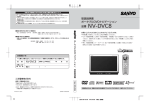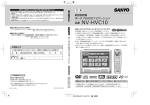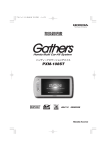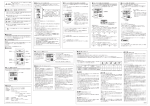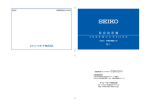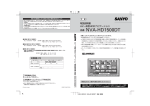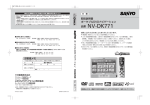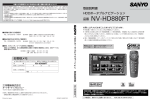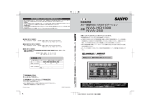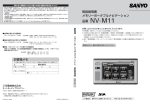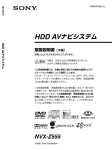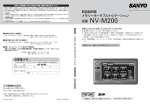Download 取扱説明書 ポータブル・ナビゲーション 品番 NV-471
Transcript
#NV-471( 表紙/表4)_8mm 06.7.24 11:00 AM ページ1 取扱説明書 お客さまご相談窓口におけるお客さまの個人情報のお取り扱いについて お客さまご相談窓口でお受けした、お客さまのお名前、ご住所、お電話番号などの個人情報は適切に管理いたします。また、お客さま の同意がない限り、業務委託の場合および法令に基づき必要と判断される場合を除き、第三者への開示は行いません。 <利用目的> ¡お客さまご相談窓口でお受けした個人情報は、商品・サービスに関わるご相談・お問合せおよび修理の対応のみを目的として用いま す。なお、この目的のために三洋電機(株)および関係会社で上記個人情報を利用することがあります。 <業務委託の場合> ¡上記目的の範囲内で対応業務を委託する場合、委託先に対しては当社と同等の個人情報保護を行わせるとともに、適切な管理・監督 をいたします。 個人情報のお取り扱いについての詳細は、ホームページ http://www.sanyo.co.jpをご覧ください。 ■お買物に関するご相談窓口 TEL(072) 870−7084 ポータブル・ナビゲーション 品番 NV-471 お買い上げいただきましてまことにありがとうございます。 ¡ 「保証書」を受けとっていることを必ず確認してください。 ¡この「取扱説明書」と別冊の「取付説明書」及び「保証書」をよくお読みのうえ正しくお使いください。 お読みになった後は、いつでも取り出せるところに「保証書」とともに大切に保管してください。 ¡特に「取扱説明書」(13∼18ページ)及び「取付説明書」に記載の「安全上のご注意/使用上のご注意」 は必ずお読みください。 受付時間:月曜日∼金曜日(祝日および当社の休日を除く) 午前9:00∼12:00、午後13:00∼17:00 ■商品の操作方法に関するご相談窓口 受付時間:月曜日∼金曜日(祝日および当社の休日を除く) TEL(0088) 22−3478 午前9:00∼12:00、午後13:00∼17:00 ■修理に関するご相談窓口 受付時間:月 曜 日 ∼ 金 曜 日〔9:00∼18:30〕 土曜・日曜・祝日〔9:00∼17:30〕 お客様メモ ¡ご購入の際に記入しておいてください。修理などを依頼されるとき便利です。 品 番 お買い上げ 販 売 店 NV-471 電話( お買い上げ年月日 ) 年 月 日 − オートモーティブカンパニー ポータブル・ナビゲーション 取扱説明書 NV-471 お買い上げの販売店、または取扱説明書記載の「お客様ご相談窓口」 (187、188ページ)にお問い合わせ ください。 ナビ研S規格拡張フォーマット対応 この商品は、海外ではご使用になれません。 FOR USE IN JAPAN ONLY 〒574−8534 大阪府大東市三洋町1−1 ※住所、電話番号は予告なしに変更する場合がありますのでご了承ください。 お電話の際には電話番号をよくお確かめください。 Printed in Japan 事故防止のため、運転中や歩行中は絶対に操作しないでください。 2RR6P10A50301A ナビでできること ナビには、快適なドライブをするための様々な機能が用意され ています。それぞれの機能の特長を利用して、正しくご使用く ださい。 P34 ナビゲーション 操作がしやすいタッチパネルコントロールと見やすい画面と音声で、 わかりやすいルート案内(道案内)を行ないます。 P122 VICS 高速道路・一般道路の渋滞や交通規制などの道路交通情報を地図上に 表示させることができます。 P156 CD 簡単な操作でCDを聞くことができます。 1 ナビを使いこなすヒント ナビを便利に使いこなすためのヒントをご紹介します。 いろいろな条件で探索したい 1ルート探索・複数ルート探索をする‥P76∼79 探索したルートをシミュレーション してみたい シミュレーション走行をする‥‥‥‥‥P93 よく行く場所にマークをつけて 登録しよう 地点を登録する‥‥‥‥‥‥‥‥P47、48 今いる場所から目的地や自宅まで探索したい クイックルート探索をする‥‥‥‥P52、53 2 走行した道を記録したい 軌跡を使う‥‥‥‥‥‥‥‥P103∼105 ルート案内の音量を調整したい 音量を調整する‥‥‥‥‥‥‥‥‥P171 VICS情報を利用したい VICS編‥‥‥‥‥‥‥‥‥P122∼155 北方向を上/進行方向を上にして 見やすい地図で表示したい 地図表示(方位)を切り替える‥‥P40、41 3 ルート案内画面を見やすく、 わかりやすくしたい ルート案内画面の設定を変える ‥‥‥‥‥‥P112、113 CDを聞こう CDを聞く‥‥‥‥‥‥‥‥‥‥‥‥P156 4 こんなにかんたん! 行き先を決めよう 複雑そうなナビゲーションの操作、基本はそれほど難しくあり ません。ここでは、施設の種類から選んで、行き先を設定して みましょう。 1 bボタンを押し、 目的地 の 施設や店舗 ボタンを タッチします。 6 ルート案内表示されますので、 案内開始 ボタンをタッチします。 ルート案内が始まります。 5 画面上のボタンを選ぶには? 画面のボタンを直接タッチして選びます。 2 3 リストから“施設”の種類を選び、 タッチします。 リストから“都道府県”を選び、 タッチします。 さらに細かく“施設”のリストが表示 された場合は種類を選びタッチします。 さらに“ 市区町村 ”のリストが表示さ れた場合は、 リストから選びタッチしま す。 5 4 施設を中心とした地図が表示 リストから“施設”を選び、タッチ されますので、位置を確認して 目的地 ボタンをタッチします。 します。 6 ナビでドライブ! ナビゲーションには、 ドライブ中に役立つ便利な機能が満載です。 見やすい地図にするには? ¡地図画面の見かた(画面の表示内容について)‥‥‥P36、37 ¡地図表示(方位)を切り替える ‥‥‥‥‥‥‥‥P40、41 ¡地図を拡大/縮小する ‥‥‥‥‥‥‥‥‥‥‥‥‥P38 ¡2画面表示にする‥‥‥‥‥‥‥‥‥‥‥‥‥‥‥‥P55 ¡地図を動かす(地図スクロール) ‥‥‥‥‥‥‥‥‥‥P42 いろいろな方法で 目的地を探そう ¡目的地を探す‥‥‥‥‥‥‥P59∼71 ¡探索したルートを削除するには‥‥P90 ¡ルート案内をやめる (ルート案内をストップするには)‥‥‥P85 寄り道していこう 経由地を追加してルート案内をさせる (経由地の追加)‥‥‥‥‥‥P82 自宅を登録しよう 自宅を登録する‥‥P49∼51 7 自宅へ帰りたい 自宅まで探索するには‥P53 わかりやすくナビゲーション ¡音声案内をする(音声案内について) ‥‥‥‥P54 ¡交差点拡大を表示する ‥‥‥‥‥‥‥‥P113 ¡VICSで交通情報が知りたい (表示について) ‥‥‥‥‥‥‥‥‥‥‥‥P127 ¡ルートから外れてしまったら(再探索) ‥‥‥P91 高速道路も大丈夫 ¡有料道路を優先してルートを探索する (探索条件の変更) ‥‥‥‥‥‥‥‥‥P57 ¡高速道路情報を見る (ルート情報を表示する) ‥‥‥‥‥‥P109 ¡JCTビューを表示する ‥‥‥‥‥‥P119 8 目 次 ナビでできること ………………………………1 目的地を探す ナビを使いこなすヒント …………………2∼4 ルート探索条件の設定をする …………57 こんなにかんたん 行き先を決めよう ……5、6 地図から地点を探す ……………………58 ナビでドライブ ……………………………7、8 住所で地点を探す ………………………59 目次 ………………………………………9、10 電話番号で地点を探す …………60、61 施設や店舗から地点を探す ………62、63 安全上のご注意 …………………13∼16 表示できる施設 …………………………64 使用上のご注意 …………………17、18 自宅の周辺の地図を表示する …………65 本書の見かた ……………………………19 周辺にある施設から地点を探す …66、67 付属品 ……………………………………19 登録地点から探す ………………………68 別売品のご案内 …………………………20 は じ め に 目的地履歴の中から地点を探す/ ディスクについて ………………21∼23 削除する …………………………………69 主な特長 …………………………24、25 緯度・経度で地点を探す ………………70 GPS外部アンテナについて……………26 マップコードで地点を探す ……………71 GPSナビゲーションシステムについて…26 GPS衛星の電波を受信するには ………27 ルート設定について ……………73∼75 ディスクを入れる/取り出すには …30、31 ビ 1ルート探索・複数探索する……76∼79 各部の名称とはたらき …………………32 操 電源について ……………………28∼30 ナビゲーションの基本操作 こ こ だ け 読 ん で も 使 え ま す 作 ルートを変更する ………………80∼84 ルート案内を開始/停止する …………85 現在のルートを表示する ………………86 地図画面を表示する ……………………35 現在のルートを保存する ………………87 地図の縮尺レベル ………………………35 登録ルート ………………………88、89 地図画面の見かた ………………36、37 現在のルートを削除する ………………90 ボタンについて …………………………37 ルートから外れてしまったら(再探索) …91 地図を拡大/縮小する …………………38 前方の道が通れない(迂回探索)………92 現在地を表示する ………………………39 シミュレーション走行をする …………93 地図表示(方位)を切り替える …40、41 情報 見たい地域を探す ………………………42 GPS情報を見る…………………………95 メニュー項目一覧 ………………43、44 接続確認をする …………………………96 クイックメニューについて ……………45 登録地点の編集/見る…………97∼100 メニューの基本操作 ……………………46 登録地点の地図を呼び出す …………101 地点を登録する …………………47、48 登録地点を削除する …………………102 自宅を登録する …………………49∼51 軌跡を使う ……………………103∼105 クイック ルート探索をする ………52、53 サービス情報マークを表示 ルート案内画面の見かた ………………54 する ……………………………106、107 音声案内について ………………………54 2画面表示にする ………………………55 9 ルート ナ 設定 CDを聞く 2画面(右画面)表示の内容を 設定する ………………………………109 ナ メイン画面(地図)の設定を変える ……110 地図の色を変える ……………………111 各部の名称とはたらき ………157、158 C D の 操 作 表示部の見かた ………………………158 再生を始めるには ……………………159 いろいろな再生をするには …………160 ビ ルート案内画面の設定を変える …112、113 操 現在地マークの位置/方向を リピート(繰り返し)再生するには …161 修正する ………………………114、115 ランダム(順序不同)再生をするには …161 作 スキャン(イントロ)再生をするには …161 現在地マークの色/サイズを変える …116 システムの設定を変える ……117∼119 ビデオを見るには ……………………163 走行速度を設定する …………………120 モードについて ………………………164 壁紙を変える …………………………121 ゴリラアルバム画像を 表示する ………………………165∼167 VICS V I C S 映像を調整するには …………168∼170 VICSの概要 …………………123∼126 音量を調整するには …………………171 交通情報(VICS情報)について…127∼129 明るさ自動切換機能について ………172 一般情報について ……………130、131 ボタンの照明について ………………172 操作の前に ……………………………132 現在地の誤差について ………………173 交通情報/一般情報を表示するには …133 出発地・経由地・目的地の 受信する情報(交通情報/一般情報) を選ぶには ……………………………134 交通情報(文字情報)/一般情報を そ の 他 登録について …………………174、175 音声案内の種類について ……176、177 こんなメッセージが出たときは …178∼181 見るには ………………………135、136 個人情報の取り扱いについて ………181 交通情報(図形情報)を見るには ……137 故障かな?と思ったら ………………182 緊急情報を見るには …………138、139 ナビ初期設定一覧 ……………………183 交通情報(レベル3)の表示項目を 主な仕様 ………………………………184 選ぶには ………………………………140 システムアップについて ……………185 選局するには …………………141∼144 用語説明 ………………………………186 放送局をプリセット(保存)する お客様ご相談窓口 ……………187、188 には ……………………………145∼147 アフターサービスについて …………189 本機にNVP-V7を接続した場合 …148∼155 索引 ……………………………………190 ※地図画面の内容は地図ディスクによって異なりま す。本書に記載した地図画面と同じ画面が表示さ れるとは限りませんので、ご了承ください。また、 本説明書の画像やイラスト、ボタン等は操作を円 滑にするためのイメージであり、撮影・印刷条件 等により実物(実機)と相違する場合がありますが ご了承ください。 10 11 はじめに は じ め に 安全上のご注意 …………………………………13∼16 使用上のご注意 …………………………………17、18 本書の見かた……………………………………………19 付属品……………………………………………………19 別売品のご案内…………………………………………20 ディスクについて………………………………………21 地図ディスク(CD-ROM) ………………………………21 SUPER全国版11収録エリア …………………………21 ディスク使用時の注意点 …………………………………22 音楽CD ……………………………………………………23 ディスクの取扱いかた ……………………………………23 主な特長 …………………………………………24、25 GPS外部アンテナについて …………………………26 GPSナビゲーションシステムについて ……………26 ナビゲーションとは ………………………………………26 GPSについて ……………………………………………26 現在地の誤差について ……………………………………26 GPS衛星の電波を受信するには ……………………27 現在地の位置を測位するには ……………………………27 現在地の位置を測位できない場所について ……………27 受信するまでの時間について ……………………………27 電源について ……………………………………28∼30 12V車のバッテリーで使うには ………………………28 家庭用電源で使うには ……………………………………29 電池で使うには ……………………………………………29 電源使用時の機能表 ………………………………………30 ディスクを入れる/取り出すには ……………30、31 ディスクを入れるには ……………………………30、31 ディスクを取り出すには …………………………………31 各部の名称とはたらき…………………………………32 ナビゲーションの操作 ……………………………………32 12 安全上のご注意(1) ¡ご使用の前に、この取扱説明書をよくお読みの上、正しくお使いください。 また、お読みになった後はいつでも見られる所に必ず保管してください。 ¡取扱説明書および本機への表示では、ご本人や周囲の人々が危害や損害を負うことなく、本機を安 全に正しく使用していただくために、いろいろな注意事項を表示しています。 注意事項は、それを守らなかった場合に起こりうる危害や損害の程度によって、次の3つに区分しています。 t危険: t警告: t注意: 人が死亡または重傷を負う可能性が差し迫って生じることが想定される内容です。 人が死亡または重傷を負う可能性が想定される内容です。 人が傷害を負う可能性または物的損害のみの発生が想定される内容です。 また、注意内容の性質を次のような絵表示で示しています。 :rは注意を促す記号です。 ーーーーーーーー 図の中に具体的な注意内容(左図の場合は一般的な注意)が描いてあります。 :eは行為を禁止する記号です。 ーーーーーーーーーー 図の中に具体的な禁止内容(左図の場合は分解禁止)が描いてあるものもあります。 :wは行為を指示する記号です。 ーーーーーーーーーー 図の中に具体的な指示内容(左図の場合は一般的な指示)が描いてあります。 危険 電池について 別売のリチウムイオン充電電池パック(NVP-DP3)の電池及びリチウムイオン充電 電池(NVP−D6)を充電するときは、専用の充電器をお使いください。 他の充電器を使用されますと電池の液もれ、発熱、破裂により、火災・けがや 周囲を汚損させる原因となります。 電池のプラス+とマイナス_を確認して正しく入れてください。電池の液もれ、 発熱、破裂により、火災・けがや周囲を汚損させる原因となります。 リチウムイオン充電電池(NVP-D6)は本機専用の電池です。 他の機器では使用しないでください。電池の液もれ、発熱、破裂により、火災・ けがや周囲を汚損させる原因となります。 火の中に投入したり、加熱したりしないでください。電池の液もれ、発熱、 破裂により、火災・けがや周囲を汚損させる原因となります。 分解、改造、ハンダ付けしないでください。電池の液もれ、発熱、破裂により、 火災・けがや周囲を汚損させる原因となります。 分解禁止 電池のプラス+とマイナス_を針金などの金属で接続しないでください。電池 の液もれ、発熱、破裂により、火災・けがや周囲を汚損させる原因となります。 電池の液が目に入った場合は、失明の恐れがありますので、こすらずに、 すぐにきれいな水で充分洗った後、直ちに医師の治療を受けてください。 13 は じ め に 警告 電池について ︹ 安 全 上 の ご 注 意 ︺ 水や海水につけたり、ぬらしたりしないでください。 電池の発熱やサビにより、火災の原因となります。 液もれ、変色、変形など今までと異なることに気づいた時は使用しないでくだ さい。電池の発熱や破裂により、火災やけがの原因となります。 電池の液が皮ふや衣服についた場合は、皮ふに障害をおこす恐れがありますの で、すぐにきれいな水で洗い流してください。 高温注意 使用中の電池は使用状態により高温になる場合があります。取り出す場合は、 電源を切ってしばらく放置した後、さめたのを確認してから取り出してくださ い。やけどの原因となります。 本機について 本機を船舶、航空機などの主航法装置として、あるいは、登山用地図としては 使用しないでください。測定誤差が生じたり、電池が切れると地図が見られな くなったりするため、事故の原因となります。 指定(右記)以外の電源では使用しないでください。 火災や感電の原因となります。 付属の12V車用シガーライター接続ケーブル 別売のAC-DC変換アダプター 別売のリチウムイオン充電電池パック 指定(右記)以外の電源コードは使用しないでください。また、コードは改造しないでください。 火災などの原因となります。 付属の12V車用シガーライター接続ケーブル 別売のAC-DC変換アダプター 歩行中はナビゲーションのご使用はおやめください。 必ず安全な場所に立ち止まって、ご使用ください。 交通事故やけがの原因となります。 本機を、前方の視界を妨げる場所やハンドル・シフトレバー・ブレーキペダル 等の運転操作を妨げる場所など運転に支障をきたす場所、同乗者に危険を及ぼ す場所、エアバックシステムの動作を妨げる場所に、置いたり、取り付けたり しないでください。交通事故やけがの原因となります。 車載用ナビゲーションとして本機をご使用の場合は、付属の取付キットを使っ て、しっかりと本機を固定してください。交通事故やけがの原因となります。 付属の取付キット 走行中に、本機の操作やディスクの交換はしないでください。 このような操作は、必ず安全な場所に車を停車させて行なってください。 交通事故の原因となります。 分解禁止 本機を分解したり、改造しないでください。 事故・火災・感電の原因となります。 画面が映らない、音が出ないなどの故障状態で使用しないでください。 事故・火災・感電の原因となります。 14 安全上のご注意(2) 警告 万一、異物が入った・水や飲みものがかかった・煙が出る・変なにおいがする など異常が起こりましたら、直ちに使用を中止し、必ずお買い上げの販売店に ご相談ください。そのままご使用になると事故・火災・感電の原因となります。 本機がぬれたり、本機の中に水が入ったりしないようにご注意ください。特に 雨天、降雪中、海岸、水辺での使用は、ご注意ください。 火災や感電の原因となります。 接触禁止 雷が鳴りだしたら、アンテナや電源プラグには触らないでください。ただし、 別売のAC-DC変換アダプターをご使用の場合、遠くで雷が鳴りはじめたときは、 落雷を避けるため、直ちに別売のAC-DC変換アダプターをコンセントから抜い てください。 (屋外で使用中の場合は、直ちにアンテナをしまって、使用を中止 してください。 )火災や感電の原因となります。 タコ足配線はしないでください。 火災や過熱の原因となります。 別売のAC-DC変換アダプターの刃に、ほこりが付着していないか確認し、根元 まで確実に差し込んでください。 ほこりが付着したり、金属などが触れると火災や感電の原因となります。 別売のAC-DC変換アダプターのコードを傷つけたり、無理に曲げたり、ねじっ たり、引っぱったり、コードの上に重いものをのせたりしないでください。 万一、コードが傷んだ場合は(芯線の露出、断線など) 、販売店に交換をご依頼 ください。そのまま使用すると、火災や感電の原因となります。 注意 電池について 強い衝撃を与えたり、投げつけたりしないでください。 電池の液もれ、発熱、破裂により、火災・けがや周囲を汚損させる原因となる ことがあります。 高温の場所(直射日光の当たる場所、炎天下の車内、火のそばなど)や低温の場 所(寒い戸外など)に放置しないでください。電池の液もれ、発熱、破裂により、 火災・けがや周囲を汚損させる原因となることがあります。 長期間、使用しない場合には、機器から取り出して、湿気の少ない場所で保管 してください。電池の液もれやサビにより、周囲を汚損させる原因となること があります。 別売のリチウムイオン充電電池(NVP-D6)の充電は必ず0∼40℃の温度範囲で 行なってください。電池の液もれ、発熱、破裂により、火災・けがや周囲を汚 損させる原因となることがあります。 乳幼児の手の届かない所に保管してください。また、使用中は乳幼児が機器か ら取り出さないよう注意してください。事故の原因となることがあります。 15 ZZZ… は じ め に 注意 本機について ︹ 安 全 上 の ご 注 意 ︺ 高温の場所(直射日光の当たる場所、炎天下の車内など)で本機を長時間使用 しないでください。また、このような場所に本機を放置しないでください。 やけどや火災の原因となることがあります。 雨が吹き込むところなど、水のかかるところや湿気やほこりの多いところには 置いたり、取り付けたりしないでください。本機に水や湿気・ほこりが混入し ますと発煙や発火の原因となることがあります。 調理台や加湿器のそば等、油煙や湯気が当たるようなところに置かないでくだ さい。火災や感電の原因となることがあります。 ぐらついた台の上や傾いたところなど不安定な場所に置かないでください。 落ちたり倒れたりすると、けがの原因となることがあります。 本機をふとんなどでおおった状態で使用しないでください。 火災の原因となることがあります。 適度な音量でお楽しみください。大きな音で聞いていると、聴力に悪い影響を 与えたり、外部の音が聞こえないために事故の原因となることがあります。 車のバッテリーから電源をとっている場合は、エンジンを停止したままで長時 間ご使用にならないでください。車のバッテリーがあがる恐れがあります。 運転中の音量は車外の音が聞こえる程度でご使用ください。車外の音が聞こえ ない状態で運転すると、事故の原因となることがあります。 ナビゲーションによるルート案内と実際の交通規制が異なる場合は、実際の交 通規制に従って走行してください。交通事故の原因となることがあります。 小児が使用する場合は、保護者が取扱説明書の内容を教え、また、使用の途中 においても、取扱説明書のとおりに使用しているかどうか注意してください。 事故の原因となることがあります。 別売のAC-DC変換アダプターのコードを熱器具に近付けないでください。 コードの被覆が溶けて、火災や感電の原因となることがあります。 別売のAC-DC変換アダプターを抜くときは、必ず本体を持って抜いてください。 コードを引っぱると、 コードが傷ついて火災や感電の原因となることがあります。 ぬれた手で別売のAC-DC変換アダプターの抜き差しをしないでください。 感電の原因となることがあります。 お手入れの際や長期間お使いにならないときは、安全のため、別売のAC-DC変換 アダプターを電源から抜いてください。感電や火災の原因となることがあります。 電源プラグを抜け 別売のAC-DC変換アダプターの刃の部分を上にして放置しないでください。 踏むなどして、けがの原因となることがあります。 レーザー光源をのぞき込まないでください。 レーザー光が目に当たると視力障害を起こすことがあります。 レーザー光源 液晶パネルを強く押したり、強い衝撃を与えないでください。 液晶パネルのガラスが割れて、けがの原因となることがあります。 液晶パネルが割れた場合、パネル内部の液体には絶対に触れないでください。 皮膚の炎症などの原因となることがあります。 ¡万一口に入った場合は、すぐにうがいをして医師に相談してください。 ¡目に入ったり皮膚に付着した場合は、清浄な水で充分洗浄した後、医師に相 談してください。 16 使用上のご注意 1.温度について ¡極端に寒いときや、極端に暑いときは、正常に動作しないことがあります。常温に戻ると正常に動作します。 ¡高温の場所(直射日光の当たる場所、炎天下の車内など)や低温の場所(寒い戸外など)に放置しないでく ださい。故障や変形の原因となることがあります。 ¡温度が+50度を超える場所で使用すると、液晶ディスプレイの故障を防ぐために、自動的に本機の電源 が切れます。使用温度範囲(0度∼+50度)に戻した後、電源を入れれば、再び通常の操作ができます。 ¡寒いところ(0℃∼−10℃)で使用する場合、内部照明装置(バックライト)は暗くなりますが、本体の 温度が上がると元に戻ります。 2.使用中に発生する熱について 長時間ご使用になると本機が熱くなりますが、異常ではありません。 3.結露について 雨の日、または湿度が非常に高いとき、または寒いときヒーターをつけた直後など本機内部の光学系レン ズに露(水滴)が生じることがあります。このままですとレーザーによる読み取りができず正常に動作し ないことがあります。周囲の状況にもよりますが、ディスクを取り出して放置しておけば、約1時間ほど で結露が取り除かれ正常に動作するようになります。 4.振動について 本機に振動が加わると、次のような状態になることがあります。 ¡音楽CD :音がとびますが、振動が止むと通常の動作に戻ります。 ¡地図ディスク :振動の影響はほとんど受けませんが、まれに、地図が欠けるなどの症状がみられるこ とがあります。振動が止むと通常の動作に戻ります。 5.ディスプレイについて ¡直射日光が当たると、光が反射して画面が見づらくなりますので、直射日光をさえぎってください。 ¡ディスプレイは正面からが一番きれいに見えます。上15度、下15度また左45度、右45度の範囲でご 覧ください。 ¡液晶ディスプレイは、非常に精密度の高い技術で作られており、99.9%以上の有効画素がありますが、 0.01%の画素欠けや常時点灯する画素があります。ディスプレイの同じ場所に、赤い点や青い点などが 現われる場合がありますが、これは液晶ディスプレイの性質上起こるものであり、故障ではありません。 ¡低温時に電源を入れた場合、しばらく画面が暗いままとなる場合がありますが、これは液晶ディスプレ イの性質上起こるもので、故障ではありません。 6.地図画面の表示について 地図ディスクによっては、最も詳細な地図の縮尺が地域によって異なるため、地図画面を移動して縮尺の 異なる地域にくると、地図が切れたような画面になることがあります。そのまま地図を移動しつづけると、 通常の地図画面に戻り、縮尺は表示中の地域の最も詳細なものに変わります。 7.車のエンジン停止中でのご使用について(車のバッテリーで電源をとっている場合) 車のエンジン停止中に本機をご使用になりますと、車のバッテリーがあがる恐れがありますので、エンジ ンを停止したままで長時間ご使用にならないでください。また、本機をエンジン停止中に使用していると き、エンジンを始動すると、電圧降下により、初期の画面に戻ることがあります。 8.お手入れについて ¡画面はホコリが付きやすいので、時々清掃してください。清掃するときは、電源を切り、乾いた柔らか い布で空拭きしてください。 (汚れをおとす場合は、中性洗剤に浸しよく絞った布か、エタノールをし み込ませた柔らかい布でふいてください。 )ぬれたぞうきん・有機溶剤(ベンジン、シンナーなど)・酸・ アルカリ類は使用しないでください。また硬いものでこすったり、たたいたりしないでください。 ¡キャビネットやパネル面にベンジン、シンナー、殺虫剤などの揮発性の薬品をかけると、表面が侵され ることがありますので使用しないでください。またセロハンテープやばんそうこうなどの粘着性のもの を貼ったりすることも、キャビネットを汚したり傷めますので避けてください。 17 9.受信妨害について は じ 本機および付属のGPS外部アンテナを、動作中の他の電気製品(テレビ、ラジオ、パソコンなど)の近く で使用しないでください。本機のテレビ放送の受信状態が悪くなったり、他のテレビやラジオの受信状態 め に が悪くなることがあります。 ︹ この装置は、情報処理装置等電波障害自主規制協議会(VCCI)の基準に基づくクラスB情報技術装置 使 用 です。 上 この装置は、家庭環境で使用することを目的としていますが、この装置がラジオやテレビジョン受 の 信機に近接して使用されると、受信障害を引き起こすことがあります。 ご 取扱説明書に従って正しい取り扱いをしてください。 注 意 ︺ 10.設置場所について ¡ふとんやじゅうたん、カーペット、座布団など熱をにがしにくいものの上に置いて長時間使用しないで ください。 本機の内部に熱がこもり、故障する原因になります。 ¡ウレタン系シートやゴム系シート、ビニール製品などを長時間接触されたままにしないでください。 キャビネットやパネル面の塗料がはげるなど、外観を損なう原因になります。 ■ 本機にゴルフバッグなどの重量物を乗せたり、ぶつけたりしないでください。ケースが歪んで内部の機 器が破損し、故障の原因となることがあります。 11.リチウムイオン充電電池使用時について 本機では、リチウムイオン充電電池使用時、数百メートル移動しないと現在地の更新を行ないません。 また、FM VICSの受信およびマップマッチングも行ないません。 説明書に記載されている注意事項を守らないことによって生じる不具合に対しては、当社は責任を 負いかねますのでご注意ください。正しく取扱わなかった場合や常識を超えた使い方をされた場合 などは保証の対象外となりますので正しくご使用ください。 免責事項について ¡火災、地震などの天災地変、第三者による行為、その他の事故、お客様の故意または過失、誤用、その 他の異常な条件下での使用により故障または損害が生じた場合、原則として有料での修理とさせていた だきます。 ¡本製品の使用または使用不能から生じる付随的な損害(事業利益の損失、記録内容の変化・消失など) に関して、当社は一切の責任を負いかねます。 ¡お客様または第三者が本機の使用を誤った時、電気的なノイズ・静電気の影響を受けた時、または故 障・修理の時などに、本機に登録されていた情報(登録地点など)が変化・消失した場合、その内容の 補償はできません。 ¡商品に添付の保証書は当該製品を業務用の車両(タクシー・トラック・バス・商用車など)に使用した 場合、適用対象にはなりません。 ¡他人に譲渡または処分などされる場合は、プライバシー保護のため、本機に入力した個人情報(登録地 点の電話番号や住所など)の取り扱い、管理(消去など)は、必ずお客様の責任において消去してくださ い。当社は一切の責任を負いかねます。 18 本書の見かた 本書では、代表としてSUPER全国版11(2枚組)の東日本版地図ディスクで説明しています。また、 用途別に下記のマークを使用しています。以下に各マークの意味を説明していますので、本書をお読 みになる前によく理解しておいてください。 ¡お車や本機のために守っていただきたいこと。 守らないとお車や本機の破損につながるおそれや正規性能を確保できない ことがあります。 ¡本機を使ううえで知っておいていただきたいこと。 知っておくと本機を上手に使うことができ便利です。 z 参照していただきたい本文のタイトル名やページ番号を表示しています。 b 本体(パネル部)のボタンを表します。 目的地 タッチパネル部のボタンを表します。 画面上でタッチパネル操作を表します。 : 操作を行なった結果を説明します。 < 操作手順が次のステップで分かれるときの案内をします。 付属品 地図ディスク(2枚組)★ 取扱説明書 取付説明書 【661 118 6218】 【661 118 0025】 【661 118 0032】 取扱 (1組) GPS外部アンテナおよび 取付部品一式* 取付 (1部) (1部) 車載用取付キット一式 注意書 保証書 注意書 保証書 (1式) ナビ取付ステー パーキングブレーキ 接続ケーブル一式 コア ☆ 【661 052 9085】 または 【661 107 5413】 (1部) 12V車用 シガーライター接続ケーブル* キャップ 【661 079 5091】 ※本機の拡張端子に取り付けてあります。 z32、185ページ 19 *印:詳細は取付説明書をご覧ください。 ☆印:使用方法につきましてはz 「ビデオを見るには」163ページを参照してください。 ★印:詳細はz 「ディスクについて」21∼22ページをご覧ください。 別売品のご案内 こちらの製品は一部をのぞき、ナビゲーションを取り扱っている販売店にてご購入いただけます。 ¡電波・光ビーコンレシーバー w NVP-V7 メーカー希望小売価格 42,000円 (税込) ¡AVケーブル [661 062 7927] r (三洋電機サービスセンター扱い P177、178参照) メーカー希望小売価格 1,050円(税込) ¡ポータブルナビゲーション用 リモコンユニット NVP-R470 メーカー希望小売価格 3,150円 (税込) ¡車載用載せ替えキット NVP-TK1R ¡リチウムイオン 充電電池パック NVP-DP3 メーカー希望小売価格 ¡リチウムイオン充電電池 (2個入) NVP-D6 メーカー希望小売価格 15,750円 (税込) ¡AC-DC変換アダプター NVP-AC8 メーカー希望小売価格 メーカー希望小売価格 16,800円(税込) ¡12VR車用カーシガーライター 接続ケーブル* NVP-12VR メーカー希望小売価格 5,250円(税込) ¡VICS FM多重レシーバー e NVP-VF470 メーカー希望小売価格 28,350円 (税込) 26,250円(税込) 7,875円(税込) ¡車載用取付キット NVP-T11R メーカー希望小売価格 は じ め に ︹ 本 書 の 見 方 ︺ / ︹ 付 属 品 ︺ / ︹ 別 売 品 の ご 案 内 ︺ 5,250円(税込) NVP-T67R ¡車載用取付キット (インダッシュトレー方式) NVP-T67R メーカー希望小売価格 10,500円(税込) ¡GPS外部アンテナ* NVP-N2 (11ページ参考) メーカー希望小売価格 7,140円 (税込) ¡テレビダイバーシティチューナーキット q NVP-TV470 (税込) メーカー希望小売価格 20,790円 ※消費税5%を含めた価格表示となっております。 ※*のついているものは、付属品と同等品です。 ※本製品およびNVP-TK1R/NVP-T11Rに付属 の「ナビ取付ステー」をナビ本体に取り付けた ままでNVP-T67Rへ載せ替えすることはでき ません。 ※システムアップについて(185ページの番号)を 参考にしてください。 20 ディスクについて(1) ※よくお読みください。 地図ディスク(CD-ROM) 本機はナビ研(ナビゲーションシステム研究会)の統一規格「ナビ研S規 格拡張フォーマット」に対応しております。右記マーク(ナビゲーショ ンシステム研究会統一S規格ロゴマーク)のついている拡張フォーマッ ト専用地図ディスクをお使いください。 s または a ※ 海外版地図ディスクの場合は、使用できません。 ※ d マーク( マークのないもの)の地図ディスクも使用できますが、ルート設定ができません。また、 マーク がついていても、拡張フォーマット専用ディスクではない場合は、索引検索/最寄検索/ジャンクション・ランプ 案内データが収録されていないため、それに関連する本機の機能が使えません。 SUPER全国版11収録エリア 県コード 都道府県 東日本版 西日本版 県コード 都道府県 東日本版 西日本版 県コード 都道府県 東日本版 西日本版 21 1 北海道 ○ 19 山梨県 ○ ○ 37 香川県 ○ 2 青森県 ○ 20 長野県 ○ ○ 38 愛媛県 ○ 3 岩手県 ○ 21 岐阜県 ○ ○ 39 高知県 ○ 4 宮城県 ○ 22 静岡県 ○ ○ 40 福岡県 ○ 5 秋田県 ○ 23 愛知県 ○ ○ 41 佐賀県 ○ 6 山形県 ○ 24 三重県 ○ ○ 42 長崎県 ○ 7 福島県 ○ 25 滋賀県 ○ ○ 43 熊本県 ○ 8 茨城県 ○ 26 京都府 ○ ○ 44 大分県 ○ 9 栃木県 ○ 27 大阪府 ○ ○ 45 宮崎県 ○ 10 群馬県 ○ 28 兵庫県 ○ ○ 46 鹿児島県 ○ 11 埼玉県 ○ 29 奈良県 ○ ○ 47 沖縄県 ○ 12 千葉県 ○ 30 和歌山県 ○ ○ 13 東京都 ○ 31 鳥取県 ○ 14 神奈川県 ○ 32 島根県 ○ 15 新潟県 ○ ○ 33 岡山県 ○ 16 富山県 ○ ○ 34 広島県 ○ 17 石川県 ○ ○ 35 山口県 ○ 18 福井県 ○ ○ 36 徳島県 ○ 東日本 西日本 東日本、西日本 それぞれに含まれる県 は じ め に ︹ デ ィ ス ク に つ い て ︺ ディスク使用時の注意点 ¡付属の地図ディスク(CD-ROM)は、東日本版/西日本版の2枚組です。東日本版と西日本版で収録 されているエリアが異なります。検索したいエリアが収録されている地図ディスクをお使いくださ い。 ¡ルート探索する場合は、出発地および目的地が地図ディスクの収録エリア内であることを確認して ください。収録エリア外の場合、ルート探索ができません。また、収録エリア外のルート設定、及 び住所、電話番号、施設や店舗、周辺施設での検索はできません。 ¡地図表示させたい場所が収録エリアに含まれていない場合、表示される地図の表示スケールが限ら れます。 ¡地図ディスクを入れ替えると、設定していたルートは削除されます。残しておきたいレートは保存 しておいてください。 z「現在のルートを保存する」87ページ 22 ディスクについて(2) 音楽CD 右記マークのついているディスク以外は使用できません。 コピー防止機能付CD(コピーコントロールCD)は使用できません。 (CD-R/RWはディスクの傷、汚れ、特性、書き込みソフトの状況などにより再生できない場合もあ ります。 )指紋やキズが付いている、車内や本機内に長時間放置したなど、このような状況におかれ たディスクは再生できないことがあります。 ■コピー防止機能付CD(コピーコントロールCD)について ¡ディスクレーベル面(印刷面)に[CDロゴ] マークの入ったものなど、JIS規格に合致したデ ィスクをご使用ください。 ¡パソコン等で複製防止を目的としたコピー防止機能付CD(コピーコントロールCD)を再生させる と、正常に再生できません。これはコピー防止機能付CD(コピーコントロールCD)がCD規格に 合致していないための現象であり、本機の異常ではありません。コピー防止機能付CD(コピーコ ントロールCD)の再生で問題がある場合は、コピー防止機能付CD(コピーコントロールCD)の発 売元にお問い合わせください。 ディスクの取扱いかた 印刷面 ¡ディスクを持つときは記録面をできるだけさわらないようにして ください。 ¡印刷面や記録面に紙やシールなどを貼り付けたり、キズを付けな いようにしてください。 ¡セロハンテープやレンタルCDのラベルなどの糊がはみ出したり、 はがしたあとがあるディスクはお使いにならないでください。デ ィスクが取り出せなくなったり、本機が故障する原因となること があります。 ¡ディスクは使用中高速回転しますのでヒビの入ったディスクや大 きくそったディスクは使用しないでください。 ¡ハート型や八角形など、特殊形状のディスクは使用しないでくだ さい。本機が故障する原因となるばかりでなく、ディスクを取り 出すとき、高速回転により、ディスクが飛び出したり、手指を切 る恐れがあります。 ¡そらないように必ずケースに入れ、直射日光の当たる場所には保 管しないでください。特に夏期、直射日光下で閉めきった車のシ ート、ダッシュボードの上などはかなり高温になりますので放置 しないでください。 ¡使用する前に、記録面についたホコリやゴミ、指紋などを柔らか い布でディスクの内周から外周方向へ軽く拭いてください。 ¡レコードスプレー、帯電防止剤などは使用しないでください。ま た、ベンジン、シンナーなどの揮発性の薬品をかけるとディスク を傷めることがありますので、使用しないでください。 ¡新しいディスクをご使用になるとき、ディスクを入れても再生し ない場合があります。これはディスクのセンターホールまたは外 周にバリがあり、ディスクが正しくセットされないために発生す るものです。この場合には右図のように、あらかじめボールペン 23 等でバリを取り除いてからお使いください。 バリ センター バリ ホール 外周 主な特長(1) タッチパネル画面をタッチすることでナビゲーションを操作することができます。 ルート設定 ¡ルート設定は、主に次の3通りの方法で行ないます。 ルート設定をするには、ナビゲーションシステム研究会統一規格「ナビ研S規格」に基づく地図ディスク が必要です。 クイック ルート探索:カーソルを目的地に合わせて ボタンをタッチし、 目的地 を選択すると、現在 地から目的地までの参考ルートが表示されます。また、自宅が登録してある場合は、 現在地から自宅までの帰り道を探索できます。 1ルート探索・複数探索:出発地、経由地、目的地を登録し、ルート探索すると、出発地から経由地を通 って目的地に行く参考ルートが表示されます。また、複数探索を選ぶと、2通 りの参考ルートを同時に探索し、好きなほうを選べます。 ※経由地がある場合は、複数探索はできません。 帰宅ルート探索:現在地から自宅までの参考ルートを探索できます。 ※ あらかじめ、自宅を登録しておく必要があります。 ¡設定したルートは20個まで保存できます。 ¡シミュレーション走行で、出発前にルートを確認することができます。 ガイド走行 ナ ビ ゲ ー シ ョ ン ¡音声案内:曲がるべき方向や目的地への到着を音声で知らせます。 ¡交差点拡大(ランドマーク・交差点名・ジャンクションビュー表示機能付き) : 主要な交差点に近づくと、自動的に地図が拡大され、曲がるべき方向が矢印で表示されます。また、 高速道路や都市高速道路の分岐点が近づくと、分岐点の詳細図が表示され、曲がるべき方向が▲ (点滅)で表示されます。 は じ め に ︹ デ ィ ス ク に つ い て ︺ / ︹ 主 な 特 長 ︺ ※ 付属の地図ディスクでは、ジャンクションビューは、高速道路や都市高速道路の一部に対応しています。 ¡ルート情報:ガイド走行時やシミュレーション走行時に、簡易的なルート誘導表示をすることができます。 ¡簡易右左折表示:走行中に、次の交差点で曲がる方向を画面上に表示させることができます。 ¡自動再探索:自動再探索を“する”に設定しておくと、設定ルートから外れた場合に、自動的に現在地か ら目的地までの参考ルートが再探索されます。 ¡再探索:設定ルートから外れてしまった場合に、あらためて、現在地から目的地までの参考ルートを 再探索します。 ¡迂回探索:前方1km/2km/5km/10Kmの範囲は別の道を通るようにルートを一部修正することが できます。 マップマッチング GPS衛星電波の誤差によって起こる実際の現在地と地図上の現在地とのズレを少なくします。 地図表示選択 2画面表示 北方向を上に固定、進行方向を上、ゴリラビュー(3D)の3種類から選べます。 現在地表示時、画面を2分割して、左右に異なる表示方法/縮尺の地図を表示することができます。 地図色(自動切り換え/昼/夜) 軌跡表示 地図検索 周囲の明るさに応じて見やすい地図色を選んだり、自動切り換 えもできます。 通った道にしるしを付けて、3通りまで保存することができます。 住所、電話番号、施設や店舗、周辺の施設、登録地点、マップコード、緯度・経度、目的地 履歴などから見たい地域の地図を探して表示することができます。 地点登録 ¡地図上に100か所まで、マークを付けることができます。 また、マークを付けた場所についての情報(名称、電話番号、メモ)を登録することもできます。 ¡マークをつけた地点の地図を呼び出すことができます。 ¡自宅を登録しておくと、帰宅ルート探索ができます。 緯度・経度・日時表示 GPS衛星からの電波を利用して、現在の位置(緯度・経度)や日時を表示します。 サービス情報 お店、娯楽施設などを地図上にマークで表示できます。また、地図上のマークの地点の 情報(名称、住所、電話番号など)を見ることができます。 (内容は地図ディスクにより 異なります。) ゴリラアルバム画像 パソコンからCD-Rに収録した自分だけのJPEG画像を、表示することができます。 24 主な特長(2) C D スキャン演奏 リピート演奏 ランダム演奏 8cm CD対応 曲の頭(イントロ)を約10秒間演奏して次の曲へ移る動作を繰り返します。 同じ曲を繰り返し演奏します。 ディスク内の曲をランダム(順序不同)に再生します。 8cm CDをアダプターなしで演奏できます。 3電源方式 電源は、12V車のバッテリー、家庭用電源〈AC100V、50Hz/60Hz〉、 別売のリチウムイオン充電電池パック(NVP-DP3)を使うことができます。 ※家庭用電源を使う場合は、別売のAC-DC変換アダプター(NVP-AC8)が必要です。 TFTカラー液晶ディスプレイ 高画質液晶を使用しているので、映像が見やすく、きれいです。 そ の 他 映像/音声入出力端子付 ¡ビデオデッキ、ビデオカメラに接続して、本機でビデオデッキ、ビデオカメラの音声を聞いたり、映像 を見ることができます。 (VIDEOモード) ¡また、市販のAVケーブルを使い、本機の映像を外部モニター(AV入力付)で見ることができます。 システムアップ 別売のVICS FM多重レシーバー(NVP-VF470)、テレビダイバシティーチューナーキット(NVPTV470)などを接続して、システムアップすることができます。 また、本機を車載用としてご使用の場合、別売の電波・光ビーコンレシーバー(NVP-V7)の接続により、 ビーコンのVICS情報(レベル1∼3)を受信することができます。 明るさ自動切換機能 画面の明るさを、周囲の明るさに応じて、自動切り換えします。 GPS外部アンテナ 本機にこのアンテナを接続して、GPS衛星電波を受信させます。 使用上の注意事項等 ¡ポータブル・ナビゲーションの操作 ・運転中の操作は避け、停車して行なってください。 ・運転中に画面を注視しないでください。 ¡ポータブル・ナビゲーションの取付け ・視野の妨げにならないセンターパネルの上部付近に取り付けましょう。 ・取付説明書に従い、正しく取り付けましょう。 (走行中は、煩雑(複雑)な操作ができなくなりますが、配線の取り外し等不正な改造は絶対に行なわ ないでください。) 25 GPS外部アンテナについて ¡本機をナビゲーションとしてお使いの場合は、必ず、付属のGPS外部アンテナ、または別売の GPS外部アンテナ(NVP-N2)をご使用ください。(他の型式のものは使用できません。) GPS外部アンテナを使用しないと、現在地を測位することができません。 は じ め に 取り付けかた 取り外しかた ︹ 突起部を背面側に向けて取り付けてください。 主 1の突起部を押したまま2の方向へ外します。 な 2 特 長 1 ︺ / ︹ G GPS外部 突起部 P アンテナ用端子へ S 外 突起部 部 ア ¡車への取り付けについては、取付説明書をご覧ください。 ン テ ナ に つ い て ︺ / ︹ G ナビゲーションとは P S ナビゲーションとは、GPS衛星(人工衛星)からの電波を受信して、現在地を測位し、地図画面上に、 ナ 現在地、目的地、目的地までの距離や方向、参考ルートなどを表示し、道案内する機能です。 ビ ゲ ー ジーピーエス グ ロ ー バ ル ポ ジ シ ョ ニ ン グ シ ス テ ム シ GPS(Global Positioning System)について ョ ン 地球の廻り高度約21,000kmにGPS衛星が米国国防総省に シ よって打ち上げられています。これは主として軍事利用のた ス テ めですが、民間にもその利用が開放されており、このGPS ム 衛星から送信された電波を利用して、現在地(緯度、経度、 に 高度)を知ることができるシステムです。 つ ※ 本機では高度は表示しません。 い て ︺ GPSナビゲーションシステムについて 現在地の誤差について 本機は、GPS衛星から測位に使用できる電波を受信すると、地図上に現在地を表示します。しかし、 約30m∼200m程度の誤差があるため、実際の位置と地図に表示されている現在地の位置が一致し ないことがあります。又、GPS衛星は米国国防総省によって管理されていますので、意図的に測位用 電波のデータが変更されることがあり、このときは現在地表示の誤差も大きくなります。 こうした誤差を補正するために本機ではマップマッチング機能を備えています。 ※本機は、ジャイロセンサーやスピードセンサーを使う測位はしません。 26 GPS衛星の電波を受信するには 本機は、付属のGPS外部アンテナでGPS衛星の電波を受信しないと、現在地の測位ができません。 実際の現在地を表示するには、本機にGPS外部アンテナを接続しGPS衛星の電波を受信してください。 現在地の位置を測位するには 取付例1 本機を車載以外で使用する場合 本機に付属のGPS外部アンテナを接続します。 このときGPS外部アンテナは、見晴らしの良い屋外の電波を さえぎる障害のない場所に置きます。 (イラストはリチウムイオン 充電電池パック使用時) ※この場合、別売のリチウムイオン充電電池パック(NVP-DP3)、 または別売のAC-DC変換アダプター(NVP-AC8)が必要となります。 GPS外部アンテナ ※屋内では、屋根などの障害物にGPS衛星からの電波がさえぎられて、 現在地の位置の測位ができませんのでご注意ください。 ※ナビ本体とGPS外部アンテナの干渉を防ぐため、30cm以上離して ご使用頂くことをおすすめします。 本機を車載用として使用する場合 取付例2 本機に付属のGPS外部アンテナを接続します。このときGPS外部 アンテナは、車外または車内*(ダッシュボード最前部)など、車の ボディによって電波をさえぎらない場所に、水平に取り付けます。 ※車への取り付けについては、取付説明書をご覧ください。 * GPS外部アンテナ ¡車内に取り付けると電波を正確に受信できない場合がありますので、 できるだけ車外に取り付けてください。 (車内の場合は付属のGPSアンテナ取付板が必要です。) * ¡車内取り付けの場合、ナビ本体とGPS外部アンテナは干渉を防ぐため、30cm以上離してご使用頂くこ とをおすすめします。 現在地の位置を測位できない場所について GPS外部アンテナとGPS衛星との間に障害物があると、電波が受信しにくくなり、現在地の位置が測 位できません。現在地の位置の測位に適した場所は、屋外の、電波をさえぎる障害のない、見晴らし の良い場所です。次のような場所では、GPS衛星からの電波が受信しにくいため、移動してください。 ¡建物の中 ¡乗り物の中 ¡トンネルの中 ¡高層ビルに囲まれたところ ¡樹木の密集したところ ¡高速道路の下など ※ 同じ場所でも、次のような理由で受信数が変動します。 ¡GPS衛星は地球の周りを移動する周回衛星であり、時間によって位置が変わるため。 ¡GPS衛星の受信は、GPS衛星の周波数に近似した他の電波の影響を受けるため。 受信するまでの時間について 必ず見晴らしのよい場所で行なってください。 GPS衛星から測位に使用できる電波を受信すると、画面左上のGPS受信表示マークが水色になり、 実際の現在地を表示します。 本機をお買い上げ後、初めてお使いのときや、長時間ご使用にならなかったときは、実際の現在地を 表示するまでに15∼20分程度かかることがあります。 (これはGPS衛星から送られる衛星の軌道デ ータが12分30秒に1回送られているため、このデータの取り込みに時間がかかるためです。現在地 を表示するまでは移動しないでください。)通常は電源を入れてから数分で表示します。 27 電源について(1) 12V車のバッテリーで使うには 付属の12V車用シガーライター接続ケーブルとパーキングブレーキ接続ケーブルを使用します。 ※必要に応じて、コードを付属のコードクリップで固定してください。 ※パーキングブレーキの接続につきまして は別冊の取付説明書の「パーキングブレ ーキ接続ケーブルを接続するには」をご 覧ください。また、パーキングブレーキ 信号ラインの位置は車種によって異なり ます。詳しくは、お車をお買い上げの カーディーラーにご相談ください。 ブレーキ端子へ 接続 DC入力9V端子へ 接続 車のパーキングブレーキ信号ライン (パーキングブレーキを引くとアース に落ちるライン) へ接続 パーキング ブレーキ ランプ パーキングブレーキ 接続ケーブル 車のパーキングブレーキ 信号ライン セルフロックコネクターの 切れ目からはめ込みます。 パーキング ブレーキ スイッチ 金属部を押し込んで、 2本の線を固定します。 パーキングブレーキ接続ケーブル 先端をセルフロックコネクターに 差し込みます。 GND セルフロック コネクター +12専用電源 (2A MAX) ※付属のセルフロックコネクターを使用 12V車用 シガーライター接続ケーブル 消費電流が最大2Aまでの外部機器の 電源としてご使用になれます。 スライドスイッチ: スライドスイッチはN側で工場出荷 しています。ほとんどの車はそのま まで使用できますが、欧州車などソ ケットの口径が大きい場合は、W側 に切り替えてご使用ください。 セルフロックコネクター をしっかり閉じます。 は じ め に ︹ G P S 衛 星 の 電 波 を 受 信 す る に は ︺ / ︹ 電 源 に つ い て ︺ 車 (12V車) の シガーライターソケットへ接続 本機を接続すると、シガーライターの電源が入っている間は、バッテリーが消費され続けます。 エンジンを切ってもシガーライターの電源が切れない車の場合は、エンジンを切ったら、必ず、車の シガーライターソケットから、12V車用シガーライター接続ケーブルをはずしてください。 長時間放置するとバッテリーがあがる恐れがあります。 ¡パーキングブレーキ接続ケーブルを接続せずにbボタンを押すと、“パーキング接続ケーブルを接 続して下さい。 ”と表示され、ナビモード時、ほとんどのメニュー操作ができなくなります。また、 オプションの“電波・光ビーコンレシーバーを接続した場合、FM多重の一般情報は表示されません。 ¡エンジン停止中にナビゲーションを使用しているとき、エンジンを始動すると、電圧降下により、 初期の画面に戻ることがあります。 28 電源について(2) 家庭用電源(AC 100V、50Hz/60Hz)で使うには 別売のAC-DC変換アダプター(NVP-AC8)を使用します。 家庭用電源コンセント (AC 100V、50Hz/60Hz)へ接続 DC入力9V端子へ接続 別売のAC-DC変換アダプター 電池で使うには 別売のリチウムイオン充電電池パック(NVP-DP3)を使用します。 使用方法など、詳しくは、リチウムイオン充電電池パックの説明書をご覧ください。 ボタン DC入力9V端子へ 接続 電源 プラグ 押したまま リチウムイオン充電 電池パックに付属の 電池ケース(別売) ¡使用中に電池の残量が少なくなると、 “ “ 電池の持続時間(満充電時) 電池の持続時間は、使用条件等に よって異なりますが、ナビ走行時 で約60分(キー操作すると持続時 間が短くなります)が目安です。 ”が表示されます。いっぱいに充電しても、すぐに ”が表示されるようになったら、新しいリチウムイオン充電電池(別売NVP−D6)と交換して ください。 ¡ACアダプター、またはリチウムイオン充電電池をご使用の場合、音声案内、マップマッチングをし ません。 本機は、リチウムイオン充電電池パックの電池及びリチウムイオン充電電池(NVP−D6)以外の電池 は使用することができません。必ず、指定の電池をお使いください。 L情報表示について(オプション) 家庭用電源や電池で使用の場合は、L規約により、L情報表示ができない設定になって います。電源を接続してL操作をしても、 “L情報は表示できません。”と表示されます。 車載用12V電源で使用(パーキングブレーキ接続ケーブルを本体と接続)の場合のみ表示します。 29 電源使用時の機能表 音声案内 マップマッチング VICS 12V車バッテリー (12V車用シガーライター 接続ケーブル) ○ ○ ○ 家庭用電源コンセント (AC-DC変換アダプター) × × × リチウムイオン充電電池パック (NVP-DP3) × × × ディスクを入れる/取り出すには(1) ディスクを入れるには 1 オープンボタンを押す。 ディスク挿入口カバーが少し開きます。 は じ め に ︹ 電 源 に つ い て ︺ / ︹ デ ィ ス ク を 入 れ る / 取 り 出 す に は ︺ ディスク 挿入口カバー オープンボタン 2 ディスク挿入口カバーを開ける。 この部分に指をかけて、ディスクカバーを 押し上げてください。 30 ディスクを入れる/取り出すには(2) 3 ディスクを入れる。 印刷面 印刷面を上にして、ディスクの穴を中心の黒い 部分に合わせて、はめこみます。 ¡再生時、ディスクは高速回転します。 ディスクははずれないよう、 「カチッ」 と音がするまで確実にはめこんでくだ さい。 ¡8cm CDもそのまま入れてください。 (アダプター不要) 4 ディスク挿入口 カバーを閉じる。 左図の部分を押して、きちんと閉じてください。 カバーを完全に閉じないと、ディスクが 再生できません。 ディスクを取り出すには 1 2 1.手順の 、 (30ページ)にしたがって、ディスク挿入口カバーを開け、ディスクの回転が 止まったら、ディスクの端から押し上げて取り出します。 2.上記手順の 4 にしたがって、ディスク挿入口カバーを閉じてください。 ¡再生中、ディスク挿入口カバーを開ける前に電源を切ったり、VIDEOモードに切り替えた場合は、 ディスクの回転が止まるまでに少し時間がかかりますが、必ず、ディスクの回転が止まってから、 取り出してください。 ¡ディスク回転中に故意に回転を止めるとピックに当たり、ディスクに傷がつき、読み込み不良とな ります。また、ディスクの回転が止まっている場合でも、印刷面はできるだけさわらず、中心の穴 と端をはさむようにして取扱ってください。 ¡エアコンの送風口を外気導入している場合やディスクの出し入れ回数が多いと、ピックアップにほ こり・ごみ・すす・たばこのやに等が付着し、ディスクの読み込み不良の原因となることがありま す。 31 各部の名称とはたらき ナビゲーションの操作 本 体 bボタン ¡メニュー画面を表示する。 (43、44 ページ) ¡1.5秒以上押すと、設定 MENU画面を表示する。 (168∼170ページ) タッチパネル部 (液晶ディスプレイ) スピーカー リモコン受光部 ※リモコンは別売品です。 (20ページ) 明るさセンサー 受光部 cボタン 現在地の地図を表示する。 (39 ページ) aボタン MODE/音量画面を表示 する。 (171 ページ) は じ め に ︹ デ ィ ス ク を 入 れ る / 取 り 出 す ︺ / ︹ 各 部 の 名 称 と は た ら き ︺ ブレーキ端子 車のパーキングブレーキ信号 ラインに接続する。 (28、96ページ) 拡張端子 別売の電波・光ビーコン レシーバー(NVP-V7) を 接続する。(185ページ) ※ご使用の際はキャップを はずしてご使用ください。 GPS外部アンテナ用端子 付属のGPS外部アンテナを 接続する。(26ページ) DC 入力 9V 端子 付属の 12V 車用シガーライター 接続ケーブル/別売の AC-DC 変換アダプター(NVP-AC8) / 別売のリチウムイオン充電電池 パック(NVP-DP3) を接続する。 (28、29 ページ) 電源スイッチ VICS 外部アンテナ用端子 FM 多重レシーバー(NVPVF470) を接続する。 (185 ページ) 映像/音声端子 別売の AV ケーブルを 接続するときに使う。 (185 ページ) 32 33 ここだけ読んでも使えます 地図ディスクは、東日本版/西日本版で収録エリアが異なります。 探索したいエリアが収録されている、地図ディスクをお使いください。 ※本書では、代表としてSUPER全国版11(2枚組)の東日本版地図ディスクで 説明しています。 こ こ だ け 読 ん で も 使 え ま す ※エリアにつきましては21、22ページを参照してください。 地図画面を表示する……………………………………35 地図の縮尺レベル………………………………………35 地図画面の見かた ………………………………36、37 代表的な画面の表示内容について ………………………36 ボタンについて…………………………………………37 地図を拡大/縮小する…………………………………38 現在地を表示する………………………………………39 表示された現在地が実際の現在地と違う場合は ………39 地図表示(方位)を切り替える …………………40、41 見たい地域を探す………………………………………42 地図を動かす(地図スクロール)…………………………42 メニュー項目一覧 ………………………………43、44 クイックメニューについて……………………………45 現在地表示時に 地図スクロール時に ボタンをタッチした場合 ………45 ボタンをタッチした場合 …45 メニューの基本操作 ……………………………………46 地点を登録する …………………………………47、48 登録地点について …………………………………………48 自宅を登録する …………………………………49∼51 自宅の位置を変更するには ………………………………51 クイックルート探索をする ……………………52、53 現在地から目的地までのルートを探索する場合 ………52 現在地から自宅までのルートを探索する場合 …………53 ルート案内画面の見かた………………………………54 音声画面について………………………………………54 2画面表示にする ………………………………………55 右画面の方位/縮尺スケールを変えるには ……………55 34 地図画面を表示する 1 本機に、付属の地図CD-ROMを、印刷面を上にして入れる。 2 電源スイッチを上側へスライドして、電源を入れる。 z「ディスクを入れる/取り出すには」30、31ページ ¡オープニング画面に表示される説明をよくお読みになり、地図画面が 表示されるまでそのままお待ちください。 画面がVIDEOモードになっている場合は、NAVIモードに変えてください。 z「モードについて」164ページ 現在地表示について ¡本機では、GPS衛星からの電波を付属のGPS外部アンテ ナで受信することによって、現在地を測位します。 実際の現在地を表示してルート案内をするためには、必ず GPS外部アンテナを接続し、GPS衛星の電波を受信して ください。 z「GPS外部アンテナについて」26ページ 「GPS衛星の電波を受信するには」27ページ 「現在地を表示する」39ページ GPS受信状態の表示 ¡方位表示の背景の色で、現在の測位の精度がわかります。この表示が灰色の場合は、「GPS衛星の 電波を受信するには」(27ページ)にしたがって、電波を受信してください。 ¡お買い上げ後、一度も現在地の測位ができていない場合は、東京駅付近を表示します。 地図の縮尺レベル 35 地図縮尺レベル 全画面時、左画面(2画面時)スケール 右画面 (2画面時)スケール レベル1 200km 400km レベル2 50km 100km レベル3 20km 40km レベル4 5km 10km レベル5 1km 2km レベル6 500m 1km レベル7 250m 500m レベル8 100m 200m レベル9 50m 100m レベル10 25m 50m 地図画面の見かた(1) 代表的な画面の表示内容について ナビゲーションシステムでは、いろいろな情報を地図画面に表示しています。 平面地図画面 1 GPS受信表示 2 方位表示マーク 4 探索ルート 12 現在の時刻 3 簡易右左折マーク 8 道路 11 クイックメニュー こ こ だ け 読 ん で も 使 え ま す 6 自車マーク 1 2 3 4 ︹ 地 7 縮尺スケール 10 情報パネル 図 画 9 道路名(または周辺の名称) 面 5 目的地への残距離、 を 表 到着予想時刻表示 示 す る 6 自車マーク GPS受信表示 ︺ 自分の車の位置(現在地)と進行方向を示しま / ︹ 現在地の測位の精度を色で示します。 す。 地 水色:現在地の測位ができている。 図 ※停車時の自車マークは“¡”です。 灰色:現在地の測位ができていない、 の 7 縮尺スケール 縮 または測位計算中。 尺 地図のスケールを示します。 レ 測位に時間がかかる場合があり、 8 道路 ベ 電源を入れてから約3∼4分間は ル 道路の種類を色で区別しています。 GPS受信表示が灰色のままのとき ︺ 青色:高速道路、有料道路 / があります。 ︹ 赤色:国道 地 緑色:主要地方道 図 方位表示マーク ※市街地図の場合、上記と異なる色で表示さ 画 Nの方向が北を示します。 面 れます。 の ※その他一般道につきましては地図ディスク 簡易右左折マーク 見 に付属の説明書の凡例をご覧ください。 か 簡易的に右折、左折を表示します。 た 9 道路名(または周辺の名称) 探索ルート ︺ ルート探索を行なうと、探索されたルート (おすすめルート)が太いピンク色または緑 色 (設定によるz「設定ルートの色を選ぶ」 112ページ)で表示されます。 5 目的地への到着予想時刻、 10 情報パネル z118ページ 11 クイックメニューボタン z45ページ 12 現在の時刻 残距離表示 ルート案内時に、目的地への到着予想時刻 と残距離を示します。 36 地図画面の見かた(2) 3D地図画面 自車マーク 自車マーク 走行中( マーク時)自分の車の位置(現在地)と進行方向を示します。 ※停車時の自車マークは“¡”です。 ボタンについて 本機には、いくつかの左右矢印ボタンがあります。この説明書ではそれぞれのボタンを区別しやすく するため、以下のように表します。 1. 3 1 (クイックメニュー) クイックメニューを開くときに使います。画面上では 左側中ほどに表示されます。 z「クイックメニューについて」45ページ 2. (閉じる) 1. で開いたクイックメニューを閉じるときに使います。 画面ではクイックメニューを開いたときのみ、左上に 表示されます。 3. 2 (戻る) 画面上では右上に表示されます。1つ前の画面に戻りた いときに使います。 4. 詳細 地図の拡大をするとき、縮尺スケールをタッチすると 画面左下に表示されます。 z「地図を拡大/縮小する」38ページ 5. 5 4 37 広域 地図の縮小をするとき、縮尺スケールをタッチすると 画面右下に表示されます。 z「地図を拡大/縮小する」38ページ 地図を拡大/縮小する ■ 本書では、画面をタッチして操作する方法を“∼をタッチする” と表現しています。本体キー(パネル部)で操作する場合は“∼を 押す”と記載しています。画面をタッチして操作するボタンは黒 色表示、本体キー(パネル部)で操作するボタンは白色表示してい ます。 タッチパネル部 パネル部 1 地図画面で、画面の縮尺スケールを ︹ 地 :画面にスケール表示が表示されます。 図 画 面 縮尺スケール の 見 か た ︺ / ︹ ボ タ ン スケール表示 に つ い て 画面のスケール表示の数値または ボタンをタッチし、お好みのスケール ︺ / ︹ 詳細 広域 にする。 地 図 ※2画面表示で右画面の地図を拡大/縮小する場合は、右画面の縮尺スケールをタッチして、 を 同じように操作してください。また、bの 設定 の 地図表示 よりスケールの変更を 拡 大 することもできます。z「2画面(右画面)表示の内容を設定する」109ページ / 拡大(詳細地図) 縮小(広域地図) 縮 小 ボタンをタッチ ︺ タッチする。 2 こ こ だ け 読 ん で も 使 え ま す 1 詳細 ボタンをタッチ 広域 ¡指定の縮尺の地図がないときは、 “指定スケールの地図がありません。 ”“より広域の地図を表示し ます。”と表示し、選ばれた縮尺より広域な地図を表示します。 38 現在地を表示する 本機は人工衛星からの情報(GPS情報)をもとに自車位置を推定して地図上に表示したり、目的地まで ルート案内を行ないます。 1 cボタン 1 cボタンを押す。 方位表示 N:北方向を上 F:進行方向を上 3D:ゴリラビュー GPS受信表示 水色:GPS衛星電波の受信 状態が良い。 (GPS を使った測位ができ る。) 灰色:GPS衛星電波の受信 状態が悪い。 (GPS を使った測位ができ ない。)または、測位 計算中。 現在地表示画面(例) 現在の時刻 現在地マーク 自車の現在地を示します。 色やサイズを変えることができます。 z「現在地マークの色/サイズを 変える」116ページ ※停車中の自車マークは“¡”です。 z36ページ クイックメニューボタン z45ページ 表示された現在地が実際の現在地と違う場合は・・・ GPS受信表示が水色の状態(GPS衛星電波を受信した状態)で、電波をさえぎる障害物のない見晴ら しの良い場所を、一定速度でしばらく走行してください。現在地の位置が補正されます。 z「GPSナビゲーションシステムについて」26ページ GPS衛星電波 z「GPS外部アンテナについて」26ページ いい感じ z「GPS衛星の電波を受信するには」27ページ GPSアンテナ 現在地マークの位置/方向をご自分で修正することもできます。 現在地から目的地までのルート探索をする前には、必ず、地図ディスクの収録エリア内であることを 確認してください。また、実際の現在地を表示していることを確認してください。現在地マークの位 置や方向がまちがっている場合は、修正した後、ルート探索をしてください。z「現在地マークの 位置/方向を修正する」114、115ページ 39 地図表示(方位)を切り替える(1) 地図表示画面をワンタッチで切り替えることができます。 画面には、“北方向を上”、“進行方向を上”、“ゴリラビュー”の3種類があります。 z「メイン画面 (地図) の設定を変える」110ページ 「2画面 (右画面) 表示の内容を設定する」109ページ 方位表示ボタン 1 こ こ だ け 読 ん で も 使 え ま す ︹ 現 在 ゴリラビュー 北方向を上 地 を 地図画面の ボタンをタッチする。 (3D) (平面地図) 表 示 :タッチするたびに方位表示と画面が切り替わり ︺ ます。 / 進行方向を上 ︹ (平面地図) 地 図 ¡「進行方向を上」 ¡「北方向を上」 表 進行方向が常に上になるようにして、自車マー 地図の動きが気になるときは、北方向を上に 示 ︵ 方 クと画面の向きを一致させることができます。 固定できます。 位 走行に合わせて地図が回転します。 ︶ を 切 り 替 え る ︺ 1 ¡「ゴリラビュー」 進行方向は常に画面の上方向になります。 表示画面は 設定 の 地図表示 の メイン画面 でも 変更できます。 z「メイン画面(地図)の設定を変える」110ページ 40 地図表示(方位)を切り替える(2) 平面地図画面とは ゴリラビューとは 真上から地上を見たときのように表した 地図画面です。 上空から前方の地上を見たときのように表した 地図画面です。 平面地図画面について ¡停車時の自車マークは、 “¡”です。 ゴリラビューについて ¡ゴリラビューのときは、地図のスクロールが遅くなることがあります。 ¡自車マークのデザインを選ぶことができます。 (標準/ゴリラ/車) z「ゴリラビュー時のマーク(標準/ゴリラ/車)を変更するには」116ページ ¡自車マークのデザインが標準の場合、停車時のマークは“¡”になります。 ¡進行方向は常に画面の上方向になります。 ¡画面の手前と奥で、道路や地名などの表示内容が異なります。 ¡画面表示が煩雑(複雑)にならないように、文字表示を間引きしているため、画面が変わったとき に文字の表示内容が異なったり、同じ文字の表示が行なわれなかったりします。また、同一の地 名、道路名を複数表示することもあります。 41 見たい地域を探す 見たい地域の方向に地図をスクロールすることができます。 こ こ だ け 読 ん で も 使 え ま す 地図を動かす(地図スクロール) 例 1 平面地図画面で現在地の右上側の地図を表示する場合 地図の右上側をタッチする。 :地図がスクロールされ 右上側の地図を表示 します。 ¡地図はタッチした方向に動かすことができます。 ¡枠の内側を長めにタッチすると低速、外側を長めにタッチすると高速で移動します。 ¡枠の内側を少しずつタッチすると微調整ができます。 ¡現在地に戻るときは、cボタンを押すか画面の (戻る)ボタンをタッチします。 ¡見たい場所を早く探すには広域な画面で目的地の周辺まで地図を移動させ、それから詳細な地図に 変えて目的地を探します。 ¡停車中は、地図をタッチし続けている間だけ移動しますが、走行時は地図をタッチし続けても 一定量の移動となります。 例 1 ゴリラビュー表示画面で地図を動かす場合 画面をタッチする。 : / / / ボタンが表示されます。 2 動かしたい方向の / 1 / / ︹ 地 図 表 示 ︵ 方 位 ︶ を 切 り 替 え る ︺ / ︹ 見 た い 地 域 を 探 す ︺ ボタンを タッチする。 :上側にスクロールします。 :下側にスクロールします。 :カーソルを中心に右回転(時計まわり)します。 :カーソルを中心に左回転(反時計まわり)します。 2 地図画面を平面地図画面、ゴリラビューと切り換えるには「地図表示(方位)を切り替える」40、41 ページまたは「メイン画面(地図)の設定を変える」110ページを参照してください。 42 メニュー項目一覧 ナビゲーションでは、各項目を選択してさまざまな操作を行ないます。bボタンを押しトップメニ ューを表示させお好みのメニューを選び、サブメニューの中から、実行したい項目をタッチして各操 作に入ります。 ※走行中操作できない項目は暗くなります。 地図表示画面よりbボタンを押してメニューを表示 させた場合、パーキングブレーキ接続ケーブルを正し く接続しないと“パーキング接続ケーブルを接続して 下さい”とメッセージが表示されます。また、多くの 項目が選択できません。 (z96ページ) トップメニュー 目的地をいろいろな方法で設定します。 サ ブ メ ニ ュ ー z地図から58ページ z登録地点68ページ z電話番号60、61ページ z緯度・経度70ページ z住所59ページ z施設や店舗62、63ページ z自宅65ページ z周辺施設66、67ページ z探索条件57ページ 43 z目的地履歴69ページ zマップコード71ページ トップメニュー ルートの設定や設定したルートの確認や修正などを 行ないます。 zルート編集73∼84ページ サ ブ メ ニ ュ ー z案内開始/停止85ページ z全ルート表示86ページ zルート保存87ページ z登録ルート88、89ページ z削除90ページ こ こ だ け 読 ん で も 使 え ま す トップメニュー 各種情報を見たり自宅登録やポイント編集などを行ないま す。 zGPS情報95ページ サ ブ メ ニ ュ ー z車両センサー96ページ z登録地点編集97∼102ページ z走行軌跡103∼105ページ zサービス情報106、107ページ ︹ メ ニ ュ ー 項 目 一 覧 ︺ トップメニュー ナビゲーションシステムの各機能を設定します。 z地図表示109∼111ページ zルート案内112、113ページ サ ブ メ ニ ュ ー z現在地114∼116ページ zシステム設定117、119ページ z到着予想設定120ページ z壁紙変更121ページ トップメニュー サ ブ メ ニ ュ ー 文字情報や図形情報などVICSに関する情報を受信します。 ※VICSはオプションです。ビーコンに関するメニュー表 示は別売の電波・光ビーコンレシーバー(NVP-V7) 、 FM多重に関するメニュー表示は別売のVICS FM多重レ シーバー(NVD-VF470)が必要です。 z「本機にNVP-V7を接続した場合」148∼155ページ z文字情報135、136ページ z図形情報137ページ z緊急情報138、139ページ z受信番組設定134ページ z周波数設定141∼147ページ z表示設定140ページ 44 クイックメニューについて 走行中操作できないボタン は表示されません。 本機では、主な操作を簡単にするため、クイックメニューを設けています。 (クイックメニュー)ボタンタッチ=クイックメニューを開く (閉じる)ボタンタッチ=クイックメニューを閉じる 現在地表示時に (クイックメニュー)ボタンをタッチした場合 自宅までのルートを探索します。 (クイックルート探索z42、43ページ) 自宅へ ※この機能を使うにはあらかじめ自宅を登録しておく必要があります。 z「自宅を登録する」49∼51ページ 地点を登録 地点の登録を行ないます。z「地点を登録する」47、48ページ 2画面 タッチするたびに、2画面表示s全画面表示と切り替わります。 (選択時表示点灯) ルート案内 タッチするたびに、ルート案内開始s停止が切り替わります。 (選択時表示点灯) z「2画面表示にする」55ページ z「ルート案内を開始/停止する」85ページ ※ルートが設定されていない場合、このボタンは表示されません。 ルート案内時に設定ルートから外れてしまった場合、探索条件を変えて、再探索することが 再探索 できます。 z「ルート探索条件の設定をする」57ページ/「ルートから外れてしまったら」91ページ ※ルート案内を停止(表示灯消灯)している場合、このボタンは表示されません。 地図スクロール時に 目的地 出発地 経由地 自宅 (クイックメニュー)ボタンをタッチした場合 目的地を登録し、ルートを探索します。z「クイックルート探索をする」52、53ページ * * * 出発地を登録し、ルート探索します。z「 出発地の変更 」80、81ページ 経由地を登録し、ルートを探索します。 z「 経由地の追加 / 経由地の変更/削除 」82、83ページ 自宅を登録します。z「自宅を登録する」49∼51ページ 地点を登録 地点の登録を行ないます。z「地点を登録する」47、48ページ 周辺検索 スクロール先の周辺施設を検索することができます。 z「周辺にある施設から地点を探す」66、67ページ *印:地図をスクロールしなくても表示される場合もあります。 45 メニューの基本操作 ナビゲーションの操作のほとんどは、メニューを使って行ないます。本機をお使いいただく上で、 大切な基本操作ですので、ぜひ、マスターしてください。 1 3 bボタン 3 cボタン 例 1 GPS情報画面を見る場合 ※bボタンを1.5秒以上押した 場合は、設定MENUが表示され bボタンを押す。 ます。z「映像を調整するに は」168∼170ページ “GPS情報”を選んだ場合 2 情報 ボタンを選択し、 GPS情報 ボタンをタッチする。 2 2 -1 -2 :GPS情報画面が表示されます。 3 こ こ だ け 読 ん で も 使 え ま す 見終わったら… <cボタンを押す。 :現在地の地図画面に戻ります。 < (戻る)ボタンをタッチする。 :メニュー画面に戻ります。 <bボタンを押す。 :メニュー画面に戻ります。 ※画面に操作説明が表示された場合は、 それにしたがってください。 GPS情報画面(走行中) 3 ︹ ク イ ッ ク メ ニ ュ ー に つ い て ︺ / ︹ メ ニ ュ ー の 基 本 操 作 ︺ 46 地点を登録する 覚えておきたい場所に、マークをつけて登録することができます。(最大100か所) 3 cボタン 1 地図をスクロールさせて、マークをつけたい 場所にカーソル( )を合わせ、 (クイッ クメニュー)ボタンをタッチする。 :クイックメニューが 表示されます。 2 1 地点を登録 ボタンをタッチする。 :“地点を登録しました”とメッセージが表示され、地図上に地点マークが追加されます。 3 2 3 設定を終わるには・・・ (戻る)ボタンをタッチするかcボタンを押す。 :現在地の地図に戻ります。 ¡現在地表示時に (クイックメニュー)ボタンをタッチしても手順 2 のように登録できます。 ¡bの 設定 の システム設定 の“登録地点を表示”で しない に設定している場合は、 地点を登録しても地図上にマークはあらわれません。 z「システムの設定を変える」117、118ページ 47 登録地点について 登録地点の名称、マークは変更することができます。 また、TEL(電話番号)、メモを登録することもできます。 z「登録地点の編集/見る」97∼100ページ 登録地点の地図は、bの 目的地 の 登録地点 で、呼び出すことができます。 z「登録地点から探す」68ページ また、z「登録地点の地図を呼び出す」101ページでも呼び出せます。 登録地点は、ルート設定で出発地/経由地/目的地を 登録するときに、すばやく登録できます。 z「1ルート探索・複数探索をする」76∼79ページ 経由地登録時 こ こ だ け 読 ん で も 使 え ま す ︹ 地 点 を 登 録 す る ︺ 地図上の登録地点マークは、bの 設定 の システム設定 の“登録地点を表示”で しない に設定すると、表示されません。 z「システムの設定を変える」117、118ページ 自宅は、必ず、登録地点編集リストの最初に登録されます。 また、自宅を登録しておくと、自宅までのルート探索(現在地から 自宅までの参考ルートを探索する)ができます。 z「クイックメニューについて」45ページ 「クイックルート探索をする」52、53ページ 登録した内容は、本機内にメモリーされますので、お使いになっている地図ディスクを取り替えて も、そのまま残っています。 48 自宅を登録する(1) 自宅を登録しておくと、自宅までの参考ルートを探索することができます。 1 bボタン 1 2 bボタンを押す。 2 情報 ボタンを選択し、 登録地点編集 ボタンをタッチする。 :登録地点編集画面が表示されます。 3 -1 2 -2 自宅登録 ボタンをタッチする。 :自宅登録方法画面が表示されます。 3 49 4 こ こ だ け 読 ん で も 使 え ま す 登録方法を選び、タッチする。 ¡ 現在地付近 :現在地の地図を表示 ¡ 地図から :この画面に入る前の地図を表示 ¡ 住所 z59ページ ¡ 電話番号 z60、61ページ ¡ 施設や店舗 z62、63ページ 4 ¡ 周辺施設 z66、67ページ ¡ 登録地点 z68ページ ¡ 目的地履歴 z69ページ ¡ 緯度・経度 z70ページ ︹ 自 宅 を 登 録 す る ︺ ¡ マップコード z71ページ ¡ 自宅 :すでに自宅が登録されている場合に、登録済の周辺地図を表示 例 住所から自宅を探し登録する ① 住所 ボタンをタッチする。 リスト画面 ② リストから画面にしたがって “都道府県名” “市区町村名” “町名” “丁目・字・街区・地番・戸番” “地番・戸番・枝番”を順次選び タッチしていく。 地名の 頭文字表示 ¡ / ボタン タッチでページ 戻し/送り表示 :自宅周辺の地図とクイックメニューが 表示されます。 ¡リスト画面上のひらがなは地名の頭文字です。頭文字をタッチすると、該当する地名が表示され、 効率よく地域を絞り込むことができます。 (入力できない文字は暗くなります。 ) ¡入力した番地が収録されていない場合は、その付近の地図が表示されます。 ¡入力した住所を訂正したい場合は、 (戻る)ボタンをタッチして、訂正したいリストまで戻し てください。 50 自宅を登録する(2) 5 自宅を登録します。 <表示された位置で良い場合 自宅 ボタンをタッチする。 5 <位置の修正やスケールの変更などをする場合 (閉じる)ボタンをタッチし、クイックメニュー を閉じる。修正や変更が終わったら、 (クイック メニュー)ボタンをタッチして再びクイックメニュー を表示させ、 自宅 ボタンをタッチする。 1 3 最も詳細な地図 を選んでおくと、 位置の誤差が少 なくなるよ! 2 2 スケールの変更 位置の修正 ¡自宅が登録されていない場合、自宅項目に“<未登録>”と表示されます。 ¡自動的にマークは になります。マークを変更したい場合は97∼100ページを参照してください。 ¡すでに自宅を登録している場合は、自宅変更の確認画面が表示されます。 ¡bの 設定 の システム設定 の“登録地点を表示”で しない に設定している場合は、地点を 登録しても、地図上にマークはあらわれません。 z「システムの設定を変える」117、118ページ ¡登録した自宅は削除することができます。z「登録地点を削除する」102ページ 自宅の位置を変更するには 登録した自宅の位置を変更することができます。 1 2 手順 1 5 ∼ (49∼51ページ)にしたがって操作する。 自宅 ボタンをタッチすると変更確認画面が表示されます。 5 :上記手順 のとき はい ボタンをタッチする。 :位置が変更され、登録地点編集画面に戻ります。 51 クイック ルート探索をする(1) 現在地から目的地までの参考ルートを探索し、地図上に表示します。また、自宅が登録してある場合 は、現在地から自宅までの帰り道を探索できます。 1 cボタン 方位表示の背景が 現在地から目的地までのルートを探索する場合 1 水色ならOK! cボタンを押して、現在地が測位で きていることを確かめる。 z「現在地を表示する」39ページ 現在地マークの位置/方向がまちがっている場合は、修正してください。 z「現在地マークの位置/方向を修正する」114、115ページ 2 3 現在地表示画面(例) 画面をタッチして地図をスクロールさせ、目的地の地図を表示する。 z「見たい地域を探す」42ページ z「地図を拡大/縮小する」38ページ カーソルを目的地に合わせ、 (クイッ クメニュー)ボタンをタッチしてクイック こ こ だ け 読 ん で も 使 え ま す 3 3 -1 -2 ︹ 自 宅 を 登 録 す る ︺ / ︹ ク イ ッ ク ル ー ト 探 索 ︺ メニューを表示させ、 目的地 ボタンを タッチする。 最も詳細な地図 を選んでおくと、 位置の誤差が少 なくなるよ! 3 -3 :参考ルートの探索を始めます。 探索が完了し、ルート確認画面になるまで、しばらくお待ちください。 ルート確認画面で 案内開始 ボタンをタッチするとルート案内を開始します。 ¡有料道路上に設定するかどうか確認メッセージがでたときは、有料道路(高速道路、都市高速道路を含む)上に登 録する場合は はい を、一般道路上に登録する場合は いいえ をタッチしてください。 52 クイック ルート探索をする(2) 現在地から自宅までのルートを探索する場合 1 方位表示の背景が 水色ならOK! cボタンを押して、現在地が測位で きていることを確かめる。 z「現在地を表示する」39ページ 現在地マークの位置/方向がまちがっている場合は、修正してください。 z「現在地マークの位置/方向を修正する」114、115ページ 2 現在地表示中に 現在地表示画面(例) (クイックメニュー)ボタンをタッチしてクイックメニューを 表示させ、 自宅へ ボタンをタッチする。 2 -1 2 -2 最も詳細な地図 を選んでおくと、 位置の誤差が少 なくなるよ! :参考ルートの探索を始めます。 探索が完了し、ルート案内画面になるまでしばらくお待ちください。 ¡自宅までのルート探索をするには、あらかじめ、自宅を登録しておく必要があります。 z「自宅を登録する」49∼51ページ ¡新たにルート探索すると、前回探索した参考ルートは消えます。 ¡参考ルートは必ずしも、最短ルートが選ばれるわけではありません。 ¡ (クイックメニュー)ボタンの詳しい内容はz「クイックメニューについて」45ページを参 照ください。 ¡交通規制の変更などにより、実際には参考ルートが通れない場合があります。 この場合は、実際の交通規制にしたがって走行してください。 ¡自宅が収録エリア外の場合、ルート探索できません。 53 ルート案内画面の見かた (例) 目的地 設定ルート 出発地 現在地から目的地までのおおよその 距離と所要時間 こ こ だ け 読 ん で も 使 え ま す ︹ ク ¡シミュレーション走行(93ページ) 、ルート情報(109ページ)、音声案内(112、113、176、 イ 177ページ)など、ルート案内走行を助ける様々な機能もあります。 ッ ¡設定ルートの色(ピンク/緑)を選ぶことができます。 ク ル ※どちらを選んだ場合も、有料道路は、青色になります。 ー z「ルート案内画面の設定を変える」112、113ページ ト 探 索 ︺ / ︹ ル ー ト 案 内 画 音声案内時の注意点 面 の ■本システムの音声案内は、あくまでも補助的な機能ですので、実際に運転する際には、地図上の 見 ルート表示を確認の上、実際の交通規制に従って走行してください。 か ■音声案内は、ルート上では方向が変わっていても、音声案内を行なわない場合があります。 た ︺ ■音声の内容は、曲がる方向や他の道路との接続形態などにより、異なった内容になることがあります。/ ︹ ■音声案内のタイミングは、遅れたり早くなったりすることがあります。 音 声 ■音声案内は、設定されたルート上を走行し始めてから行なわれますので、案内が開始されるまでは、 案 地図上のルート表示を参考に走行してください。 内 ■経由地に近づくと“まもなく経由地付近です”と音声案内が行なわれ、次のルート区間の案内に移り に つ ます。このときも案内開始時と同様に、次の音声案内が行なわれるまでは、地図上のルート表示を参 い て 考に走行してください。 ︺ 音声案内について ■目的地に近づくと“まもなく目的地付近です。”と音声案内が行なわれ、音声案内(ルート案内)は終 了します。そこから先は、地図を参考に目的地へ向かって走行してください。 ¡音声案内は、実際の道路と地図CD-ROMの道路データの違いにより、異なった案内になることがあ ります。 ¡音声案内の内容が現場の交通規則と違う場合は、現場の交通規制標識、表示などに従ってください。 54 2画面表示にする 現在地表示時、画面を2つに分けて、右側に縮尺レベルの異なる地図や交差点の拡大図、ルート情報 などの情報画面を表示させることができます。 ※交差点拡大図とルート情報は、ルート案内走行時とシミュレーション走行時に表示できます。 1 現在地表示時に、 1 (クイックメニュー)ボタン クイックメニュー をタッチする。 ボタン :クイックメニューが表示されます。 2 選択時点灯 2画面 ボタンをタッチする。 :2画面表示になります。 2 全画面表示に戻すときは もう一度、 2画面 ボタンをタッチする。 ¡2画面表示されるまで、少し時間がかかることがあり ます。 ¡ルート情報、交差点拡大図は、ルート案内時のみ表示 地図を表示の場合 されます。 ¡左画面は、全画面表示のときと同じ方法で、地図の表 示内容の設定や縮尺の変更ができます。 ¡シミュレーション走行中は2画面表示s全画面表示の 切り替えはできません。 左画面 右画面の方位/縮尺スケールを変えるには 2画面表示のとき右画面の設定を変えることができます。 方位表示ボタンをタッチする。 :北方向を上 :進行方向を上 縮尺スケールボタンをタッチする。 または数値ボタン:広域(縮小) 広域 または数値ボタン:詳細(拡大) 詳細 方位の切替は“北方向を上”と“進行方向を上”です。 55 右画面 目的地を探す 目 的 地 ルート探索条件の設定をする…………………………57 地図から地点を探す……………………………………58 住所で地点を探す………………………………………59 電話番号で地点を探す …………………………60、61 施設や店舗から地点を探す ……………………62、63 表示できる施設 …………………………………………64 自宅の周辺の地図を表示する …………………………65 周辺にある施設から地点を探す ………………66、67 登録地点から探す ………………………………………68 目的地履歴の中から地点を探す/削除する …………69 地図を表示する場合 ………………………………………69 目的地履歴を削除する場合 ………………………………69 緯度・経度で地点を探す………………………………70 マップコードで地点を探す……………………………71 56 ルート探索条件の設定をする ルートを探索する条件を変更することができます。次に行なうルート探索から、変更後の条件で探索 します。 1 bボタン 4 cボタン 1 2 2 bボタンを押す。 -1 2 -2 目的地 ボタンを選択し、 探索条件 ボタンをタッチする。 :探索条件設定画面が表示されます。 3 探索条件を選び、 探索条件設定画面 4 タッチする。 自動再探索する/しない を設定します。 探索する条件を フェリーを使用する/ 設定します。 しないを設定します。 一方通行の時間規制/曜日規制を 考慮する/しないを設定します。 ※季節規制は考慮しません。 4 設定を終わるには・・・ cボタンを押すと、現在地の地図に戻ります。 (戻る)ボタンをタッチすると、メニュー画面に戻ります。 ¡探索条件で 一般優先 を選択している場合でも、有料道路を使用したルート探索をするときもあり ます。 ¡ 有料優先 、 一般優先 は、いずれか1つ設定できます。 ¡フェリーを使用する設定にしていても、出発地と目的地の間にフェリー航路が存在しない(地図 データ上にない)場合は、陸路になります。 ¡フェリーを使用する設定にしていても、フェリー航路を使用しない場合もあります。 ¡ここで設定した探索条件は、次に行なうルート探索の探索条件になります。 57 地図から地点を探す 表示中の地図から地点を探すことができます。 1 bボタン 3 cボタン 1 2 bボタンを押す。 2 目的地 ボタンを選択し、 地図から ボタンをタッチする。 :この画面に入る前の地図を表示します。 ※ (閉じる)ボタンをタッチするとクイックメ ニューを閉じることができます。 再度クイックメニューを表示させるときは、 (クイックメニュー)ボタンをタッチしてく ださい。 z「クイックメニューについて」45ページ 3 現在地に戻るときは、cボタンを押す。 2 -2 -1 目 的 地 ︹ ル ー ト 探 索 条 件 の 設 定 を す る ︺ / ︹ 地 図 か ら 地 点 を 探 す ︺ 58 住所で地点を探す 住所を入力して地点を探すことができます。 1 bボタン 4 cボタン 1 2 2 bボタンを押す。 -1 目的地 ボタンを選択し、 住所 ボタンをタッチする。 :検索リスト画面が表示されます。 2 3 -2 地名の頭文字表示 リストから画面にしたがって“都道府県名” “市区 町村名” “町名” “丁目・字・街区・地番・戸番” “地番・戸番・枝番”を順次選び ¡ / ボタン タッチでページ タッチしていく。 :周辺の地図が表示されます。 戻し/送り表示 3 ※ (閉じる)ボタンをタッチするとクイックメニューを閉じることができます。 再度クイックメニューを表示させるときは (クイックメニュー)ボタンをタッチしてく ださい。z「クイックメニューについて」45ページ 4 現在地に戻るときは、cボタンを押す。 ¡リスト画面上のひらがなは地名の頭文字です。頭文字をタッチすると、該当する地名が表示され、 効率よく地域を絞り込むことができます。 (入力できない文字は暗くなります。 ) ¡入力した番地が収録されていない場合は、その付近の地図が表示されます。 ¡入力した住所を訂正したい場合は、 (戻る)ボタンをタッチして、訂正したいリストまで戻し てください。 ¡場所によっては“丁目・字・街区・地番・戸番” “地番・戸番・枝番”が出ず、代表地点が表示さ れる場合があります。 59 電話番号で地点を探す(1) 電話番号から、その地域の地図を表示することができます。電話番号を入力して地点を探すことがで きます。 1 bボタン 6 cボタン 1 2 2 bボタンを押す。 -1 目 的 地 目的地 ボタンを選択し、 電話番号 ボタンをタッチする。 :電話番号検索入力画面が表示されます。 3 2 -2 数字をタッチして、電話番号を入力する。 ※電話番号は市外・市内局番を含めて全桁(最大 10桁)入力してください。 :6桁まで入力すると、右画面に電話番号リスト が表示され、6桁以上入力するとリストを絞り 込むことができます。 3 入力した数字を1つ訂正する場合 訂正 ボタンをタッチします。 全ての数字を訂正する場合 訂正 ボタンを長めにタッチします。 ︹ 住 所 で 地 点 を 探 す ︺ / ︹ 電 話 番 号 で 地 点 を 探 す ︺ 60 電話番号で地点を探す(2) 4 リストの中から電話番号を選択し、タッチする。 :地図が表示されます。 ※入力した電話番号が地図ディスクに収録されていない 場合は、入力した番号に近い市外・市内局番の代表地 点が表示されます。 4 5 周辺の地図が表示されます。 ※ (閉じる)ボタンをタッチするとクイックメニュー を閉じることができます。 6 5 現在地に戻るときは、cボタンを押す。 ¡地図ディスクに収録されている情報を利用するため、お使いになるディスクによって、情報が異な ります。 ¡電話番号検索について 電話番号は市外局番から入力してください。 ¡市外局番/市内局番が変更された場合、地図ディスクによっては、変更前の番号が登録されている ものがあります。この場合は、変更前の番号を入力してください。 ¡また、場合によってはピンポイント検索ができないことがあります。 61 施設や店舗から地点を探す(1) 施設のジャンルや都道府県を指定して、該当する施設の名称リストを表示させ、住所や電話番号など の施設情報を見ることができます。ドライブ先の観光スポットを探すときなどに便利です。検索でき る施設の種類については、「表示できる施設」(64ページ)を参照してください。 1 bボタン 7 cボタン 1 2 2 bボタンを押す。 -1 目 的 地 目的地 ボタンを選択し、 施設や店舗 ボタンをタッチする。 :検索リスト画面が表示されます。 2 3 -2 リストから画面にしたがって施設の種類を選択し、 さらに細かく分類された施設の種類を選択してタ ッチしていく。 ¡ / ボタンタッチで ページ戻し/送り表示 3 4 地名の頭文字表示 リストから“都道府県名”を選択し、タッチする。 ※市区町村名などさらに選択画面が続く場合は画面に したがってタッチしてください。 ¡ / ボタンタッチで ︹ 電 話 番 号 で 地 点 を 探 す ︺ / ︹ 施 設 や 店 舗 か ら 地 点 を 探 す ︺ ページ戻し/送り表示 4 62 施設や店舗から地点を探す(2) 5 リストから“施設名”を選択し、タッチする。 :施設周辺の地図が表示されます。 5 6 <周辺の地図を見る場合 (閉じる)ボタンをタッチしてクイックメニュー を閉じる。 6 6 <施設の詳細情報を見る場合 施設詳細 ボタンをタッチする。 詳細情報画面 :施設の詳細情報が表示されます。 7 現在地に戻るときは、cボタンを押す。 ¡リスト画面上のひらがなは地名の頭文字です。頭文字をタッチすると、該当する地名が表示され、 効率よく地域を絞り込むことができます。 (入力できない文字は暗くなります。 ) ¡入力したジャンルを訂正したい場合は、 戻してください。 63 (戻る)ボタンをタッチして、訂正したいリストまで 表示できる施設 観光・温泉 名所・観光地、温泉地、教会・神社・仏閣、城・城跡 レジャー施設 遊園地(テーマパーク)、公園、競馬場(WINS) 、その他のレジャー施設 スポーツ施設 ゴルフ場、スキー場、オートキャンプ場、マリーナ・ヨットハーバー、スタジアム 自然・文化施設 動物園・植物園・水族館、美術館・博物館・資料館、ホール・会館、その他の文化施設 宿泊施設 ホテル、ビジネスホテル、旅館、国民宿舎・公共の宿 カー用品店 オートバックス、イエローハット、オートハローズ、オートテック、モンテカルロ、タイヤ館、 コクピット、その他のカー用品店 医療機関 病院 金融機関 都市銀行、その他の銀行 公共機関 図書館、役所、警察署、郵便局、裁判所、法務局、保健所、税務署、社会保険事務所 交通機関 インターチェンジ、SA/PA、都市高速道路・有料道路、空港、フェリーターミナル、JR、私鉄、 モノレール・新交通、道の駅、ロードサービス 目 的 地 ︹ 施 設 や 店 舗 か ら 地 点 を 探 す ︺ / ︹ 表 示 で き る 施 設 ︺ 64 自宅周辺の地図を表示する 自宅周辺の地図を表示します。 1 bボタン 4 cボタン この機能を使うには、あらかじめ自宅を登録しておく必要があります。 z「自宅を登録する」49∼51ページ 1 2 2 bボタンを押す。 -1 目的地 ボタンを選択し、 自宅 ボタンをタッチする。 :自宅周辺の地図が表示されます。 2 3 (閉じる)ボタンをタッチしてクイック メニューを閉じてください。 4 65 現在地に戻るときは、cボタンを押す。 3 -2 周辺にある施設から地点を探す(1) 現在地またはスクロール先周辺にある施設の中から地点を探すことができます。施設までの距離と施 設の位置も確認でき、近くのコンビニエンスストアなどを探したいときなどに便利です。検索できる 施設の種類については、下記を参照してください。 2 bボタン 1 7 cボタン 1 目 的 地 ¡現在地周辺の施設を検索する場合 cボタンを押します。 ¡スクロール先周辺の施設を検索する場合 地図上のカーソルを検索したい施設の場所に合わせます。 2 3 3 bボタンを押す。 -1 3 -2 目的地 ボタンを選択し、 周辺施設 ボタンをタッチする。 :検索リスト画面が表示されます。 4 リストから画面にしたがい施設の種類を選択して、さらに細かく分類された施設 の種類を画面にしたがってタッチしていく。 ≪周辺施設検索で選択できる施設≫ ¡ガソリンスタンド ¡ファーストフード ¡コンビニエンスストア ¡ファミリーレストラン ¡スーパーマーケット ¡デパート(百貨店) ¡銀行 ¡病院 ¡警察署 ¡郵便局 ¡ホテル・旅館 ¡公衆トイレ ¡駐車場 ¡駅 ︹ 自 宅 周 辺 の 地 図 を 表 示 す る ︺ / ︹ 周 辺 に あ る 施 設 か ら 地 点 を 探 す ︺ 66 周辺にある施設から地点を探す(2) 5 リストから“施設名”を選択し、タッチする。 5 :周辺の地図が表示されます。 6 <周辺の地図を見る場合 (閉じる)をタッチしてクイックメニューを閉じる。 <施設の詳細情報を見る場合 6 -1 6 -2 施設詳細 ボタンをタッチする。 7 現在地に戻るときは、cボタンを押す。 ¡訂正したい場合は、 ¡ 67 / (戻る)ボタンをタッチして、訂正したいリストまで戻してください。 ボタンをタッチしてページ戻し/送りができます。 登録地点から探す あらかじめ登録しておいた場所の中から地点を探すことができます。よく利用する場所を登録してお くと、簡単に目的地として設定することができます。 1 bボタン 5 cボタン 1 2 2 bボタンを押す。 目的地 ボタンを選択して 次へ ボタンを 2 -1 2 -2 目 的 地 -3 タッチし、 登録地点 ボタンをタッチする。 :登録地点検索リストが表示されます。 3 リストから“地点”を選びタッチする。 :周辺の地図が表示されます。 ¡ / ボタンタッチで ページ戻し/送り表示 3 4 <周辺の地図を見る場合 (閉じる)ボタンをタッチしてクイック メニューを閉じる。 ¡この機能を使うには、あら かじめ地点を登録しておか ないと、使えません。 z「地点を登録する」 47、48ページ 5 現在地に戻るときは、cボタンを押す。 ︹ 周 辺 に あ る 施 設 か ら 地 点 を 探 す ︺ / ︹ 登 録 地 点 か ら 探 す ︺ 68 目的地履歴の中から地点を探す/削除する 最近設定した目的地周辺の地図を表示することができます。 一度設定した目的地に、また行きたいときに便利です。 1 bボタン cボタン 1 2 2 bボタンを押す。 目的地 ボタンを選択し、 次へ ボタンを 2 タッチし、 目的地履歴 ボタンをタッチする。 -1 2 -2 -3 :目的地履歴リスト画面が表示されます。 地図を表示する場合 リストから見たい履歴を選びタッチする。 :選択した地点付近の地図を表示します。 ※ (閉じる)ボタンをタッチするとクイックメニューを閉じる ことができます。再度クイックメニューを表示させるときは (クイックメニュー)ボタンをタッチしてください。 ¡設定した目的地は、最新のものから z「クイックメニューについて」45ページ 順に20か所まで自動的に登録され ます。 目的地履歴を削除する場合 ① リストから削除したい履歴の ボタンをタッチする。 ② はい ボタンをタッチする。 :選択した履歴を削除し、リスト画面に戻ります。 ※リストに他に履歴がない場合はメニュー ③ 終わったら… 画面に戻ります。 cボタンを押すと、現在地の地図に戻ります。 (戻る)ボタンをタッチすると、メニュー画面に 戻ります。 69 / ボタンをタッチする とページ戻し/送りができます。 緯度・経度で地点を探す 見たい場所の緯度と経度を入力して地点を探すことができます。 1 bボタン 4 cボタン 1 2 -1 2 bボタンを押す。 2 -2 目 的 地 目的地 ボタンを選択して 次へ ボタンを タッチし、 緯度・経度 ボタンをタッチする。 :緯度・経度入力画面が表示されます。 2 3 -3 数字をタッチして、緯度(北緯)→経度(東経)の順 に入力し、 検索 ボタンをタッチする。 z入力方法は「電話番号で地点を探す」の手順 (60ページ)を参照。 3 :周辺の地図が表示されます。 (閉じる)ボタンをタッチするとクイックメニュー を閉じることができます。 3 -1 3 -2 数字入力時、選べない数字は 暗くなります。 4 現在地に戻るときは、cボタンを押す。 入力した緯度と経度のデータが収録されていない場合は、地図は表示されず、 “このディスクには指定 の地図が収録されていません”と表示され入力画面に戻ります。 ︹ 目 的 地 履 歴 の 中 か ら 地 点 を 探 す / 削 除 す る ︺ / ︹ 緯 度 ・ 経 度 で 地 点 を 探 す ︺ 70 マップコードで地点を探す ガイドブック等に掲載されているマップコードから、施設付近の地図を表示することができます。 1 bボタン 4 cボタン 1 2 2 bボタンを押す。 -1 2 -2 目的地 ボタンを選択して 次へ ボタンを タッチし、 マップコード ボタンをタッチする。 :マップコード入力画面が表示されます。 3 2 -3 数字をタッチして、マップコードを入力し、 検索 ボタンをタッチする。 z入力方法は「電話番号で地点を探す」の手順 (60ページ)を参照。 3 :周辺の地図が表示されます。 (閉じる)ボタンを タッチするとクイックメニューを閉じることができ ます。 4 3 -1 3 -2 現在地に戻るときは、cボタンを押す。 マップコードについて ¡ 6∼10桁の数字で地図上の位置を表すコードで、施設等の位置を示すためにガイドブック等に 掲載されています。 ※マップコードを掲載したガイドブックは、アルプス社などから出版されています。(平成17年 12月現在)全てのガイドブックにマップコードが掲載されているわけではありませんので、 ガイドブックをお買い上げの際に、ご確認ください。 ¡入力したマップコードのデータが収録されていない場合は地図は表示されず、 “該当するマップ コードが収録されていません”と表示され、入力画面に戻ります。 ¡本機では、スクロール地図画面でカーソルを合わせた場所のマップコードを表示します。現在地 地図の場合、表示されません。 <マップコードはデンソーの登録商標です。> 71 ルート ル ー ト ルート設定について ……………………………73∼75 ルート探索について ………………………………………74 1ルート探索・複数探索をする ………………76∼79 1ルート探索をする ………………………………………77 複数探索をする ……………………………………………79 ルートを変更する ………………………………80∼84 出発地の変更 ………………………………………………80 目的地の変更 ………………………………………………81 経由地の追加 ………………………………………………82 経由地の変更/削除 ………………………………………83 経由地/目的地など地点の入れ替え ……………………83 探索条件の変更 ……………………………………………84 ルート案内を開始/停止する…………………………85 現在のルートを表示する ………………………………86 現在のルートを保存する………………………………87 登録ルート ………………………………………88、89 ルートの呼び出し …………………………………………88 ルートの削除 ………………………………………………89 現在のルートを削除する………………………………90 ルートから外れてしまったら(再探索)………………91 前方の道が通れない(迂回探索)………………………92 シミュレーション走行をする…………………………93 72 ルート設定について(1) ルート設定をすると、本機は、登録した条件と地図ディスクのデータをもとに、出発地から目的地 までの参考ルートを探索し、地図上に表示します。(この画面をルート案内画面と呼びます。) この参考ルート上を走ることによって、目的地に到着します。 ルート案内画面 この道を 行けばいいのね 設定ルート ルート設定は、主に次の3通りの方法で行ないます。 クイックルート(クイックメニュー)探索 ¡カーソルを目的地に合わせ z52、53ページ 目的地=地図上でカーソル を合わせた場所 (クイックメニュー)ボタンをタッチし、 クイックメニューを表示させ 目的地 ボタンをタッチすると、 現在地から目的地までの参考ルートが表示されます。 z「クイックメニューについて」45ページ 出発地=現在地 S または 目的地=自宅 「クイックルート探索をする」52ページ ¡現在地表示時に、 (クイックメニュー)ボタンをタッチし、 クイックメニューを表示させ 自宅へ ボタンをタッチすると、現在地から自宅までの参考ルートを表示します。 (あらかじめ自宅を登録しておく必要があります。 ) z「自宅を登録する」49∼51ページ、 「クイックルート探索をする」52ページ 1ルート探索・複数探索 z76∼79ページ 出発地 ¡ ルート編集 から好きな場所を出発地にできます。 ¡複数探索を選ぶと、2通りの参考ルートを同時に探索します。 S 目的地 経由地1 経由地5 5 1 表示されたルートを見て、好きなルートを選んでください。 ¡途中に寄りたい場所や通りたい道などを経由地として登録できます。経由地2 2 4 (5か所まで) ※経由地を設定すると複数探索はできません。 3 経由地4 経由地3 から探索方法を選択してルート探索 z57∼71ページ 住所/電話番号/施設や店舗など、お好きな方法で目的地を登録し、現在地から目的地までのルートを探索します。 ※探索条件を設定することができます。 z「ルート探索条件の設定をする」57ページ 参考ルートは、地図ディスクによって異なります。必ずしも、最短ルートが選ばれるわけではありませ ん。 交通規制の変更などにより、実際には参考ルートが通れない場合があります。 この場合は、実際の交通規制にしたがって走行してください。 73 ルート探索について 画面の流れ (例) 探索中 探索完了 から 探索した場合 ¡出発地と目的地との距離が長いほど、また、1ルート探索より複数探索の方が、ルート探索に時間 がかかります。 例えば、A地点からC地点に行く場合、 ① A地点からB地点までのルートを設定して、 B地点まで行く。 ② B地点からC地点までのルートを設定して、 C地点まで行く。 というのも、1つの方法です。 A 1回目の案内走行 A から までの B ルートを設定する。 B 2回目の案内走行 C B から までの C ルートを設定する。 ル ー ト ¡ルート探索は地図ディスクに収められている探索データをもとに行ないますが、地図上の全ての道 ︹ ル 探索データのない場所に出発地( S )/経由地( 1 )/目的地( )を登録した場合は、そこから直線 ー ト 距離で一番近い探索データのある地点がルート探索の実際の出発地/経由地/目的地になります。 設 したがって必ずしも、出発地( S )/経由地( 1 )/目的地( )を登録した道路を通るルートにな 定 に るとは限りません。 つ い て 探索データのある道路 直線距離で一番近いC地点が ︺ 探索データのない道路 路(場所)にこのデータがあるわけではありません。 実際の目的地となります。 探索結果(設定ルート) C 探索データがある道路か どうかは、地図ディスク に付属の説明書の道路地 図の凡例をご覧ください。 直線距離で一番近いA地点が 実際の出発地となります。 S B 1 直線距離で一番近いB地点が 実際の経由地となります。 A 74 ルート設定について(2) ¡地図ディスクによって収められている探索データが異なるため、出発地/経由地/目的地や 探索条件が同じであっても、参考ルートは地図ディスクによって異なります。 探索データがある道路かどうかは、地図ディスクに付属の説明書の道路地図の凡例をご覧ください。 凡例に、 「経路案内対象外」と書かれている道路には、探索データがありません。 ¡ルート探索する場合は、出発地および目的地が地図ディスクの収録エリア内であることを確認して ください。収録エリア外の場合、ルート探索ができません。また、収録エリア外のルート設定、及 び住所、電話番号、施設や店舗、周辺施設での検索はできません。 ¡地図ディスクを入れ替えると、設定していたルートは削除されます。残しておきたいルートは保存 しておいてください。 ¡ルート探索中に車のイグニッションスイッチを「OFF」に入れると、ルート探索を中断します。 この場合、次にイグニッションスイッチを「ON」または「ACC」に入れたときは、ルート探索を する前の設定ルートは削除されます。 また下記の場合もルート探索を中断すると設定ルートは削除されます。 ¡本機の電源を切る。 ¡モードを切り替える。 ¡本機のディスクカバーを開ける。 ルート設定の流れ 探索条件を選ぶ から探索する場合 ¡ 有料優先 / 一般優先 のどちらか1つを 選択。 ¡自動再探索/フェリー使用/通行規制を考慮 する場合は表示灯を点灯させる。 目的地を登録する 75 探索実行 探索条件、地図ディスクのデータをもとに、 本機が参考ルートを探索します。 ルート案内開始 ※ルート案内を止める場合は「ルート案内を 開始/停止する」(85ページ)にしたがって 操作してください。 1ルート探索・複数探索をする(1) ルート設定の流れ から探索する場合 目的地を登録する 出発地を登録する 現在地以外の場所を出発地にする場合は、登録が必要です。 経由地を登録する 途中に寄りたい場所や通りたい場所(道)がある場合に登録 します。 (5か所まで) 探索条件を選ぶ 有料優先 / 一般優先 のどちらか1つを選択。 ルート探索 (参考ルートを1つ探索する)か 複数探索 (参考 ルートを2つ探索して、好きなルートを選ぶ)のどちらかを選択。 ※経由地が設定されている場合は 複数探索 は選択できません。 探索実行 ルート案内開始 登録した内容(目的地・出発地・経由地)、探索条件、 地図ディスクのデータをもとに、本機が参考ルートを 探索します。 ※ルート案内を止める場合は「ルート案内を開始/停止する」 (85ページ)にしたがって操作してください。 ¡現在地を出発地にする場合は、ルート設定をする前に、実際の現在地を表示していることを確認して ください。 ¡参考ルートは、地図ディスクによって異なります。必ずしも、最短ルートが選ばれるわけでは ありません。 ¡探索条件(有料優先、一般優先、フェリー使用など)は、bの 目的地 の 探索条件 で変更できます。 z「ルート探索条件の設定をする」57ページ 交通規制の変更などにより、実際には参考ルートが通れない場合があります。 この場合は、実際の交通規制にしたがって走行してください。 ル ー ト ︹ ル ー ト 設 定 に つ い て ︺ / ︹ 1 ル ー ト 探 索 ・ 複 数 探 索 を す る ︺ 76 1ルート探索・複数探索をする(2) 1ルート探索をする 1 bボタン 探索条件を変更する 1 bボタンを押す。 2 < 目的地 ボタンを選択し、 2 -1 場合はここをタッチ z47ページ 検索方法を選択してタッチする。 < ルート ボタンを選択し、 ルート編集 ボタンを 2 タッチする。ルート編集画面が表示されたら、 -2 目的地を登録して下さい ボタンをタッチする。 :1度目的地が選択された後は、目的地の変更となります。 z「目的地の変更」71ページ 2 2 -1 -2 2 探索条件を変更する -3 場合はここをタッチ z74ページ この後は、選んだ方法で登録する場所周辺の地図を表示させます。 目的地付近 ¡ 出発地付近 ¡ 登録地点 z「68ページ」 ¡ 経由地付近 ¡ ¡ 地図から z「58ページ」 ¡ 現在地付近 ¡ 住所 z「59ページ」 ¡ 電話番号 z「60、61ページ」 ¡ 77 ¡ 施設や店舗 z「62、63ページ」 ¡ 自宅 z「65ページ」 目的地履歴 z「69ページ」 ¡ 周辺施設 z「66、67ページ」 ¡ マップコード z「71ページ」 ¡ 緯度・経度 z「70ページ」 3 目的地を登録します。 <表示された目的地で良い場合 (クイックメニュー)ボタンをタッチし、クイックメニューを表示させ 目的地 ボタン をタッチする。 <クイックメニューと共に表示された目的地で良い場合 目的地 ボタンをタッチする。 <クイックメニューが表示されている場合に、目的地の位置調整をする場合 (閉じる)ボタンをタッチしてクイックメニューを閉じる。 カーソルを目的地に合わせたら (クイックメニュー)ボタンをタッチしてクイックメニ ューを表示させ、 目的地 ボタンをタッチする。 3 4 1 ル ー ト 2 最も詳細な地図を選んでおくと、 位置の誤差が少なくなるよ! 4 2 ︹ 1 :¡ 目的地 から探索した場合、目的地にはゴールマーク( )が表示され、現在設定されて ル ー いる探索条件でルート探索が開始されます。ルート探索が完了すると、ルート確認画面 ト が表示されます。 探 索 ¡ ルート から探索した場合、目的地を登録すると、ルート編集画面に戻ります。 ・ ルート探索 ボタンをタッチすると目的地にはゴールマーク ( )が表示され、現在設定 複 数 されている探索条件でルート探索が開始されます。ルート探索が完了すると、ルート確 探 索 認画面が表示されます。 を す る ︺ 案内開始 ボタンをタッチする。 :ルート案内を開始します。 ※探索条件を変える場合は、クイックメニューを 表示させて 再探索 ボタンをタッチし、表示さ れた探索条件の中から選択します。 目的地までのおおよその距離と所要時間 4 ¡所要時間は走行速度の設定によって異なります。 z「走行速度を設定する」120ページ ¡有料道路を優先しない設定にしていても、有料道路を使用したルート探索をするときもあります。 78 1ルート探索・複数探索をする(3) 複数探索をする 表示された参考ルートの中から(“有料優先”“一般優先”)お好みのルート案内を開始することができ ます。 ※複数探索はトップメニューの ルート ボタンより操作します。 1 2 bボタンを押す。 2 -1 ルート ボタンを選択し、 2 ルート編集 ボタンをタッチする。 -2 :ルート編集画面が表示されます。 3 複数探索 ボタンをタッチする。 :ルート探索を開始します。ルート探索が完了すると、 ルート確認画面が表示されます。 複数探索は1ルート探索に比べ、探索時間が長くなりま す。経由地を設定した場合、 “複数探索”はできません。 また、直線距離で500kmを超える地点間の複数探索は 3 できません。その場合、有料優先にしてルート探索して ください。(一般優先でのルート探索はできません) 4 有料優先 / 一般優先 ボタンをタッチ してルートを確認する。 :ボタンとルートは同じ色で色分けされ、 表示されます。 5 案内開始 ボタンをタッチする。 :ルート案内を開始します。 5 4 目的地までのおおよその距離と所要時間 ¡所要時間は走行速度の設定によって異なります。 z「走行速度を設定する」120ページ ¡有料道路を優先しない設定にしていても、有料道路を使用したルート探索をするときもあります。 ¡出発地(現在地)または目的地の変更や出発地と目的地の入れ替えなどは手順 で“複数探索”を 3 タッチする前に設定できます。z「ルートを変更する」80∼84ページ 79 ルートを変更する(1) 設定したルートを修正して、新しいルートを探索することができます。 出発地の変更、目的地の変更、経由地の追加/変更/削除、経由地、目的地の入れ替え、探索条件の 変更ができます。 1 bボタン 1 2 2 bボタンを押す。 -1 ル ー ト ルート ボタンを選択し、 ルート編集 ボタンをタッチする。 2 -2 ︹ ル ー ト を 変 更 す る ︺ :ルート編集画面が表示されます。 3 登録内容を変更する。 出発地の変更 (現在地以外を出発地にする) ① S ︹ 1 ル ー ト 探 索 ・ 複 数 探 索 を す る ︺ ② ボタンをタッチする。 (新しい出発地を登録する。 ) ① ② ふき出し表示の中から 変更 ボタンをタッチする。 ③ 表示されたメニューの中から、出発地 を探す方法を選択してタッチする。 (z77ページ) :周辺の地図を表示します。 ③ 80 ルートを変更する(2) ④ 出発地を登録します。 <クイックメニューと共に表示された出発地で良い場合 出発地 ボタンをタッチする。 <クイックメニューが表示されている場合に、出発地の位置調整をする場合 (閉じる)ボタンをタッチしてクイックメニューを閉じる。カーソルを出発地に合わせたら (クイックメニュー)ボタンをタッチしてクイックメニューを表示させ、 出発地 ボタンを タッチする。 ※ 周辺検索 ボタンをタッチして出発地を探すこともできます。(z66ページ手順 4 から) 3 1 4 2 2 最も詳細な地図を選んでおくと、 位置の誤差が少なくなるよ! :すでに探索されているルートを消去するかどうかのメッセージが表示されるので はい を選択する と、ルート編集画面に戻ります。 目的地の変更 ① ボタンをタッチする。 ② 新しい目的地を登録する。 登録のしかたは、 出発地の変更 (80ページ)②∼③を参照。 ① ③ 目的地を登録します。 <表示された目的地で良い場合は、 (クイックメニュー)ボタンをタッチしてクイックメニュ ーを表示させ、 目的地 ボタンをタッチする。 <クイックメニューと共に表示された目的地で良い場合は、 目的地 ボタンをタッチする。 <クイックメニューが表示されている場合に、目的地の位置調整をする場合は、 (閉じる)ボタンをタッチしてクイックメニューを閉じる。カーソルを目的地に合わせたら (クイックメニュー)ボタンをタッチしてクイックメニューを表示させ、 目的地 ボタンを タッチする。 4 ※ 周辺検索 ボタンをタッチして目的地を探すこともできます。(z66ページ手順 から) 3 4 1 2 :ルート編集画面に戻ります。 81 2 最も詳細な地図を選んでおくと、 位置の誤差が少なくなるよ! 出発地と目的地の間に追加する場合 経由地の追加 ① 追加する場所の 追加 ボタンをタッチする。 ① ② 表示されたメニューの中から、経由地の地図を 探す方法を選択してタッチする。 (z77ページ) ※経由地の変更をする場合は 経由地付近 ボタンが 表示されます。 ② ③ 経由地を登録します。 <クイックメニューと共に表示された経由地で良い場合 経由地 ボタンをタッチする。 <クイックメニューが表示されている場合に、経由地の位置調整をする場合 (閉じる)ボタンをタッチしてクイックメニューを閉じる。カーソルを経由地に合 わせたら (クイックメニュー)ボタンをタッチしてクイックメニューを表示させ、 経由地 ボタンをタッチする。 4 ※ 周辺検索 ボタンをタッチして経由地を探すこともできます。(z66ページ手順 から) 4 1 3 最も詳細な地図を選んでおくと、 位置の誤差が少なくなるよ! :経由地が追加され、ルート編集画面に 戻ります。 2 ル ー ト ︹ ル ー ト を 変 更 す る ︺ 2 目的地 追加した経由地 ¡となりあう経由地間の距離が短すぎると、経路探索機能が正常に働かない場合があります。 ¡経由地は5か所まで登録できます。 82 ルートを変更する(3) 経由地1を選んだ場合 経由地の変更/削除 ① 変更/削除する経由地をタッチする。 ① ② 変更する場合 変更 ボタンをタッチして、新しい経由地を ② 登録する。 登録のしかたは、 経由地の追加 (82ページ)を参照。 削除する場合 削除 ボタンをタッチする。 :地点を削除するかどうかのメッセージが表示される ので、 はい を選択すると、地点を削除し、ルート 編集画面に戻ります。 ② ※ 変更 、 削除 を中止する場合は、 ボタンをタッチしてください。 経由地/目的地など地点の入れ替え 経由地1と目的地を入れ換える場合 ① 入れ替えしたい場所の ボタンをタッチする。 ① 83 経由地1までの探索条件を変更する場合 探索条件の変更 ① 変更する場所の探索条件ボタンをタッチする。 ② 有料優先 / 一般優先 から選択し、タッチする。 ※探索条件の変更を中止する場合は、 をタッチしてください。 (閉じる)ボタン ① 設定できる探索条件 ¡ 有料優先 高速道路や有料道路を通るルートを優先的に探索します。 ¡ 一般優先 国道や県道などを通るルートを優先的に探索します。 ② ル ー ト 4 ルート探索を開始する場合は、 ルート探索 または 複数探索 ボタンを選択し タッチする。 < ルート探索 を選択した場合は、ルート探索が完了すると、ルート確認画面になり、 案内開始 ボタンをタッチすると、ルート案内を開始します。 < 複数探索 を選択した場合は、ルート探索が完了すると、2つのルートの選択画面になり ます。好きなルートを選択して 案内開始 ボタンをタッチすると、ルート案内を開始しま ︹ ル ー ト を 変 更 す る ︺ す。 ¡複数探索は1ルート探索に比べ、探索時間が長くなります。 ¡経由地を設定したときは、 複数探索 ボタンは選択できません。 ¡到着予想時刻は走行速度によって異なります。 z「走行速度を設定する」120ページ ¡有料道路を優先しない設定にしていても、有料道路を使用したルート探索をするときもあります。 ¡また、直線距離で500kmを超える地点間の複数探索はできません。その場合、有料優先にしてルート 探索してください。 (一般優先のルート検索はできません) 84 ルート案内を開始/停止する 設定したルートの案内を開始させたり、よく知っている道など案内が必要ない場合は音声案内と画面 表示を一時的にやめたりすることができます。 1 bボタン 1 2 bボタンを押す。 2 -1 ルート ボタンを選択し、 案内開始 ボタンをタッチする。 :地図画面が表示されます。 2 3 -2 ルート案内を停止する場合は・・・ 2 上記手順 のとき 案内停止 ボタンを タッチする。 :ルート案内を停止し、地図画面が表示されます。 3 ¡ (クイックメニュー)ボタンの ルート案内 ボタンの表示灯点灯/消灯でも案内を開始/停止 することができます。 ¡ルート案内をやめても、探索されたルートは次にルートを探索したり、ルートの変更をしたり、 保存ルートを呼び出したりするまでは保存されています。 85 現在のルートを表示する 設定したルート(出発地から目的地まで)を1画面に表示させて確認することができます。 ︹ ル ー ト 案 内 を 開 始 / 停 止 す る ︺ 1 bボタン 1 2 bボタンを押す。 2 -1 ルート ボタンを選択し、 全ルート表示 ボタンをタッチする。 ル ー ト :全ルートが表示されます。 2 3 -2 3 見終わったら・・・ (戻る)ボタンを タッチする。 出発地から目的地まで のルート全体が見える 縮尺で表示されます。 ︹ 現 在 の ル ー ト を 表 示 す る ︺ ¡ゴリラビューのときでも、全ルート表示は平面地図画面で表示されます。 ¡ルートの一部が画面内に入りきらない場合があります。 86 現在のルートを保存する 設定したルートの地点と探索条件を20個まで保存することができます。保存したルート (登録ルート) は、ルート案内をすることができます。z「登録ルート」88、89ページ 1 bボタン 3 cボタン 1 2 2 bボタンを押す。 -1 3 ルート ボタンを選択し、 ルート保存 ボタンをタッチする。 :“現在のルートを保存しました”と表示されます。 2 3 -2 設定を終わるには・・・ cボタンを押す、または (戻る)ボタンをタッチする。 :現在地の地図に戻ります。 ¡ルート設定後、次のルートを探索したり、ルートの変更再探索をしたり、保存ルートを呼び出した りすると、そのルートは、自動的に消去されます。残しておきたいルートは、保存しておいてくだ さい。 2 ¡手順 で、すでに設定したルートの地点と探索条件が20個保存されている場合は、 “データがい っぱいです。不要なデータを削除してください。 ”と表示されます。 ルート の 登録ルート を選 択し、不要なデータを消去してください。 「保存したルートの削除」89ページ 87 (保存したルートの呼出し) 登録ルート(1) 保存したルートを呼び出して、ルート探索をすることができます。 ※現在ルートを表示している場合は、そのルートは削除され、この呼出ししたルートが表示されます。 あらかじめルートを保存しておきます。z「現在のルートを保存する」87ページ ︹ 現 在 の ル ー ト を 保 存 す る ︺ 1 bボタン 1 2 bボタンを押す。 2 -1 ルート ボタンを選択し、 ル ー ト 登録ルート ボタンをタッチする。 :登録ルートリスト画面が表示されます。 2 3 -2 呼び出したいルートをタッチする。 <すでに現在のルートがある場合 現在のルートを消去していいかどうかのメッセージ が表示されるので はい を選択するとルート探索を 開始します。 <ルートがない場合 ルート探索を開始します。 :ルート確認画面が表示されます。 ルート案内を開始したい場合は 案内開始 ボタン をタッチします。 ¡ / ボタン 3 -1 タッチでページ戻し /送り表示 ︹ 登 録 ル ー ト ︵ 保 存 し た ル ー ト の 呼 出 し ︶ ︺ ※保存したときの探索条件でルート探索されます。 3 -2 88 (保存したルートの削除) 登録ルート(2) 保存したルートを消去することができます。 あらかじめルートを保存しておきます。z「現在のルートを保存する」87ページ 1 bボタン 4 cボタン 1 2 2 bボタンを押す。 -1 ルート ボタンを選択し、 登録ルート ボタンをタッチする。 :登録ルートリスト画面が表示されます。 2 3 削除したいルートの ボタンをタッチする。 -2 4 :登録ルートを削除していいかどうかのメッセージが 表示されるので はい を選択します。 登録ルートリスト画面に戻ります。 ¡ / ボタン タッチでページ 戻し/送り表示 4 設定を終わるには・・・ cボタンを押すと、現在地の地図に戻ります。 (戻る)ボタンをタッチすると、メニュー画面に戻ります。 現在のルートは、次の場合、自動的に消去されます。 ¡ルート探索をして、あらたにルートを設定したとき ¡ルートの変更をしたとき ¡ルートの再探索をしたとき 89 3 現在のルートを削除する ︹ 登 録 ル ー ト ︵ 保 存 し た ル ー ト の 削 除 ︶ ︺ 1 bボタン 1 2 bボタンを押す。 2 -1 ルート ボタンを選択し、 削除 ボタンをタッチする。 :現在のルートを削除するかどうかのメッセージが表 示されるので はい を選択するとルートを削除し、ル ート編集画面に戻ります。 現在のルートは、次の場合、自動的に消去されます。 ¡ルート探索をして、あらたにルートを設定したとき ¡ルートの変更をしたとき ¡ルートの再探索をしたとき 2 -2 ル ー ト ︹ 現 在 の ル ー ト を 削 除 す る ︺ 90 ルートから外れてしまったら…(再探索) 本機はルート案内走行時に設定ルートから外れると自動的に再探索するように初期設定されています が(z91ページ)、再探索しない設定にしている場合にルート案内走行時に設定ルートから外れて しまった場合、下記の手順(手動)で、現在地から目的地までの参考ルートを再探索することができま す。 再探索が完了すると、古いルートが消えて、新しいルートが表示されます。 1 現在地表示画面で、 (クイックメニュー) 1 ボタンをタッチする。 :クイックメニューが表示されます。 2 再探索 ボタンをタッチする。 2 3 探索条件(有料優先/一般優先)を選び、 タッチする。 ※探索を中止する場合は、 タッチしてください。 (閉じる)ボタンを 3 ¡経由地を登録している場合は、経由地を通るルートを探索します。 (すでに通過した経由地は除く。 ) ¡経由地を登録している場合、選択した探索条件は次の経由地までとなります。 ¡再探索は、安全な場所に車を止めて行なってください。ルート探索中に移動すると、設定ルートが 表示されたときに、すでにそのルートから外れてしまっている可能性があります。 ¡高速道路上にいる場合は、一般道路に移動した後で行なってください。高速道路上で再探索をする と、GPS衛星電波の誤差により、再探索の出発地(現在地)が反対車線に設定され、進行方向と逆 のルートを表示する場合があります。 91 前方の道が通れない…(迂回探索) ルート案内走行時に工事や渋滞などで前方の道が通れない場合、別の道を通るようにルートを一部修 正することができます。 1 bボタン 1 2 2 bボタンを押す。 -1 ルート ボタンを選択し、 ルート編集 ボタンをタッチする。 2 -2 ル ー ト :ルート編集画面が表示されます。 3 迂回 ボタンをタッチする。 :迂回距離選択画面が表示されます。 3 4 ︹ ル ー ト か ら 外 れ て し ま っ た ら ⋮ ︵ 再 探 索 ︶ ︺ 迂回距離( 1km迂回 / 2km迂回 / 5km迂回 / 10km迂回 ) を選び、 タッチする。 ︹ 前 方 の 道 が 通 れ な い ⋮ ︵ 迂 回 探 索 ︶ ︺ 4 ¡保存ルートを呼び出してルート案内走行していた場合、保存されているルートは変わりません。 ¡迂回探索は、安全な場所に車を止めて行なってください。迂回探索中に移動すると、迂回ルートが 表示されたときに、すでにそのルートから外れてしまっている可能性があります。 ¡高速道路上にいる場合は、一般道路に移動した後で行なってください。高速道路上で迂回をすると、 GPS衛星電波の誤差により、迂回の出発地(現在地)が反対車線に設定され、進行方向と逆のルー トを表示する場合があります。 ¡他の道がない場合や探索した迂回路が極端に遠回りになる場合は、現在のルートをそのまま表示す る場合があります。 ¡経由地を登録している場合は、経由地を通るルートを探索します。 (すでに通過している経由地は除く。 ) 92 シミュレーション走行をする 設定したルートを画面に表示し、地図上でそのルートを走ってみることができます。 (これをシミュレーション走行と呼びます。) あらかじめ設定しておけば、ルート情報表示 (109ページ) 、音声案内 (113ページ) をすることもでき、 出発前に、前もってルートを確認するのに便利です。 bボタン 1 2 1 4 2 bボタンを押す。 -1 ルート ボタンを選択し、 全ルート表示 ボタンをタッチする。 :全ルートが表示されます。 3 2 -2 シミュレーション ボタンをタッチする。 :シミュレーション走行が開始されます。 3 4 シミュレーション走行を終わるには・・・ 中止 ボタンをタッチしてください。 <本体キーでシミュレーション走行を終わらせる場合 は、bボタンを押してください。 4 ¡シミュレーション走行時、交差点拡大をしない/音声案内が遅れる/現在地マークが大きく移動す ることがありますが、故障ではありません。 ¡シミュレーション走行中の動作(操作など)は、実際の操作と異なります。 (クイックメニューなど は操作できません。) 93 情 報 情 報 GPS情報を見る ………………………………………95 接続確認をする …………………………………………96 登録地点の編集/見る ………………………97∼100 登録地点の地図を呼び出す …………………………101 登録地点を削除する …………………………………102 軌跡を使う……………………………………103∼105 軌跡の記録を止めるには ………………………………104 見たい軌跡を表示するには ……………………………104 軌跡の表示を止めるには ………………………………105 軌跡を消去するには ……………………………………105 サービス情報マークを表示する……………106∼107 94 GPS情報を見る 現在地の緯度・経度、現在受信中のGPS衛星の数、現在の日付・時刻・進行方向を表示することが できます。 2 2 -1 -2 1 bボタン 1 2 bボタンを押す。 情報 ボタンを選択し、 GPS情報 ボタンをタッチする。 :GPS情報画面が表示されます。 GPS情報画面 3 GPS衛星マーク 受信中のGPS衛星の 現在地の緯度、経度 おおよその位置を示します。 受信中のGPS衛星の数 進行方向(現在地マーク) 現在の日付 ※停車中は、マークは表示 現在の時刻 されません。 ※受信中のGPS衛星の数には、測位に使用できないものも含まれています。 測位に使用できるGPS衛星の数が3個以上ない(現在地の測位ができない)場合は、 緯度と経度は表示されません。(3個でも測位できない場合があります。) 3 見終わったら・・・ (戻る)ボタンをタッチする。 メニュー画面に戻ります。 現在の時刻は、GPS衛星の電波を受信していても、1秒程度の誤差はあります。 電波を受信していないときは、誤差はより大きくなります。 95 接続確認をする 本機が車側に正しく接続されていない場合、本機の機能が正常に働きません。 接続確認画面で、パーキングブレーキへの接続を確認してください。 2 2 -1 4 -2 1 bボタン 1 2 bボタンを押す。 情報 ボタンを選択し、 車両センサー ボタンをタッチする。 :接続確認画面が表示されます。 3 接続を確認する。 パーキングブレーキ 正しく接続されていれば、車のパーキングブレーキを引いているときは“ON”、引いていな いときは“OFF”を選択表示します。 4 確認が終わったら・・・ (戻る)ボタンをタッチする。 ︹ G P S 情 報 を 見 る ︺ 情 報 ︹ 接 続 を 確 認 す る ︺ 96 登録地点の編集/見る(1) マークをつけた場所の名称/マークを変更したり、電話番号 (TEL) /メモを登録することができます。 1 bボタン 7 cボタン 1 2 bボタンを押す。 2 -1 情報 ボタンを選択し、 登録地点編集 ボタンをタッチする。 :登録地点編集画面が表示されます。 2 3 -2 地点を選び、タッチする。 :登録地点詳細情報画面が表示されます。 情報を見るだけの場合は、手順 進んでください。 7 (100ページ)へ / 4 ボタンタッチでページ戻し/送り表示 変更/登録する項目(名称/TEL/メモ/マーク) 3 登録情報画面 をタッチする。 ■名称…名称を変更します。 ■TEL…電話番号を登録します。 ■メモ…メモを登録します。 4 ■マーク…マークを変更します。 現在登録している情報を 表示します。 97 ■ 名称 ボタンをタッチした場合/ メモ ボタンをタッチした場合 :名称入力またはメモ入力画面が表示されます。 ※ひらがな(漢字)/カタカナ/英数字/記号を 12文字まで入力できます。 ■ TEL ボタンをタッチした場合 :電話番号入力画面が表示されます。 ※12文字まで入力できます。 ■ マーク ボタンをタッチした場合 :マーク入力画面が表示されます。 ※ここで選んだマークが地図上に表示されます。 情 報 ︹ 登 録 地 点 の 編 集 / 見 る ︺ 98 登録地点の編集/見る(2) 5 入力する。 番号順に操作してください。 小文字に変換したい場合 ひらがなとカタカナを入力するには 例 変換したい文字を入力したあとに 小文字 ボタンをタッチします。 メモに「わワ」と入力する場合 1 わ を選び、タッチする。 (画面上部に、「わ」があら われる。) 3 ワ を選び、タッチする。 (画面上部に、「ワ」があら われる。) ¡ ボタンタッチでスペース (空白)を空けることができます。 2 カナ を選び、タッチ する。(50音パレット 入力した文字を訂正する場合 ① 訂正 ボタンをタッチする。 全ての文字を訂正する場合は、 がカタカナに変わる。) 訂正 ボタンを長押しする。 ②正しい文字を入力する。 漢字を入力するには 例「魚」を入力する場合 1 漢字 ボタンをタッチする。 2 かな文字で入力したい漢字の音読みの頭文字をタッチする。 ※濁点や半濁点は無視する。 ぎょ (例)魚 き 1 3 2 ¡ / ボタンタッチで ページ戻し/送りを表示 3 入力したい漢字を選び、 タッチする。 ※手順1∼3を繰り返して1文字ずつ入力します。 99 英数を入力するには 記号を入力するには 例「OK」と入力する場合 例「○△」と入力する場合 2 2 3 3 1 1 2 1 英数 ボタンをタッチする。 O を選び、タッチする。 (画面上部に「O」があらわれる) 3 K を選び、タッチする。 (画面上部に「K」があらわれる) 6 1 2 記号 ボタンをタッチする。 ○ を選び、タッチする。 (画面上部に「○」があらわれる) 3 △ を選び、タッチする。 (画面上部に「△」があらわれる) 入力が終わったら・・・ 情 4 ∼ 6 (97∼100 報 他の項目(名称/TEL/メモ/マーク)を変更/登録する場合は、手順 決定 ボタンをタッチして、入力した内容を確認する。 ページ)を繰り返してください。 7 6 7 ︹ 登 録 地 点 の 編 集 / 見 る ︺ 設定を終わるには・・・ cボタンを押すと、現在地の地図に戻ります。 (戻る)ボタンを2回タッチすると、メニュー画面に戻ります。 ¡漢字はJIS第1水準の漢字を収録しています。また、 漢字 ボタンをタッチし50音パレットの ボタン(左下)をタッチするとJIS第2水準の漢字を入力することができます。 100 登録地点の地図を呼び出す 1 5 bボタン 5 cボタン 1 2 2 bボタンを押す。 情報 ボタンを選択し、 登録地点編集 ボタンをタッチする。 :登録地点編集画面が表示されます。 2 3 -2 地点を選び、タッチする。 :登録地点詳細情報画面が表示されます。 / ボタンタッチでページ戻し/送り表示 3 4 地図表示 ボタンをタッチする。 4 5 設定を終わるには・・・ cボタンを押すと、現在地の地図に戻ります。 bボタンを押すと、メニュー画面に戻ります。 ¡地図の呼び出しは、bの 目的地 の 登録地点 でも、できます。 z「登録地点から探す」68ページ 101 -1 登録地点を削除する 1 bボタン 5 cボタン 1 2 -1 2 bボタンを押す。 ︹ 登 録 地 点 の 地 図 を 呼 び 出 す ︺ 情報 ボタンを選択し、 登録地点編集 ボタンをタッチする。 :登録地点編集画面が表示されます。 2 3 -2 削除したい地点を選び、タッチする。 :登録地点詳細情報画面が表示されます。 情 報 <全地点を削除したい場合は 全削除 ボタンをタッチする。 / 4 ボタンタッチでページ戻し/送り表示 削除 ボタンをタッチする。 :登録地点を削除してもいいかどうかの確認メッセージが 表示されるので はい を選択すると、地点を削除し、登録 地点編集画面に戻ります。 5 3 ︹ 登 録 地 点 を 削 除 す る ︺ 5 4 設定を終わるには・・・ cボタンを押すと、現在地の地図に戻ります。 (戻る)ボタンをタッチすると、メニュー画面に戻ります。 ¡地点を削除すると、地図上からマークが消え、登録した名称/TEL/メモも全て消えてしまいます。 一時的に、地図上からマークを消したい場合は、117、118ページの「システムの設定を変える」 で、「登録地点を表示」の項目を しない に設定してください。 (この場合は、全ての登録地点マー クが、地図上から消えます。 ) 102 軌跡を使う(1) 通った道にしるしをつけ、記録(メモリ)することができます。 通った道をあとで確認したり、同じ道を通りたいときなどに便利です。 本機では、3つのグループ(メモリ1/メモリ2/メモリ3)に分けて記録できます。 1 bボタン 5 cボタン 1 2 bボタンを押す。 情報 ボタンを選択し、 走行軌跡 ボタンをタッチする。 2 2 -1 現在選んでいるグループ -2 4 <現在選んでいるグループに軌跡を記録する場合は、手順 へ進んでください。 3 <他のグループに軌跡を記録する場合は、手順 へ進んでください。 3 軌跡を記録するグループ( メモリ1 / メモリ2 / メモリ3 ) を選び、タッチする。 3 4 記録スタート ボタンをタッチする。 :軌跡の記録を開始します。 軌跡の記録を開始すると・・・ 現在地マークが移動すると、軌跡があらわれます。 また、それら軌跡の登録も開始します。 103 4 ¡軌跡は、各グループ、約1,000個まで記録できます。 容量をこえると、そのグループの古い軌跡から順に 自動的に消し、新しい軌跡を記録します。 ¡軌跡を表示できるのは、1つのグループだけです。 また軌跡の色はグループによって異なります。 (メモリ1:黒、メモリ2:緑、メモリ3:青) 5 設定を終わるには・・・ cボタンを押すと、現在地の地図に戻ります。 (戻る)ボタンをタッチすると、メニュー画面に戻ります。 軌跡の記録を止めるには ① 手順 1 、 2 (103ページ)にしたがって操作し、 記録ストップ ボタンをタッチする。 ② cボタンを押すと、現在地に戻ります。 情 報 (戻る)ボタンをタッチすると、メニュー画面に 戻ります。 ︹ 軌 跡 を 使 う ︺ 見たい軌跡を表示するには 選んだグループ(メモリ1/メモリ2/メモリ3)の軌跡を地図上に表示します。 ※1つのグループしか表示できません。また、表示するだけで、記録はされません。 ① 手順 1 、 メモリ1を選んだ場合 2 (103ページ)にしたがって操作し、 見たいグループ( メモリ1 / メモリ2 / メモリ3 )を 選び、タッチする。 ② 軌跡表示 ボタンの表示灯が消えている場合は 軌跡表示 ボタンをタッチし表示灯を点灯させる。 ① ② 表示灯点灯 ③ cボタンを押すと、現在地に戻ります。 (戻る)ボタンをタッチすると、メニュー画面に 戻ります。 104 軌跡を使う(2) 軌跡の表示を止めるには 地図上の軌跡を消します。 ※表示を止めるだけで、メモリーから消すわけではありません。 ① 手順 1 、 2 (103ページ)にしたがって操作し、 軌跡表示 ボタンをタッチして表示灯を消灯させる。 :設定表示が消えます。 表示灯消灯 ② cボタンを押すと、現在地に戻ります。 (戻る)ボタンをタッチすると、メニュー画面に 戻ります。 軌跡を記録中は、軌跡の表示を止めることはできません。 軌跡を消去するには ① 手順 1 、 2 (103ページ)にしたがって操作する。 <現在選んでいるグループの軌跡を消去する場合は、手順③へ進んでください。 <他のグループの軌跡を消去する場合は、手順②へ進んでください。 メモリ1を選んだ場合 ② 消去するグループ( メモリ1 / メモリ2 / メモリ3 )を選び、タッチする。 ③ 削除 ボタンをタッチする。 :軌跡を削除してもいいかどうかの確認メッセージが 表示されるので、 はい を選択します。 ④ cボタンを押すと、現在地に戻ります。 (戻る)ボタンをタッチすると、メニュー画面 に戻ります。 105 ② ③ サービス情報マークを表示する(1) 地図ディスクには、地図情報の他にいろいろなサービス情報(お店、娯楽施設、公共施設、宿泊施設 など)が収録されており、その場所を地図上に表示することができます。 bボタン 1 4 cボタン 4 1 2 3 bボタンを押す。 2 -1 情報 ボタンを選択し、 2 サービス情報 ボタンをタッチする。 -2 4 設定する項目を選びタッチする。 :項目ボタンをタッチするたびに、表示灯が点灯/消灯し、 情報の表示/非表示が切り替わります。 情 報 ※ 全選択 ボタンを選択すると、全ての項目が表示灯点灯し、 情報マークが地図上に表示されます。 選択時表示点灯 ≪サービス情報で表示できる施設≫ ¡コンビニエンスストア ¡スーパーストア ¡デパート ¡ファミリーレストラン ¡ファーストフード ¡ガソリンスタンド ¡駐車場 ¡銀行 ¡カー用品店 ¡観光・温泉 ¡レジャー施設 ¡動・植・水族館 ¡美・博・資料館 4 ¡ゴルフ場 ¡スキー場 ¡オートキャンプ場 ¡マリーナ ¡スタジアム ¡ホール・会館 ¡図書館 ¡宿泊 ¡病院 ¡役所 ¡警察署 ¡郵便局 ¡裁判所 ︹ 軌 跡 を 使 う ︺ ¡法務局 ¡保健所 ¡税務署 ¡社会保険事務所 ¡IC・SA・PA ¡都市高速道路・有料道路 ¡空港 ¡フェリーターミナル ¡駅 ¡道の駅 ¡トイレ ︹ サ ー ビ ス 情 報 マ ー ク を 表 示 す る ︺ 設定を終わるには・・・ cボタンを押すと、現在地の地図に戻ります。 (戻る)ボタンかbボタンをタッチすると、メニュー画面に戻ります。 106 サービス情報マークを表示する(2) 全てのマークの表示を止める場合は 全解除 ボタンをタッチする。 :全ての項目の表示灯が消灯します。 サービス情報マークの内容を見るには 地図上のサービス情報マークの地点の情報(その施設の名称、住所、電話番号など)を見ることができ ます。 内容を見たいサービス情報マークにカーソルの中央を 合わせる。 :画面上部に情報が表示されます。 ※カーソルの中央がマークからずれると情報は消えます。 カーソル ¡収録されているサービス情報は、お使いになる地図ディスクによって異なります。 また、地図ディスク収録時の情報なので、実際とは異なる場合があります。 ¡広域地図では、サービス情報マークを表示しません。 (付属の地図ディスクでは、 「空港」、「フェリーターミナル」 、「駅」、「道の駅」、「IC・SA・PA」、 「都市高速道路・有料道路」のマークは、500mまでの詳細地図で表示し、その他のマークは 100mまでの詳細地図で表示します。) ¡サービス情報マークの種類など、詳細は、お使いになる地図ディスクの説明書をお読みください。 ¡複数の施設を表示する場合、サービス情報がたくさんある地 域では、地図がマークだらけになり、マークが重なりあって、 見づらくなります。不要な施設は表示を止めることをおすす めします。(本機では、あまりに多数の情報があるときは、 一部情報を表示しない場合があります。 ) 107 設 定 設 定 2画面(右画面)表示の内容を設定する ……………109 メイン画面(地図)の設定を変える …………………110 地図の色を変える ……………………………………111 ルート案内画面の設定を変える……………112、113 現在地マークの位置/方向を修正する……114、115 現在地マークの色/サイズを変える ………………116 ゴリラビュー時のマークを変更するには ……………116 システムの設定を変える……………………117∼119 走行速度を設定する …………………………………120 壁紙を変える …………………………………………121 108 2画面(右画面)表示の内容を設定する 2画面表示のとき、右画面(情報画面)の種類を選ぶことができます。 1 bボタン 4 cボタン 1 2 2 bボタンを押す。 設定 ボタンを選択し、 2 -1 -2 地図表示 ボタンをタッチする。 :地図表示設定画面が表示されます。 3 4 右画面 を選択し、表示内容 ( 地図 / ルート情報 ) 3 -1 4 を選んでタッチする。 設定を終わるには・・・ cボタンを押すと、現在地の地図に戻ります。 (戻る)ボタンをタッチすると、メニュー画面に 戻ります。 3 -2 < 地図 を選択したとき 現在地表示時、右側にも地図(平面地図画面のみ)が表示されます。 画面の左と右で、縮尺や方位など異なる地図を表示させることができます。 ■右側の地図の表示方向や縮尺を設定するには 手順 の後、設定を変更してください。 3 ¡ / ボタンをタッチする。 :タッチするたびに縮尺が変わります。 ¡ 北方向を上 / 進行方向を上 ボタンをタッチする。 :お好きな方を選択して表示方向(方位)を決めます。 ¡右側に表示できる地図は平面地図画面のみです。 ¡右側の地図の設定変更は、 地図を表示 を選んでいるときのみ可能です。 ¡右側の地図の詳細地図は50mまでです。 ¡右画面表示時に地図のスクロールをすると全画面表示に切り替わります。 cボタンを押す、または (戻る)ボタンをタッチすると、2画面表示に戻ります。 < ルート情報 を選択したとき ¡ルート情報を表示する場合は、地図画面を2画面表示にしてください。 全画面表示にしていると、ルート情報を表示する設定にしてもルート 情報は表示されません。z「2画面表示にする」55ページ ¡ルート探索をしてルート案内にしたがって走行しているとき、道路 名称、曲がるべき方向/距離などを表示します。 ¡ルート情報は、ルート案内時とシミュレーション走行時に表示できます。 109 メイン画面(地図)の設定を変える 北方向を上/進行方向を上/ゴリラビューで表示の中から選ぶことができます。 1 bボタン 4 cボタン 1 2 bボタンを押す。 2 設定 ボタンを選択し、 2 ︹ 2 画 面 ︵ 右 画 面 ︶ 表 示 の 内 容 を 設 定 す る ︺ -1 -2 地図表示 ボタンをタッチする。 :地図表示設定画面が表示されます。 3 4 メイン画面 を選択し、表示方法 ( 北方向を上 3 -1 / 進行方向を上 / ゴリラビュー )を選んでタッチ する。 地図画面の (方位) ボタンをタッチ 設 定 して切り替えることもできます。 z「地図表示 (方位) を切り替える」 40、41ページ 4 3 -2 設定を終わるには・・・ cボタンを押すと、現在地の地図に戻ります。 (戻る)ボタンをタッチすると、メニュー画面に戻ります。 ¡1ルート探索・複数探索やルート変更をする時に、目的地/経由地/出発地を登録する際の地図は、 “北方向を上”の地図になります。また、現在地マークの位置/方位を修正する際の地図も、 “北方 向を上”の地図になります。 ¡2画面表示時の右画面の地図表示方法(北方向を上/進行方向を上)の選択については、「2画面(右 画面)表示の内容を設定する」 (109ページ)をご覧ください。 ¡各地図表示の特長については、 「地図表示(方位)を切り替える」 (40、41ページ)をご覧ください。 ︹ メ イ ン 画 面 ︵ 地 図 ︶ の 設 定 を 変 え る ︺ 110 地図の色を変える 地図の色(自動切り換え/昼/夜)を選ぶことができます。 1 bボタン 4 cボタン 1 2 bボタンを押す。 設定 ボタンを選択し、 2 2 -1 -2 地図表示 ボタンをタッチする。 :地図表示設定画面が表示されます。 3 4 地図の色 を選択し、好きな色 ( 自動切り換え / 昼 / 夜 ) を選んでタッチする。 3 -1 ※ 自動切り換え を選択した場合は、明るさセンサーに より、周囲が暗くなると夜モードの色に、明るくなる と昼モードの色に自動的に切り換わります。 3 4 設定を終わるには・・・ cボタンを押すと、現在地の地図に戻ります。 (戻る)ボタンをタッチすると、メニュー画面に戻ります。 111 -2 ルート案内画面の設定を変える(1) 簡易右左折を表示/ルート色/音声案内/到着時にゴールマーク消去/ 交差点拡大表示 1 bボタン 4 cボタン 1 2 2 bボタンを押す。 設定 ボタンを選択し、 ルート案内 ボタンをタッチする。 2 -2 :ルート案内設定画面が表示されます。 3 4 変更したい項目の する / しない 、 ピンク / 緑 ボタンをタッチする。 -1 ︹ 地 図 の 色 を 変 え る ︺ 設 定 設定項目 4 3 設定を終わるには・・・ cボタンを押すと、現在地の地図に戻ります。 (戻る)ボタンをタッチすると、メニュー画面に戻ります。 ■“簡易右左折を表示”について する に設定すると、次の案内ポイントまでの距離と曲がる方向を表示します。 (表示される距離は目安です。実際の距離とは異なる場合もあります。 ) ※次の交差点が10km以上先の場合は簡易右左折マークのところに“みちなり”と表示されます。 ︹ ル ー ト 案 内 画 面 の 設 定 を 変 え る ︺ ■“ルート色”について 設定ルートの色は ピンク / 緑 のどちらかを選んだ場合も、有料道路は青色になります。 112 ルート案内画面の設定を変える(2) ■“音声案内”について ¡ルート案内時やシミュレーション走行時に曲がるべき方向や目的地/経由地への到着などを音声で 知らせます。 ¡音声案内の種類については「音声案内の種類について」176、177ページをご覧ください。 ¡GPS衛星からの電波が受信できず、正しい測位ができない場合や、GPSデータの誤差が大きい場 合は、音声案内機能は正常に働きません。また、連続する交差点間の距離が短すぎる場合は、曲が るべき方向の音声案内をしない場合があります。 ¡音声案内の音量を調整する場合は「音量を調整するには」171ページをご覧ください。 ■“到着時にゴールマーク消去”について する に設定すると目的地に到着したとき、探索されたルートと一緒に目的地のマーク( 消えます。 )も ■“交差点拡大表示”について ¡主要な交差点に近づくと、その交差点の拡大図を表示します。拡大図には、交差点名やランドマーク(ガソリン スタンド、コンビニ、公園など、目印となる施設)とともに、曲がるべき方向が矢印で表示されます。 交差点拡大表示(例) ※バーの長さが短くなることによって交差点までの残距離の目安を 表します。(数字は残距離を示すものではありません。 ) ¡GPS衛星からの電波が受信できず、正しい測位ができない場合や、GPSデータの誤差が大きい場合は、交差点 拡大機能は正常に働きません。また、連続する交差点間の距離が短すぎる場合は、この機能は働きません。 ¡表示は、地図ディスクに収録されているデータに基づいて行なうため、 ・データが収録されていない交差点では、交差点拡大表示はしません。 ・交差点によっては、交差点名やランドマークが表示されないものもあります。 ・データは地図ディスク発売時のものであるため、表示された内容(ランドマーク等)が実際とは異なる場合があ りますので、ご注意ください。 ¡交差点拡大のときは、右画面が交差点拡大図に変わります。 113 現在地マークの位置/方向を修正する(1) 走行環境やGPS衛星の状態などにより、現在地マークの位置/方向が実際の車の位置/方向とずれるこ とがあります。GPS衛星電波をさえぎる障害物のない見晴らしの良い場所を一定速度でしばらく走行す ると、自動的に現在地マークの位置/方向が修正されますが、下記の手順でご自分で修正することもで きます。 2 bボタン 1 地図をスクロールし、現在地マークを カーソル 表示する場所にカーソルを合わせる。 最も詳細な地図を選んでおくと、 より正確な位置の修正ができるよ! 2 3 3 bボタンを押す。 設定 ボタンを選択し、 現在地 ボタンをタッチする。 3 :現在地設定画面が表示されます。 4 現在地修正 ボタンをタッチする。 4 -2 -1 ︹ ル ー ト 案 内 画 面 の 設 定 を 変 え る ︺ 設 定 ︹ 現 在 地 マ ー ク の 位 置 / 方 向 を 修 正 す る ︺ 114 現在地マークの位置/方向を修正する(2) 5 カーソルの位置を確認し、必要であれば タッチして修正する。 6 5 セット ボタンをタッチする。 :方向修正画面になります。 6 カーソル 7 矢印をタッチして、現在地マークの 方向を修正し、 セット ボタンを 進行方向 タッチする。 :“現在地を修正しました。”とメッセー ジを表示し、現在地画面に戻ります。 7 -1 7 -2 ¡現在地から目的地までのルート探索をする際、現在地マークの位置/方向がまちがっている場合は、 必ず、修正してください。 ¡現在地(自車)マークの起動直後の方向は、北方向を上にして表示されますが、走行を始めると正し い方向が表示されます。 115 現在地マークの色/サイズを変える 現在地マークの色(赤/黄)とサイズ(大/小)を選ぶことができます。 1 bボタン 4 cボタン 1 2 2 bボタンを押す。 設定 ボタンを選択し、 2 -1 -2 現在地 ボタンをタッチする。 :現在地設定画面が表示されます。 3 4 好きな色(赤または黄)をタッチする。 <サイズ変更をしたい場合 サイズ変更 ボタンをタッチする。 :タッチするたびに現在地マークのサイズが変わります。 4 3 設 定 設定を終わるには・・・ cボタンを押すと、現在地の地図に戻ります。 (戻る)ボタンをタッチすると、メニュー画面に戻ります。 ゴリラビュー時のマーク(標準/ゴリラ/車)を変更するには ゴリラビューで地図を表示しているときの現在地マークを選ぶことができます。 3 上記手順 のとき好きなマーク ( ︹ 現 在 地 マ ー ク の 位 置 / 方 向 を 修 正 す る ︺ / / )をタッチする。 ※ゴリラビュー時の現在地マークのサイズは変更できません。 ︹ 現 在 地 マ ー ク の 色 / サ イ ズ を 変 え る ︺ 116 システムの設定を変える(1) 情報パネル/カーソルの点滅/登録地点/大きい時計を表示/ ジャンクションビュー 1 bボタン 4 cボタン 1 2 2 bボタンを押す。 -1 設定 ボタンを選択し、 2 システム設定 ボタンをタッチする。 -2 :システム設定画面が表示されます。 3 表示したい設定項目の する / しない ボタン 4 をタッチする。 設定項目 3 4 設定を終わるには・・・ cボタンを押すと、現在地の地図に戻ります。 (戻る)ボタンをタッチすると、メニュー画面に戻ります。 117 ■“情報パネルを表示”について ¡情報パネルは「道路名または周辺の名称」 「目的地までの距 離/到着予想時刻」を表示します。 ¡道路名表示ができない場合は周辺の名称を表示します。 ¡GPS衛星電波の誤差により、実際に走行している道路名が 出なかったり、近くの別の道路名が出る場合もあります。 ¡到着予想時刻は平均走行速度設定値で走行した場合のおおよ その時間を表示します。実際の車の速度には対応していませ ん。z「走行速度を設定する」120ページ ¡スクロール中はマップコードと道路名または周辺の名称の表 示になります。 情報パネル ■“カーソルを点滅”について カーソルを選択するとき、選択中のボタンの矢印(黄色)が移動します。 ここではボタンの矢印(黄色)を点滅する/しないの設定ができます。 ■“登録地点を表示”について 一時的に地図上から登録地点マークを消すことができ ます。 設 定 登録地点 ■“大きい時計を表示”について 時計(時刻)を拡大表示します。 (例) ︹ シ ス テ ム の 設 定 を 変 え る ︺ 118 システムの設定を変える(2) ■“ジャンクションビュー表示”について ¡高速道路や都市高速道路のジャンクションビュー(JCT)分岐や都市高速道路の出口(ランプ)が近づ くと、その付近の案内図(ジャンクションビュー)を表示します。案内図には、方面案内図には、方 面案内とともに、曲がるべき方向が表示されます。案内が終わると、もとの画面(画面表示/地 図+地図/地図+ルート情報)に戻ります。 ¡表示は、地図ディスクに収録されているデータに基づいて行なうため、データが収録されていない 分岐点ではジャンクションビューは表示しません。 ¡データは地図ディスク発売時のものであるため、表示された内容(ランドマーク等)が実際とは異な る場合がありますので、ご注意ください。 ¡付属の地図ディスクでは、ジャンクションビューは高速道路や都市高速道路の一部に対応していま す。 ¡ 全画面 “全画面表示の例” 画面全体を使い、ジャンクションビューを表示します。 ¡ 半画面 画面を3:7の割合で分割し、左画面には地図、右画面には ジャンクションビューを表示します。 ※平画面表示にすると、文字等が読みにくい場合があります。 119 “半画面表示の例” 走行速度を設定する ルート案内時に目的地までの到着予定時刻を表示させることができます。 そのとき、平均走行速度を設定しておけばより正確な到着予定時刻を知ることができます。 1 bボタン 4 cボタン 1 2 2 bボタンを押す。 -1 設定 ボタンを選択し、 到着予想設定 ボタンをタッチする。 :到着予想時刻設定画面が表示されます。 2 3 4 各道路(一般道路/国道/有料道路)の または ボタンをタッチして平均走行 速度を設定する。 (5km/h単位) 設 定 ※走行は実際の法定速度にしたがって走行して ください。 3 4 -2 ︹ シ ス テ ム の 設 定 を 変 え る ︺ 設定を終わるには・・・ cボタンを押すと、現在地の地図に戻ります。 ︹ 走 行 速 度 を 設 定 す る ︺ (戻る)ボタンをタッチすると、メニュー画面に戻ります。 120 壁紙を変える メニューや各設定画面の壁紙を変えることができます。 1 bボタン 4 cボタン 1 2 2 bボタンを押す。 -1 設定 ボタンを選択し、 壁紙変更 ボタンをタッチする。 :壁紙設定画面が表示されます。 2 3 -2 4 壁紙にしたいデザイン ( 壁紙1 / 壁紙2 / 壁紙3 ) を選んでタッチする。 :タッチした壁紙で表示されます。 3 壁紙1 4 壁紙2 壁紙3 設定を終わるには・・・ cボタンを押すと、現在地の地図に戻ります。 (戻る)ボタンをタッチすると、メニュー画面に戻ります。 121 ナビ操作(VICS編) Lの概要 ………………………………123∼126 交通情報(L情報)について …………127∼129 交通情報(L情報)とは ……………………………127 表示について ……………………………………………127 マーク一覧表 ……………………………………………129 L放送局 ……………………………………………129 一般情報について……………………………130、131 一般情報とは ……………………………………………130 表示について ……………………………………………130 一般情報の内容(番組)について ………………………130 一般情報放送局 …………………………………………131 操作の前に ……………………………………………132 Lのメニュー項目一覧 ……………………………132 操作画面について ………………………………………132 交通情報/一般情報を表示するには …………………133 操作の流れ ………………………………………………133 情報の消去について ……………………………………133 受信する情報(交通情報/一般情報)を選ぶには …………134 交通情報(文字情報)/一般情報を見るには …135、136 交通情報(図形情報)を見るには ……………………137 緊急情報を見るには…………………………138、139 緊急情報について ………………………………………139 交通情報(レベル3)の表示項目を選ぶには …………140 レベル3表示時の“矢印表示の点滅する/しない”について ……140 選局するには…………………………………141∼144 自動選局 …………………………………………………141 V I C S 手動選局 …………………………………………………143 エリア選局 ………………………………………………144 放送局をプリセット(保存)するには ………145∼147 プリセットした放送局を呼び出すには ………………146 プリセットした放送局に上書きするには ……………147 本機にNVP-V7を接続した場合 …………148∼155 メニュー画面の変化について …………………………148 地図画面について ………………………………………149 ビーコンの文字情報/図形情報(簡易図形)を見るには ………150 ビーコンの緊急情報/受信位置情報/旅行時間情報を見るには ……151 緊急情報について ………………………………………152 レベル3(地図)のメディア(ビーコン/FM多重)を切り替えるには ……153 その他の設定をするには ………………………………154 L車種設定について ………………………………155 122 Lの概要(1) LはVehicle Information and Communication System(道路交通情報通信システム)の略で す。「L」および「k」は財団法人道路交通情報通信システムセンターの商標です。 別売の電波・光ビーコンレシーバー(NVP-V7)やLFM多重レシーバー(NVP-VF470)を本機に 接続すると、メニューの VICS(灰色)が水色に変わり、L情報(VICSセンターが提供する道路 交通情報)を見ることができます。 〈概念〉 道路交通にかかわる様々な情報を、直接車載機にリアルタイムに提供することにより、ドライバー が適切なルートを選ぶことができ、その結果として、車の流れの分散、渋滞の緩和が促され、道路 交通の安全性、円滑性が向上することを目的としています。 〈システム概要〉 このシステムは、(財)道路交通情報通信システムセンター(VICSセンター)*1から、3種類のメディ ア(電波ビーコン、光ビーコン、FM多重放送)*2を使ってリアルタイム*3に送られてくる道路交通情 報(渋滞、事故、工事、所要時間、駐車場など)を、車載機で受信、表示するというものです。表示 形態は文字情報表示(レベル1) 、簡易図形表示(レベル2) 、地図表示(レベル3)の3段階あります。 本機では、FM多重レシーバー(NVP-VF470)を接続した場合、FM多重放送のL情報を受信し、レベ ル1∼3を表示します。電波ビーコンや光ビーコンからのL情報を受信するには、別売の電波・光ビー コンレシーバー(NVP-V7)が必要です。 ※本書および画面表示では、L情報を“交通情報”とも呼んでいます。 *1 (財)道路交通情報通信システムセンター(VICSセンター)は、警察庁、総務省、国土交通省を主務官庁と する公益の財団法人です。 *2 FM多重放送では広域情報を提供します。主として、電波ビーコンは高速道路に、光ビーコンは一般道路 に設置されており、走行している場所に即した情報を提供します。 *3 通信処理のため、5分程度の遅れはあります。 〈サービスエリア〉 東京都、神奈川県、千葉県、埼玉県、大阪府、愛知県、京都府、兵庫県、長野県、広島県、福岡県、 宮城県、北海道(札幌地区、旭川地区、函館地区、釧路地区、北見地区)、静岡県、群馬県、岡山県、 福島県、沖縄県、宮崎県、岐阜県、三重県、山口県、茨城県、和歌山県、滋賀県、奈良県、栃木県、 山梨県、新潟県、石川県、熊本県、大分県、香川県、愛媛県、徳島県、高知県、佐賀県、長崎県、 鹿児島県、福井県、富山県、山形県、秋田県、青森県、島根県、鳥取県、岩手県、全国の高速道路(電 波ビーコン)で展開されています。(平成18年3月1日現在) 〈情報提供時間〉 ビーコン……24時間 FM多重放送……24時間(ただし、第1、第3日曜日の翌日の月曜日、 午前1時∼午前5時までは放送を休止する場合があります。) 〈情報の更新について〉 おおむね、5分間隔で更新されます。 〈FM文字多重放送の一般情報(番組)の道路交通情報とのちがいについて〉 一般情報の道路交通情報が30分ごとに手入力されるのに対して、Lではリアルタイムに情報 を提供しています。 〈Lリンクデータベースの著作権について〉 Lリンクデータベースの著作権は(財)日本デジタル道路地図協会、(財)日本交通管理技術協会 が有しています。 *Lリンク:各メディアを介して車両へ道路交通情報を提供する際、道路の統一的な表現手段 として「Lリンク」を定義しています。リンクは道路ネットワークを交差点、 インターチェンジ、ジャンクション、分岐点、合流点等の適切な分割点(ノード) で分割し、その分割単位に付番したものであり、道路ネットワーク上の道路交通 情報の表現が的確かつ効率的に行えます。 *Lリンクデータベース:Lリンクと(財)日本デジタル道路地図協会が製作しているデジ タル地図との対応テーブル。 123 〈Lに関する問い合わせ先について〉 問い合わせの内容によって、下記のように問い合わせ先が異なります。 問い合わせ先 三 洋 VICSセンター* 問い合わせ項目 お客様相談窓口 (東京センター) Lの概念、計画 ○ レベル1の表示内容 ○ レベル2の表示内容 ○ レベル3の表示内容 ○ サービスエリア ○ 受信可否 ○ 車載機の調子、機能、使い方 ○ *Lの概念、計画、または表示された情報内容に関することは(財)VICSセンターへ お問い合わせください。(ただし、レベル3(地図)表示の表示内容は除く。) (財)VICSセンター 電話受付時間 9:30∼17:45(土曜、日曜、祝祭日を除く) 電話番号 【東京センター(お客様問い合わせ窓口)ユーザー問い合わせ番号】 0570-00-8831 ※PHSからはご利用できません。 全国どこからでも市内通話料金でご利用になれます。 【PHS専用問い合わせ番号】 (03)3592-2033または(06)6209-2033 FAX受付時間 24時間 FAX番号 (03)3592−5494 〈使用上のご注意〉 ¡提供された情報と実際の交通規制が異なる場合は、実際の交通規制に従ってください。 ¡提供される情報はあくまでも参考情報です。 ¡提供されるデータ等は最新情報でない場合があります。 ¡ルート探索にはL情報は使用されません。 (ルート探索は地図ディスクのデータをもとに行なわれます。) L情報表示について 本機を家庭用電源や電池でご使用の場合は、L規約により、L情報表示ができない仕様 になっています。(L情報を表示する操作をしても、“L情報は表示できません。”と表示 されます。)L情報は、本機を車のバッテリーでご使用の場合のみ、表示可能です。 ¡L情報(レベル1/レベル2/レベル3)を表示する場合は、パーキングブレーキ接続ケーブ ルを配線してください。(パーキングブレーキを引く必要はありません。) ※一般情報の場合はパーキングブレーキを引いてください。 ※VICS情報を受信するためには、指定のVICS外部アンテナを接続してください。 V I C S ︹ V I C S の 概 要 ︺ 124 Lの概要(2) VICS情報有料放送サービス契約約款 第1章 総 則 (約款の適用) 第1条 財団法人道路交通情報通信システムセンター(以下「当セ ンター」といいます。)は、放送法(昭和25年法律第132 号)第52条の4の規定に基づき、このVICS情報有料放送 サービス契約約款(以下「この約款」といいます。 )を定め、 これによりVICS情報有料放送サービスを提供します。 (約款の変更) 第2条 当センターは、この約款を変更することがあります。この 場合には、サービスの提供条件は、変更後のVICS情報有 料放送サービス契約約款によります。 (用語の定義) 第3条 この約款においては、次の用語はそれぞれ次の意味で使用 します。 (1) VICSサービス 当センターが自動車を利用中の加入者のために、FM多重 放送局から送信する、道路交通情報の有料放送サービス (2) VICSサービス契約 当センターからVICSサービスの提供を受けるための契約 (3) 加入者 当センターとVICSサービス契約を締結した者 (4) VICSデスクランブラー FM多重放送局からのスクランブル化(撹乱)された電波 を解読し、放送番組の視聴を可能とするための機器 第2章 サービスの種類等 (VICSサービスの種類) 第4条 VICSサービスには、次の種類があります。 (1) 文字表示型サービス 文字により道路交通情報を表示する形態のサービス (2) 簡易図形表示型サービス 簡易図形により道路交通情報を表示する形態のサービス (3) 地図重畳型サービス 車載機のもつデジタル道路地図上に情報を重畳表示する形 態のサービス (VICSサービスの提供時間) 第5条 当センターは、原則として一週間に概ね120時間以上の VICSサービスを提供します。 第3章 契 約 (契約の単位) 第6条 当センターは、VICSデスクランブラー1台毎に1のVICS サービス契約を締結します。 (サービスの提供区域) 第7条 VICSサービスの提供区域は、別表1のとおりとします。 ただし、そのサービス提供区域内であっても、電波の伝わ りにくいところでは、VICSサービスを利用することがで きない場合があります。 (契約の成立等) 第8条 VICSサービスは、VICS対応FM受信機(VICSデスクラン ブラーが組み込まれたFM受信機)を購入したことにより、 契約の申込み及び承諾がなされたものとみなし、以後加入 者は継続的にサービスの提供を受けることができるものと します。 (VICSサービスの種類の変更) 第9条 加入者は、VICSサービスの種類に対応したVICS対応FM 受信機を購入することにより、第4条に示すVICSサービス の種類の変更を行うことができます。 (契約上の地位の譲渡又は承継) 第10条 加入者は、第三者に対し加入者としての権利の譲渡又は地 位の承継を行うことができます。 125 (加入者が行う契約の解除) 第11条 当センターは、次の場合には加入者がVICSサービス契約 を解除したものとみなします。 (1) 加入者がVICSデスクランブラーの使用を将来にわたって 停止したとき (2) 加入者の所有するVICSデスクランブラーの使用が不可能 となったとき (当センターが行う契約の解除) 第12条 当センターは、加入者が第16条の規定に反する行為を行 った場合には、VICSサービス契約を解除することがあり ます。また、第17条の規定に従って、本放送の伝送方式 の変更等が行われた場合には、VICSサービス契約は、解 除されたものと見なされます。 2 第11条又は第12条の規定により、VICSサービス契約が 解除された場合であっても、当センターは、VICSサービ スの視聴料金の払い戻しをいたしません。 第4章 料 金 (料金の支払い義務) 第13条 加入者は、当センターが提供するVICSサービスの料金と して、契約単位ごとに加入時に別表2に定める定額料金の 支払いを要します。なお、料金は、加入者が受信機を購入 する際に負担していただいております。 第5章 保 守 (当センターの保守管理責任) 第14条 当センターは、当センターが提供するVICSサービスの視 聴品質を良好に保持するため、適切な保守管理に努めます。 ただし、加入者の設備に起因する視聴品質の劣化に関して はこの限りではありません。 (利用の中止) 第15条 当センターは、放送設備の保守上又は工事上やむを得ない ときは、VICSサービスの利用を中止することがあります。 2 当センターは、前項の規定によりVICSサービスの利用を 中止するときは、あらかじめそのことを加入者にお知らせ します。ただし、緊急やむを得ない場合は、この限りでは ありません。 第6章 雑 則 (利用に係る加入者の義務) 第16条 加入者は、当センターが提供するVICSサービスの放送を 再送信又は再配分することはできません。 (免責) 第17条 当センターは、天災、事変、気象などの視聴障害による放 送休止、その他当センターの責めに帰すことのできない事 由によりVICSサービスの視聴が不可能ないし困難となっ た場合には一切の責任を負いません。また、利用者は、道 路形状が変更した場合等、合理的な事情がある場合には、 VICSサービスが一部表示されない場合があることを了承 するものとします。但し、当センターは、当該変更におい ても、変更後3年間、当該変更に対応していない旧デジタ ル道路地図上でも、VICSサービスが可能な限度で適切に 表示されるように、合理的な努力を傾注するものとします。 2 VICSサービスは、FM放送の電波に多重して提供されてい ますので、本放送の伝送方式の変更等が行われた場合には、 加入者が当初に購入された受信機によるVICSサービスの 利用ができなくなります。当センターは、やむを得ない事 情があると認める場合には、3年以上の期間を持って、 VICSサービスの「お知らせ」画面等により、加入者に周 知のうえ、本放送の伝送方式の変更を行うことがあります。 〔別表1〕「サービスの提供区域」 東京都 23区及び昭島市、あきる野市、稲城市、青梅市、清瀬市、 国立市、小金井市、国分寺市、小平市、狛江市、立川市、 西東京市、多摩市、調布市、八王子市、羽村市、東久留米 市、東村山市、東大和市、日野市、府中市、福生市、町田 市、三鷹市、武蔵野市、武蔵村山市 神奈川県 厚木市、綾瀬市、伊勢原市、海老名市、小田原市、鎌倉市、 川崎市、相模原市、座間市、逗子市、茅ヶ崎市、秦野市、 平塚市、藤沢市、三浦市、南足柄市、大和市、横須賀市、 横浜市 埼玉県 上尾市、朝霞市、入間市、岩槻市、桶川市、春日部市、加 須市、上福岡市、川口市、川越市、北本市、行田市、久喜 市、熊谷市、鴻巣市、越谷市、さいたま市、坂戸市、幸手 市、狭山市、志木市、草加市、秩父市、鶴ヶ島市、所沢市、 戸田市、新座市、蓮田市、鳩ヶ谷市、羽生市、飯能市、東 松山市、日高市、深谷市、富士見市、本庄市、三郷市、八 潮市、吉川市、和光市、蕨市 千葉県 我孫子市、市川市、市原市、印西市、浦安市、柏市、勝浦 市、鎌ヶ谷市、鴨川市、木更津市、佐倉市、白井市、袖ヶ 浦市、館山市、千葉市、銚子市、東金市、流山市、習志野 市、成田市、野田市、船橋市、松戸市、茂原市、八街市、 八千代市、四街道市 愛知県 安城市、一宮市、稲沢市、犬山市、岩倉市、大府市、岡崎 市、尾張旭市、春日井市、蒲郡市、刈谷市、江南市、小牧 市、新城市、瀬戸市、高浜市、知多市、知立市、津島市、 東海市、常滑市、豊明市、豊川市、豊田市、豊橋市、名古 屋市、西尾市、日進市、半田市、尾西市、碧南市 大阪府 池田市、和泉市、泉大津市、泉佐野市、茨木市、大阪市、 大阪狭山市、貝塚市、交野市、門真市、河内長野市、岸和 田市、堺市、四条畷市、吹田市、摂津市、泉南市、大東市、 高石市、高槻市、豊中市、富田林市、寝屋川市、羽曳野市、 東大阪市、枚方市、藤井寺市、松原市、箕面市、守口市、 八尾市 京都府 綾部市、宇治市、亀岡市、京田辺市、京都市、城陽市、長 岡京市、福知山市、舞鶴市、宮津市、向日市、八幡市 長野県 飯田市、飯山市、伊那市、上田市、大町市、岡谷市、更埴 市、駒ヶ根市、小諸市、佐久市、塩尻市、須坂市、諏訪市、 茅野市、中野市、長野市、松本市 兵庫県 相生市、明石市、赤穂市、芦屋市、尼崎市、伊丹市、小野 市、加古川市、加西市、川西市、神戸市、三田市、洲本市、 高砂市、宝塚市、龍野市、豊岡市、西宮市、西脇市、姫路 市、三木市 福岡県 飯塚市、大川市、大野城市、大牟田市、春日市、北九州市、 久留米市、古賀市、田川市、太宰府市、筑後市、筑紫野市、 中間市、直方市、福岡市、前原市、宗像市、柳川市、山田 市、八女市、行橋市 広島県 因島市、尾道市、呉市、竹原市、廿日市市、広島市、福山 市、府中市、三原市、三次市 宮城県 石巻市、岩沼市、角田市、気仙沼市、塩竈市、白石市、仙 台市、多賀城市、名取市、古川市 北海道(札幌地区)赤平市、芦別市、石狩市、岩見沢市、歌志内 市、恵庭市、江別市、小樽市、北広島市、札幌市、砂川市、 滝川市、伊達市、千歳市、苫小牧市、登別市、美唄市、三 笠市、室蘭市、夕張市 静岡県 熱海市、伊東市、磐田市、御殿場市、静岡市、島田市、下 田市、裾野市、天竜市、沼津市、浜北市、浜松市、袋井市、 富士市、藤枝市、富士宮市、三島市、焼津市 群馬県 安中市、伊勢崎市、太田市、桐生市、渋川市、高崎市、館 林市、富岡市、沼田市、藤岡市、前橋市 福島県 会津若松市、いわき市、喜多方市、郡山市、白河市、須賀 川市、相馬市、二本松市、原町市、福島市 岡山県 井原市、岡山市、笠岡市、倉敷市、総社市、高梁市、玉野 市、津山市、新見市 沖縄県 糸満市、浦添市、沖縄市、宜野湾市、名護市、那覇市 宮崎県 小林市、西都市、日南市、延岡市、都城市、宮崎市 岐阜県 恵那市、大垣市、各務原市、岐阜市、関市、高山市、多 治見市、土岐市、中津川市、羽島市、瑞浪市、美濃加茂 市、山県市、瑞穂市 三重県 伊勢市、尾鷲市、亀山市、桑名市、鈴鹿市、津市、久居 市、松阪市、四日市市 山口県 岩国市、宇部市、小野田市、下松市、下関市、長門市、 萩市、光市、防府市、美祢市、柳井市、山口市、周南市 茨城県 石岡市、笠間市、北茨城市、古河市、高萩市、土浦市、 下館市、下妻市、日立市、常陸太田市、ひたちなか市、 水戸市、結城市 北海道(旭川地区)旭川市、土別市、名寄市、富良野市、留萌市 和歌山県 有田市、海南市、御坊市、新宮市、田辺市、和歌山市 滋賀県 大津市、近江八幡市、草津市、彦根市、守山市、八日市 市、栗東市 奈良県 生駒市、橿原市、香芝市、御所市、桜井市、天理市、奈 良市、大和郡山市、大和高田市 栃木県 足利市、今市市、宇都宮市、大田原市、小山市、鹿沼市、 黒磯市、佐野市、栃木市、日光市、真岡市、矢板市 山梨県 塩山市、大月市、甲府市、都留市、韮崎市、富士吉田市、 山梨市、南アルプス市 新潟県 小千谷市、柏崎市、加茂市、五泉市、三条市、新発田市、 上越市、白根市、燕市、栃尾市、豊栄市、長岡市、新潟 市、新津市、見附市、村上市、両津市 石川県 金沢市、小松市、珠洲市、七尾市、羽咋市、松任市、輪島市 北海道(函館地区)函館市 熊本県 荒尾市、牛深市、宇土市、菊池市、熊本市、玉名市、人 吉市、水俣市、八代市、山鹿市 大分県 宇佐市、臼杵市、大分市、杵築市、佐伯市、竹田市、津 久見市、中津市、日田市、別府市 香川県 坂出市、善通寺市、高松市、丸亀市、さぬき市、東かが わ市 愛媛県 今治市、伊予市、伊予三島市、宇和島市、大洲市、川之江 市、西条市、東予市、新居浜市、松山市、八幡浜市 佐賀県 伊万里市、 鹿島市、 唐津市、 佐賀市、 多久市、 武雄市、 鳥栖市 長崎県 諫早市、大村市、佐世保市、島原市、長崎市、平戸市、 福江市、松浦市 鹿児島県 阿久根市、出水市、指宿市、大口市、鹿児島市、加世田市、 鹿屋市、国分市、川内市、垂水市、西之表市、枕崎市 徳島県 阿南市、小松島市、徳島市、鳴門市 高知県 安芸市、高知市、宿毛市、須崎市、土佐市、土佐清水市、 中村市、南国市、室戸市 福井県 大野市、小浜市、鯖江市、武生市、敦賀市、福井市 富山県 魚津市、小矢部市、黒部市、新湊市、高岡市、砺波市、 富山市、滑川市、氷見市 山形県 上山市、寒阿江市、酒田市、新庄市、鶴岡市、天童市、 長井市、南陽市、東根市、村山市、山形市、米沢市 秋田県 秋田市、大館市、男鹿市、能代市、本荘市、湯沢市 青森県 青森市、黒石市、五所川原市、十和田市、八戸市、弘前 市、三沢市、むつ市 岩手県 一関市、大船渡市、釜石市、北上市、久慈市、遠野市、 花巻市、宮古市、水沢市、盛岡市、陸前高田市 島根県 出雲市、江津市、大田市、浜田市、平田市、益田市、松 江市、安来市 鳥取県 倉吉市、境港市、鳥取市、米子市 岩手県 一関市、大船渡市、釜石市、北上市、久慈市、遠野市、 花巻市、宮古市、水沢市、盛岡市、陸前高田市 北海道(釧路地区)釧路市、根室市、帯広市 北海道(北見地区)網走市、北見市、紋別市 V I C S ︹ V I C S の 概 要 ︺ 〔別表2〕視聴料金 315円(うち消費税15円) ただし、車載機購入価格に含まれております。 126 交通情報(L情報)について(1) 交通情報(L情報)とは FM多重放送局の中には、Lセンターから提供されるL情報(レベル1∼レベル3)を放送し ている局*があります。本書および画面表示では、このL情報を“交通情報”とも呼んでいます。 *本書では交通情報を放送しているFM多重放送局を“L放送局”と呼んでいます。 z「Lの概要」123∼126ページ 表示について 交通情報の表示には、3種類(レベル1、レベル2、レベル3)があります。 ※表示形式は、放送局によって異なる場合があります。 レベル1(文字)表示 表示中の情報が交通情報であることを示します。 (例) 受信中の周波数 ヘッダー文 L放送局名、ページ、情報提供時刻などを表示します。 2ページ以上の情報を表示している場合は、一番上のページ のヘッダー文を表示します。 本文 ¡1ページは、ヘッダー文(1行)と本文(全角:15文字×2行の30文字まで。 半角:31文字×2行の62文字まで)で構成されています。 レベル2(簡易図形)表示 (例1) ヘッダー文 L放送局名、ページ、情報提供時刻などを表示します 渋滞情報 赤色:渋滞 橙色:混雑 ※渋滞方向を矢印で表示します。 127 (例2) ヘッダー文 L放送局名、ページ、情報提供時刻などを表示します 高速・有料道路がこの先もつづくことを示します。 この先の情報提供がない場合は、灰色です。 渋滞情報 矢印方向の渋滞状況を示します。赤色:渋滞 橙色:混雑 L情報マーク z マーク一覧表 129ページ 矢印方向の次の地点までの所要時間(5分単位) この例の場合は、新見IC から三次ICまで、約55分かかることを示しています。 渋滞情報は、渋滞や混雑がない場合、または情報が不明な場合は表示されません。 レベル3(地図)表示 (例) 渋滞情報 交通情報提供時刻 赤色:渋滞 橙色:混雑 ※表示可能なレベル3 黄色:規制(車線規制、事故、工事等 情報がない時は が長い区間の場合) “−−:−−”を表 ※渋滞または規制の方向を矢印で表示 示します。 します。 ※一般情報を受信する 設定になっている場 合は、“FM一般”と 表示されます。 ︹ 交 通 情 報 ︵ V I C S 情 報 ︶ に つ い て ︺ V I C S L情報マーク z マーク一覧表 129ページ ¡縮尺によってはレベル3表示できない場合があります。 ¡渋滞情報は、渋滞や混雑がない場合、または情報が不明な場合は表示されません。 ¡レベル3表示の情報提供時刻は、レベル1やレベル2表示の情報提供時刻と一致しない場合があり ます。 ¡情報提供時刻が表示されている時(“−−:−−”表示ではない時)に、レベル3が表示できます。 ¡受信状況によっては、3種類(レベル1∼レベル3)の情報を全て表示することはできない場合があ ります。 128 交通情報(L情報)について(2) マーク一覧表 交通情報によっては、下記のマークが表示されます。 事 故 凍 結 チェーン規制 車線規制 入り口制限 速度規制40km/h 徐 行 速度規制10km/h 速度規制50km/h 入り口閉鎖 速度規制20km/h 速度規制60km/h 大型通行止め 速度規制30km/h 速度規制70km/h 駐車場 (混雑) 速度規制80km/h (橙) 故障車 作 業 進入禁止 駐車場 (不明) (黒) 路上障害 通行止め/閉鎖 駐車場 (空) 駐車場 (閉) (青) 工 事 片側交互通行 駐車場 (満) 対面通行 (赤) L放送局 ¡平成18年3月1日現在、開局されている放送局は次のとおりです。 L旭川(85.8MHz) 、L札幌(85.2MHz) 、L函館(87.0MHz)、L北見(86.0MHz)、 L宮城 (82.5MHz) 、L福島 (85.3MHz)、L群馬 (81.6MHz) 、Lさいたま (85.1MHz) 、 L栃木(80.3MHz) 、L茨城(83.2MHz) 、L東京(82.5MHz)、L千葉(80.7MHz)、 L神奈川(81.9MHz) 、L長野(84.0MHz)、L新潟(82.3MHz) 、L山梨(85.6MHz) 、 L静岡(88.8MHz) 、L石川(82.2MHz) 、L愛知(82.5MHz)、L岐阜(83.6MHz)、 L三重(81.8MHz) 、L滋賀(84.0MHz) 、L奈良(87.4MHz)、L京都(82.8MHz)、 L大阪(88.1MHz) 、L和歌山(84.7MHz)、L兵庫(86.5MHz) 、L岡山(88.7MHz) 、 L広島(88.3MHz) 、L山口(85.3MHz) 、L香川(86.0MHz)、L愛媛(87.7MHz)、 L徳島(83.4MHz) 、L福岡(84.8MHz) 、L大分(88.9MHz)、L熊本(85.4MHz)、 L宮崎(86.2MHz) 、L高知(87.5MHz) 、L佐賀(81.6MHz)、L長崎 (84.5MHz) 、 L鹿児島(85.6MHz) 、L沖縄(88.1MHz)、L福井(83.4MHz) 、L富山(81.5MHz) 、 L山形(82.1MHz) 、L秋田(86.7MHz) 、L青森(86.0MHz)、L島根(84.5MHz)、 L鳥取(85.8MHz) 、L岩手 (83.1MHz)、L釧路 (88.5MHz) ※交通情報は、NHK−FM放送局の電波の一部を使用して放送されています。 上記の周波数は親局のものです。これら親局の中継局でも、交通情報を受信できます。 ¡Lのサービスエリア外の地域やトンネルの中など電波の届きにくい場所、電波状況の悪い場合 などは、交通情報の受信が困難になったり、情報がそろうのに時間がかかることがあります。 ¡L放送局の情報提供時間は、24時間です。ただし、第1、第3日曜日の翌日の月曜日、午前1 時∼午前5時までは放送を休止する場合がありますので、この間は、交通情報は受信できません。 129 一般情報について(1) 一般情報とは FM多重放送局の中には、各放送局が製作した文字情報(レベル1)を放送している局*があります。 本書および画面表示では、この文字情報を“一般情報”と呼んでいます。 *本書では一般情報を放送しているFM多重放送局を“一般情報放送局”と呼んでいます。 表示について 表示中の情報が一般情報であることを示します。 (目次画面の例) 受信中の周波数 ヘッダー文 放送局名、番組名、ページなどを表示します。 ︹ 交 通 情 報 本文 ︵ V ¡1ページは、ヘッダー文(1行)と本文(全角:15文字×2行 I の30文字まで。半角:31文字×2行の62文字まで)で構成 C されています。ページ数は番組によって異なり、番組によっ S ては自動的にページ送りするものもあります。 情 報 ︶ に 一般情報の内容(番組)について つ 1つの放送局から、同時に複数の番組が放送されています。番組の数や内容は、放送局によって異な い て ります。番組は目次画面で選ぶことができます。(z 表示について 上記) ︺ 番組は大きく次の2つに分けられます。 V I ¡連動情報番組(番組情報チャンネル) C S FM音声放送と連動した番組です。放送中の曲名、アーティスト名、リクエストの受付電話番号な ︹ ど、音声放送に関連した内容です。音声放送に合わせて、放送局が内容を変えていきます。 一 般 ¡独立情報番組(天気予報、ニュース&スポーツ、交通情報、エンターテイメントチャンネルなど) 情 FM音声放送とは関連のない、独立した番組です。ページ送りは、放送局が行なう場合もあります。 報 に ※番組の名称、数、内容等は、放送局によって異なります。また、番組の更新情報を受信すると、 つ 自動的に本機内に保存している一般情報が更新されます。 い て ︺ 130 一般情報について(2) 一般情報放送局 平成18年3月1日現在、一般情報を放送している局は次のとおりです。 ※下記の周波数は親局のものです。これら親局の中継局でも、一般情報を受信できます。 ¡JFN系列 FM北海道(80.4MHz) 、FM青森(80.0MHz)、FM岩手(76.1MHz) 、 FM仙台(77.1MHz) 、FM秋田(82.8MHz)、FM山形(80.4MHz) 、 ふくしまFM(81.8MHz) 、FM栃木(76.4MHz) 、TOKYO FM(80.0MHz)、 FMぐんま(86.3MHz) 、FM新潟(77.5MHz)、FM長野(79.7MHz) 、 静岡FM放送(79.2MHz) 、FMとやま(82.7MHz)、FM石川(80.5MHz)、 FM福井(76.1MHz) 、岐阜FM(80.0MHz)、FM AICHI(80.7MHz)、 FM三重(78.9MHz) 、FM滋賀(77.0MHz)、fm osaka(85.1MHz) 、 FM山陰(77.4MHz) 、FM岡山(76.8MHz)、広島FM放送(78.2MHz) 、 FM山口(79.2MHz) 、FM香川(78.6MHz)、FM愛媛(79.7MHz) 、 FM徳島(80.7MHz) 、FM高知(81.6MHz)、FM佐賀(77.9MHz) 、 FM福岡(80.7MHz) 、FM長崎(79.5MHz)、FM中九州(77.4MHz) 、 FM大分(88.0MHz) 、FM宮崎(83.2MHz)、FM鹿児島(79.8MHz) 、 FM沖縄(87.3MHz) 、Kiss-FM KOBE(89.9MHz) ¡NHK-FM 東京(82.5MHz) 、千葉(80.7MHz)、さいたま(85.1MHz) 、横浜(81.9MHz) 、 名古屋(82.5MHz) 、大阪(88.1MHz)、京都(82.8MHz)、神戸(86.5MHz) ¡JFL系列 J-WAVE(81.3MHz) 、FM802(80.2MHz)、FM NORTH WAVE(82.5MHz) 、 ZIP-FM(77.8MHz) 、CROSS FM(78.7MHz) ¡独立局 NACK5(79.5MHz) 、Bay-FM(78.0MHz) 、FM YOKOHAMA(84.7MHz) 、 FM FUJI(83.0MHz) 、FM PORT(79.0MHz)、α-STATION(89.4MHz) ¡各放送局の放送休止時間帯は一般情報を受信することはできません。 ¡電波の状況によっては、FM音声放送は受信できても、一般情報は受信できない場合があります。 131 操作の前に Lのメニュー項目一覧 ナビゲーションモードのメニューを使って操作します。 トップメニュー L設定画面を表示します。 L設定画面では、 ①交通情報(レベル3)の表示項目の選択 ②交通情報(レベル3)の渋滞、混雑時表示の点滅を サ ブ メ ニ ュ ー する/しないの選択をします。 z140ページ 受信する情報(交通情報/一般情報)の選択をするた めのメニューです。z134ページ 周波数を設定するためのメニューです。 z141∼147ページ 受信済みの緊急情報を表示します。 (レベル1) ※緊急情報を受信していないとこのボタンは選択できません。 z138、139ページ 交通情報(図形情報)を表示します。 (レベル2)z137ページ ※ 受信番組設定 を“ 一般番組 ”に設定している場合はこのボタンは選択できません。 交通情報(文字情報)または一般情報を表示します。 (レベル1)z135、136ページ 操作画面について 次のような画面が表示された場合は、番号を選択し、タッチしてください。 (例) 2ページ以上ページが ある場合は… :画面戻し :画面送り (戻る):1つ前の選択画面 に戻る。 ※緊急情報表示画面や、 目次画面の場合は、 メニュー画面に戻ります。 (ただし、現在地表示から 緊急情報表示画面になっ たときは、現在地表示に 戻ります。) 好きな番号を選んでください。 ︹ 一 般 情 報 に つ い て ︺ V I C S ︹ 操 作 の 前 に ︺ 目次 :目次画面に戻る。 ※暗い項目は、選べません。 132 交通情報/一般情報を表示するには 本機では、FM多重レシーバー(NVP-VF470)を接続した場合、FM多重放送を使って提供される交 通情報(L)と一般情報(各放送局が独自に製作して放送している文字情報)を表示することができ ます。 操作の流れ 1 受信番組設定 を下記のように設定しておく。 交通情報を表示する場合 “ 交通番組 ”ボタンをタッチする。 一般情報を表示する場合 “ 一般番組 ”ボタンをタッチする。 z「受信する情報(交通情報/一般情報)を選ぶには」134ページ 2 手順 1で選んだ情報を放送している放送局を受信する。 z「選局するには」141∼144ページ よく使う放送局は、プリセット(保存)しておくと便利です。 z「放送局をプリセット(保存)するには」145∼147ページ 3 見たい情報を表示させる。 交通情報を表示する場合 z「交通情報(文字情報)/一般情報を見るには」135、136ページ 「交通情報(図形情報)を見るには」137ページ 「緊急情報を見るには」138、139ページ 「交通情報(レベル3)の表示項目を選ぶには」140ページ 一般情報を表示する場合 z「交通情報(文字情報)/一般情報を見るには」135、136ページ 「緊急情報を見るには」138、139ページ 付属の12V車用シガーライター接続ケーブルとパーキングブレーキ接続ケーブルを使用して、本機 を車載用としてご使用の場合に、上記の方法で交通情報/一般情報を見ることができます。 一般情報を見るときは、パーキングブレーキを引いてください。 情報の消去について 次の場合は、本機で受信した情報が消去されます。 ¡車のエンジンを切る。 ¡本機の電源を切る。 ¡受信周波数が変わった。 ¡モードを切り替える。 ¡一定時間(約1時間)、新しい情報を受信しなかった。 ¡本機のディスクカバーを開ける。 ¡受信する情報(交通情報/一般情報)を切り替えた場合、切り替える前の情報は消去されます。 (たとえば、交通情報を受信していて、一般情報に切り替え、再度、交通情報に切り替えた場合、 前回受信していた交通情報は消去されています。) 133 受信する情報(交通情報/一般情報)を選ぶには ︹ 交 通 情 報 / 一 般 情 報 を 表 示 す る に は ︺ / ︹ 受 信 す る 情 報 ︵ 交 通 情 報 / 一 般 情 報 ︶ を 選 ぶ に は ︺ 受信番組設定 で“ 交通番組 ”に設定すると、交通情報を受信する設定になります。 また、 “ 一般番組 ”に設定すると、一般情報を受信する設定になります。 1 4 bボタン 4 cボタン 例 1 2 2 一般情報を受信する場合 -1 bボタンを押す。 VICS ボタンを選択し、 受信番組設定 ボタンをタッチする。 :受信番組設定画面が表示されます。 3 2 -2 4 一般番組 をタッチする。 V I C S 3 4 設定を終わるには・・・ cボタン、bボタンを押すか、 (戻る)ボタンをタッチします。 ¡ “ 交通番組 ”に設定しているときは、画面左側に、交通情報提供時刻を表示します。 “ 一般番組 ” に設定しているときは、画面左側に、一般情報(“FM一般”)を表示します。 ¡ “ 交通番組 ”に設定しているときは、一般情報を放送している放送局を受信しても、一般情報は 受信しません。同様に“ 一般番組 ”に設定しているときは、L放送局(交通情報を放送して いる放送局)を受信しても、交通情報は受信しません。 ¡ “ 交通番組 ”または“ 一般番組 ”に設定しただけでは、交通情報または一般情報を表示するこ とはできません。z「交通情報/一般情報を表示するには」133ページ 134 交通情報(文字情報)/一般情報を見るには 2 5 bボタン 5 cボタン 1 交通情報(文字情報)を見る場合 受信番組設定 を“ 交通番組 ”に設定し、L放送局 (z129ページ) を受信する。 一般情報を見る場合 受信番組設定 を“ 一般番組 ”に設定し、一般情報放送局 (z131ページ) を受信する。 z「受信する情報 (交通情報/一般情報) を選ぶには」134ページ z「選局するには」141∼144ページ 2 3 3 bボタンを押す。 -1 VICS ボタンを選択し、 文字情報 ボタンをタッチする。 :VICS表示画面が表示されます。 3 4 見たい情報の番号を、タッチする。 交通情報(文字情報)の目次画面(例) (“3.旅行時間”を見る場合) 2ページ以上ある場合は、画面を送って、見たい情報 のある画面を表示してください。 (次ページ参照。 ) ※ページ数が表示されない番組もあります。 135 -2 次画面に進むとき、選んで、 タッチします。 (画面送り) 前画面に戻るとき、選んで、 戻し 送り タッチします。 (画面戻し) ¡一般情報の場合、 放送局がページ 送りをする番組も あります。 5 目次に戻るとき、タッチします。 ※一般情報の場合、目次データが受信できていない場合 は“情報の受信中です。 ”と表示します。 目次データが受信できると、目次画面を表示します。 情報表示中に新しい情報を受信したら・・・ 自動的に情報を書きかえます。 5 情報表示を止めるには・・・ cボタン、bボタンを押すか、 一般情報の場合、手順 1 ∼ 3 (戻る)ボタンをタッチします。 の操作をした後、目次画面ではなく、連動情報番組(z130ペ ージ)が表示されることがあります。目次データは受信できないが、連動情報番組データは受信でき た場合にこうなります。他の番組を見たい場合は、しばらく待って、 “ 目次 ”を選び、タッチして みてください。 ︹ 交 通 情 報 ︵ 文 字 情 報 ︶ / 一 般 情 報 を 見 る に は ︺ V I C S 136 交通情報(図形情報)を見るには 2 bボタン 5 cボタン 1 受信番組設定 を“ 交通番組 ”に設定し、L放送局 (z129ページ)を受信 する。 z「受信する情報(交通情報/一般情報)を選ぶには」134ページ z「選局するには」141∼144ページ 2 3 3 bボタンを押す。 -1 VICS ボタンを選択し、 図形情報 ボタンをタッチする。 3 4 -2 見たい情報の番号を、タッチする。 選択画面が続く場合は、“見たい情報の番号を、タッチする。”を繰り返してください。 5 図形情報の目次画面(例) 4 情報表示中に新しい情報を受信したら・・・ 自動的に情報を書きかえます。 5 情報表示を止めるには・・・ cボタンを押すか、 (戻る)ボタンをタッチします。 FM多重の 図形情報 は、 受信番組設定 を、“ 一般番組 ”に設定している場合は表示されません。 137 緊急情報を見るには(1) 交通情報を受信中は、交通情報の緊急情報番組を受信します。 また、一般情報を受信中は、一般情報の緊急情報番組を受信します。 2 4 bボタン 4 cボタン 1 交通情報(文字情報)を見る場合 受信番組設定 を“ 交通番組 ”に設定し、L放送局 (z129ページ) を受信する。 一般情報を見る場合 受信番組設定 を“ 一般番組 ”に設定し、一般情報放送局 (z131ページ) を受信する。 z「受信する情報 (交通情報/一般情報) を選ぶには」134ページ z「選局するには」141∼144ページ 2 3 4 bボタンを押す。 VICS ボタンを選択し、 緊急情報 ボタンを 3 -2 3 -1 タッチする。 :受信済みの緊急情報を表示します。 情報表示中に新しい情報を受信したら・・・ 自動的に情報を書きかえます。 4 情報表示を止めるには・・・ cボタン、bボタンを押すか、 (戻る)ボタンをタッチします。 ︹ 交 通 情 報 ︵ 図 形 情 報 ︶ を 見 る に は ︺ V I C S ︹ 緊 急 情 報 を 見 る に は ︺ 138 緊急情報を見るには(2) 緊急情報について 受信中の放送局の緊急情報番組を受信すると、音声で受信したことを知らせます。 ¡現在地表示時に受信した場合は、自動的に情報を表示します。 ※約30秒後には、緊急情報は消え、自動的に現在地表示に戻りますが、緊急情報表示画面で、 (戻る)ボタンをタッチして、現在地表示に戻すこともできます。 ¡交通情報(文字情報/図形情報)表示中、または一般情報表示中に受信した場合は、他の情報より優 先して、受信した緊急情報を表示します。この場合、緊急情報表示画面で、 (戻る)ボタンをタ ッチすると、メニューに戻ります。 ¡上記以外のときに受信した場合、緊急情報を見るには、138ページにしたがって、FM多重の 緊急情報 ボタンをタッチしてください。 2 3 ¡緊急情報は、見終わった後も消えず、138ページの手順 にしたがって、FM多重 の 緊急情報 ボタンをタッチすると、表示されます。 ※情報を消去する行為をした場合は、緊急情報も消えます。z 情報の消去について 133ページ ¡交通情報を受信中は、交通情報の緊急情報番組を受信します。また、一般情報を受信中は、一般 情報の緊急情報番組を受信します。 ¡緊急情報表示を止める場合は、cボタン、bボタンを押すか、 てください。 139 (戻る)ボタンをタッチし 交通情報(レベル3)の表示項目を選ぶには 2 5 bボタン ︹ 緊 急 情 報 を 見 受信番組設定 を“ 交通番組 ”に設定し、L放送局 (z129ページ)を受信 る に する。 は z「受信する情報(交通情報/一般情報)を選ぶには」134ページ ︺ / ︹ z「選局するには」141∼144ページ 交 -1 通 3 情 bボタンを押す。 報 ︵ レ ベ VICS ボタンを選択し、 ル -2 3 3 表示設定 ボタンをタッチする。 ︶ の 表 5 示 表示したい項目( 駐車場 、 規制 、 渋滞 )を 項 タッチする。 目 を :画面にマークが表示されます。 選 項目ボタンをタッチし、表示灯を点灯/ ぶ 表示灯 消灯するたびに、マークの表示/非表示 に は が切り換わります。 4 ︺ V I 設定を終わるには・・・ C S cボタン、bボタンを押すか、 (戻る)ボタンをタッチします。 5 cボタン 1 2 3 4 5 ¡表示したい項目を表示させても、レベル3表示されない場合は、表示中の地域に情報がない、また は表示中の縮尺がレベル3表示できない縮尺であることが考えられます。 ¡情報が多い場合は、レベル3表示するまでに数十秒かかることがあります。 ¡レベル3表示は、シミュレーション走行時は表示されません。2画面表示にした場合は、左画面の みに表示されます。また、地図スクロール中はデータ処理のために消える場合がありますが、スク ロールを止めると表示されます。 レベル3表示時の“矢印表示の点滅する/しない”について 手順 4 で、 点滅 ボタンの表示灯を点灯させると、レベル3の矢印表示が点滅します。 140 選局するには(1) 交通情報を見るには、L放送局(z129ページ)を受信してください。 また、一般情報を見るには、一般情報放送局(z131ページ)を受信してください。 選局には、 自動選局 、 手動選局 、 エリア選局 の3つの方法があります。 受信した放送局をプリセット (保存) しておくと、後で呼び出すことができます。 z「放送局をプリセット (保存) するには」145∼147ページ 1 bボタン 4 cボタン 自動選局 …… 周波数設定画面で 自動選局 ボタンをタッチして表示灯を点灯させると、自動選局 をはじめ、放送局*を受信すると止まります。この後、受信中の電波が弱くなると、 自動的に電波の強い周波数に切り替わるので、引き続き、情報を受信することがで きます。 *: 受信番組設定 を“ 交通番組 ”に設定している場合は、L放送局を受信 します。また、“ 一般番組 ”に設定している場合は、一般情報放送局を受信し ます。 1 2 bボタンを押す。 2 -1 VICS ボタンを選択し、 周波数設定 ボタンをタッチする。 :周波数設定画面が表示されます。 2 141 -2 3 周波数設定画面 自動選局 ボタンをタッチする。 :表示灯が点灯します。 選択時 表示灯点灯 3 自動選局機能が 働いていること を示します。 サーチ中 サーチ完了 4 受信中の 放送局名 と周波数 自動選局に 変わった。 4 設定を終わるには・・・ cボタンを押すか、 (戻る)ボタンをタッチします。 放送局が受信できるまでは、周波数設定画面は“サーチ中”を表示したままとなります。受信感度が 悪く、自動選局で放送局が受信できない場合は、手動選局(z143ページ)またはエリア選局 V I C S 自動選局を止めるには・・・ ︹ 自動選局 周波数設定画面で、 ボタンが表示点灯しているときは、自動選局機能が働いて、受信中の 選 局 電波が弱くなると、自動的に電波の強い周波数(放送局)に切り替わります。自動選局を止める(周波数 す が自動的に切り替わるのを止める)場合は、 自動選局 ボタンをタッチして表示灯を消灯してくださ る い。 に は ︺ (z144ページ)をしてみてください。 142 選局するには(2) 手動選局 …… 周波数設定画面で、ご自分の好きな周波数に合わせることができます。 2 1 2 -1 bボタンを押す。 2 VICS ボタンを選択し、 周波数設定 ボタンをタッチする。 :周波数設定画面が表示されます。 3 周波数設定画面 周波数変更 ボタンをタッチする。 :周波数変更画面が表示されます。 受信中の周波数 4 3 受信したい周波数を ボタンをタッチすると、 表示させる。 0.1MHzダウン、長押しする と1MHzダウンする。 ボタンをタッチすると、 ここに受信したい周波数を表示 させる。 5 0.1MHzアップ、長押しする 4 と1MHzアップする。 (戻る)ボタンをタッチしてみると… 決定 ボタンをタッチする。 4 で設定 手順 5 した周波数に変 わった。 6 設定を終わるには・・・ cボタン、bボタンを押すか、 (戻る)ボタンをタッチします。 ¡L放送局の周波数については、129ページをご覧ください。 一般情報放送局の周波数については、131ページをご覧ください。 ¡ 受信番組設定 を“ 交通番組 ”に設定しておかないと、L放送局に周波数を合わせても、 交通情報を受信することはできません。 143 同様に、“ 一般番組 ”に設定しておかないと、一般情報放送局に周波数を合わせても、 一般情報を受信することはできません。 -2 エリア選局 1 2 …… 周波数設定画面で エリア選局 ボタンをタッチすると、現在地周辺のFM放送局 リストが表示されます。このリストの中からお好きな放送局を選択し、タッチ するとその周波数を受信します。 bボタンを押す。 2 -1 VICS ボタンを選択し、 2 周波数設定 ボタンをタッチする。 -2 :周波数設定画面が表示されます。 3 周波数設定画面 エリア選局 ボタンをタッチする。 受信中の周波数 3 4 ︹ 選 局 す る に は ︺ V I C S 受信する放送局を選択して、タッチする。 現在地周辺のFM放送局リスト 4 リストで選んだ放送局を受信します。 これを受信する場合 5 設定を終わるには・・・ cボタン、bボタンを押すか、 (戻る)ボタンをタッチします。 ¡ 受信番組設定 で“ 交通番組 ”に設定している場合は、NHK-FM放送局リストが表示されます。 また、“ 一般番組 ”に設定している場合は、NHK-FM放送局および民放FM放送局リストが表示さ れます。 ¡表示されるリストには、交通情報/一般情報を放送していないFM放送局も含まれています。リスト の中から、交通情報/一般情報を放送している放送局を選んでください。 z L放送局 129ページ、 一般情報放送局 131ページ ¡リスト選局をすると、周波数とともに、放送局名も表示します。 144 放送局をプリセット(保存)するには(1) 放送局を3コまでプリセット(保存)できます。 3 bボタン 3 cボタン 1 プリセットしたい放送局を受信する。 (画面は、周波数設定画面のままにしておきます。 ) z「選局するには」141∼144ページ 自動選局にしている場合は、自動選局を止めてください。自動選局のままにしておくと、受信中の電 波が弱くなった場合に本機はサーチを始めてしまい、周波数が変わってしまいます。 z“自動選局を止めるには・・・”142ページ 2 保存する場所(プリセット1、2、3)を選択して、タッチ(長押し)する。 例 3 プリセット2に保存する場合 1秒以上タッチする 82.8が85.8にかわった 3 設定を終わるには・・・ cボタン、bボタンを押すか、 (戻る)ボタンをタッチします。 2 で、すでに他の放送局が保存されている場所を選ぶと、保存されている放送局を消去して、 手順 新しい放送局を保存します。 145 プリセットした放送局を呼び出すには 1 2 bボタンを押す。 2 -1 2 -2 VICS ボタンを選択し、 周波数設定 ボタンをタッチする。 :周波数設定画面が表示されます。 3 呼び出す周波数を選択して、タッチする。 例 プリセット3を呼び出す場合 タッチする 84.5が86.5にかわった ※プリセットを呼び出した時は、手動選局表示になります。 4 設定を終わるには・・・ cボタン、bボタンを押すか、 (戻る)ボタンをタッチします。 ︹ 放 送 局 を プ リ セ ッ ト ︵ 保 存 ︶ す る に は ︺ V I C S 受信番組設定 で“ 交通番組 ”に設定しておかないと、L放送局を呼び出しても、交通情報を 受信することはできません。 同様に、“ 一般番組 ”に設定しておかないと、一般情報放送局を呼び出しても、一般情報を受信する ことはできません。 z「受信する情報 (交通情報/一般情報) を選ぶには」134ページ 146 放送局をプリセット(保存)するには(2) プリセットした放送局に上書きするには プリセットした放送局に新しい放送局を上書きすることができます。 1 2 bボタンを押す。 2 -1 VICS ボタンを選択し、 周波数設定 ボタンをタッチする。 :周波数設定画面が表示されます。 2 3 新しい放送局を呼び出す。 4 消去する周波数を選択して、タッチ(長押し)する。 -2 z「選局するには」(141∼144ページ) 例 プリセット1に上書きする場合 1秒以上タッチする 87.4が84.5にかわった 5 147 設定を終わるには・・・ cボタン、bボタンを押すか、 (戻る)ボタンをタッチします。 本機にNVP-V7を接続した場合(1) ︹ 放 送 局 NVP-V7の説明書もあわせてご覧ください。 を プ リ セ ッ メニュー画面の変化について ト ︵ 保 本機にNVP-V7を接続して、電源を入れると、メニューの VICS マークが灰色から水色になり、 存 ビーコンに関する項目が追加されます。(下記参照。) ︶ す ※ビーコンに関する項目が追加されるまで、数十秒∼1分ぐらいかかる場合があります。 る しばらく待っても、追加されない場合は、拡張ケーブル等の接続をご確認ください。 に は ︺ トップメニュー / L表示設定画面を表示します。 ︹ L表示設定画面では、 本 ①ビーコンの割り込み情報(図形情報)を表示する/ 機 に しないの選択。 N ②交通情報 (レベル3) の表示項目の選択。 サ V ブ ③交通情報(レベル3)の矢印表示の点滅をする/ P メ しないの選択。 ニ V ④レベル3のメディア(ビーコン/FM多重)の ュ 7 ー 切り替え。 を ビーコンの主要地点間の所要時間情報を表示します。接 続 (レベル1) し 最後に受信したビーコン発信機の位置を表示します。 た (レベル1) 場 合 本機を装着している車の車種を設定します。 ※この情報は、光ビーコン発信機を介して光ビーコ ︺ ン管理者に送られ、交通管理等に利用されますの V I で、必ず設定してください。 C ビーコンの受信済みの緊急情報を表示します。 S 別売の電波・光ビーコンレシーバー(NVP-V7)を本機に接続すると、ビーコンの交通情報(VICS)を 見ることができます。 - (レベル1) ビーコンの簡易図形(図形情報)を表示します。 (レベル2) ビーコンの文字情報を表示します。 (レベル1) 148 本機にNVP-V7を接続した場合(2) ■ビーコン交通情報を見るには 地図画面について 本機にNVP-V7を接続した場合は、ビーコンの 表示設定 で、レベル3のメディア(ビーコン/FM多 重)を切り替えます。 “ FM多重 ”に設定した場合:FM多重の交通情報(レベル3)を表示する設定 “ ビーコン ”に設定した場合:ビーコンの交通情報(レベル3)を表示する設定 z「■レベル3(地図)のメディア(ビーコン/FM多重)を切り替えるには」153ページ (例) L情報マーク 渋滞情報 赤色:渋滞 橙色:混雑 黄色:規制 (車線規制、事故、工事等が長い区間の場合) ※渋滞または規制の方向を矢印で表示します。 交通情報提供時刻 表示するレベル3のメディア(ビーコン/FM多重)の情報提供時刻を 表示します。 ※表示可能なレベル3情報がない時は“−−:−−”を表示します。 ※レベル3のメディアを“ FM多重 ”に設定している場合で、一般 情報を受信する設定になっているときは、表示されません。 提供時刻は表示されず“FM一般”と表示されます。 149 ■ビーコンの文字情報/図形情報(簡易図形)を見るには 1 3 bボタン 3 cボタン 1 2 bボタンを押す。 2 2 -1 -2 VICS ボタンを選択し、 ビーコン の 文字情報 ボタン (文字情報を見る場合) 、または 図形情報 ボタン (簡易図形を見る場合)をタッチする。 2 -3 - ︹ 本 機 に N V P V 7 を 接 続 し た 場 合 ︺ V I C S 文字情報表示(例) 文字情報 ボタンを選択した場合 簡易図形表示(例) 図形情報 ボタンを選択した場合 3 情報表示中に新しい情報を受信したら・・・ 自動的に情報を書きかえます。 3 情報表示を止めるには・・・ cボタン、bボタンを押すか、 (戻る)ボタンをタッチします。 150 本機にNVP-V7を接続した場合(3) ■ビーコンの緊急情報/受信位置情報/旅行時間情報を見るには 1 3 bボタン 3 cボタン 1 2 bボタンを押す。 2 2 -2 VICS を選択し、 ビーコン の 緊急情報 ボタン (緊急情報を見る場合) 、またはビーコンの 受信位置 ボタン(受信位置情報を見る場合) 、または 旅行時間 ボタン(旅行時間情報を見る場合)をタッチする。 緊急情報 ボタンを選択した場合 2 -3 受信済みの緊急情報を表示します。 受信位置表示(例) 受信位置 ボタンを選択した場合 最後に受信したビーコン発信機の位置 を表示します。 簡易図形表示(例) 旅行時間 ボタンを選択した場合 主要地点間の所要時間を表示します。 ¡ / ボタンタッチで ページ戻し/送り表示 情報表示中に新しい情報を受信したら・・・ 自動的に情報を書きかえます。 3 151 情報表示を止めるには・・・ cボタン、bボタンを押すか、 (戻る)ボタンをタッチします。 -1 緊急情報について 緊急情報を受信すると、音声で受信したことを知らせます。 ¡現在地表示時に受信した場合は、割り込み表示をしない設定になっていても、自動的に緊急情報を 表示します。 ※約45秒後には、緊急情報は消え、自動的に現在地表示に戻ります。 ¡文字情報/図形情報/緊急情報/受信位置/旅行時間を表示中に受信した場合は、他の情報より優 先して、受信した緊急情報を表示します。 ¡上記以外のときに受信した場合、緊急情報を見るには、「■ビーコンの緊急情報/受信位置情報/ 旅行時間情報を見るには」(151ページ)にしたがって、 緊急情報 ボタンをタッチしてください。 ¡緊急情報は、見終わった後も消えず、 「■ビーコンの緊急情報/受信位置情報/旅行時間情報を見る には」左記にしたがって、 緊急情報 ボタンをタッチすると表示されます。 ※L情報を消去する行為をした場合は、緊急情報も消えます。 ¡緊急情報表示を止める場合は、cボタン、bボタンを押すか、 ください。 (戻る)ボタンをタッチして - ︹ 本 機 に N V P V 7 を 接 続 し た 場 合 ︺ V I C S 152 本機にNVP-V7を接続した場合(4) ■レベル3(地図)のメディア(ビーコン/FM多重)を切り替えるには 1 4 bボタン 4 cボタン 1 2 2 bボタンを押す。 2 VICS ボタンを選択し、 -2 表示設定 ボタンをタッチする。 :VICS表示設定画面が表示されます。 3 4 ビーコンのレベル3情報とFM多重のレベル3情報 のどちらを表示するかを設定する。 ¡FM多重の情報を表示する場合は、“ FM多重 ”に 設定してください。 ¡ビーコンの情報を表示する場合は、“ ビーコン ”に 設定してください。 3 4 設定を終わるには・・・ cボタンを押すか、bボタンを押す。 (戻る)ボタンをタッチする。 情報表示を止めるには L設定画面で、表示を止めたい項目 ( 駐車場 、 規制 、 渋滞 ) をタッチして消します。 ¡表示させても、レベル3表示されない場合は、表示中の地域に情報がない、または表示中の縮尺が レベル3表示できない縮尺であることが考えられます。 ¡情報が多い場合は、レベル3表示するまでに数十秒程度かかることがあります。 ¡レベル3表示は、シミュレーション走行時は表示されません。2画面表示にした場合は、左画面のみ に表示されます。また、地図スクロール中はデータ処理のために消える場合がありますが、スクロ ールを止めると表示されます。 ¡地図画面以外のときに新しい情報を受信した場合は、地図画面を表示したときに、情報を書きかえ ます。 ¡ FM多重 / ビーコン を設定していても、レベル3情報がない場合は表示しません。 153 -1 ■その他の設定をするには ビーコンの割り込み情報(図形情報のみ)を受信時に自動的に表示する/しない、渋滞情報、規制情 報、駐車場情報(レベル3)を表示する/しない、レベル3表示時の矢印表示の点滅をする/しない を設定できます。 1 4 bボタン 4 cボタン 1 2 2 bボタンを押す。 VICS ボタンを選択し、 表示設定 ボタンをタッチする。 2 -2 :VICS表示設定画面が表示されます。 -1 - ︹ 本 機 に N V P V 7 を 接 続 し た 場 合 ︺ V I C S 3 4 設定する項目を選びタッチする。 ※項目ボタンをタッチするたびに、表示灯が点灯/ 消灯し、情報の表示/非表示が切り替わります。 3 4 設定を終わるには・・・ cボタン、bボタンを押すか、 (戻る)ボタンをタッチします。 レベル2割込み のとき、簡易図形の最新情報が同時に届いた場合は、最新の情報を表示します。 割り込み表示機能は、現在地表示時に可能です。また、割り込み表示は、約15秒後には消えます。 154 本機にNVP-V7を接続した場合(5) ■VICS車種設定について 本機を装着している車の車種を設定してください。 この情報は、光ビーコン発信機を介して光ビーコン管理者に送られ、交通管理等に利用されますの で、必ず設定してください。(工場出荷時は“小型車両”に設定されています。) 1 4 bボタン 4 cボタン 1 2 2 bボタンを押す。 VICS ボタンを選択し、 2 -2 ビーコン の 車種設定 ボタンをタッチする。 :車種設定画面が表示されます。 2 3 4 車種を選択してタッチする。 3 4 155 設定を終わるには・・・ cボタン、bボタンを押すか、 (戻る)ボタンをタッチします。 -3 -1 CDの操作編 C D 〔CDの操作〕 各部の名称とはたらき………………………157、158 表示部の見かた ………………………………………158 再生を始めるには ……………………………………159 いろいろな再生をするには …………………………160 再生を止めるには ………………………………………160 トラックを戻す/進めるには …………………………160 スキャン(イントロ)再生をするには ………………161 リピート(繰り返し)再生するには …………………161 ランダム(順不同)再生をするには …………………161 156 各部の名称とはたらき CDの操作 本 体 タッチパネル部 (液晶ディスプレイ) bボタン ¡1.5秒以上押すと、設定 MENU画面を表示する。 (168∼170ページ) スピーカー aボタン 明るさセンサー 受光部 ブレーキ端子 車のパーキングブレーキ信号ライン に接続する。 (28、96ページ) DC 入力 9V 端子 付属の 12V 車用シガーライター 接続ケーブル/別売の AC-DC 変換アダプター(NVP-AC8) / 別売のリチウムイオン充電電池 パック(NVP-DP3) を接続する。 (28、29 ページ) 157 MODE/音量調整画面を 表示する。 (171 ページ) 電源スイッチ 映像/音声端子 別売の AV ケーブルを 接続するときに使う。 (185 ページ) (下記全てタッチパネル操作) 操作ボタン1表示画面 スキップ ボタン( / ) トラックを戻す/進めるときに 使用します。(160ページ) 再生/一時停止 ボタン( ) 再生中に押すと音声が一時的に止ま ります。もう一度押すと、再び再生 が始まります。(160 ページ) ランダム ボタン ディスク内の曲を順序不同で再生 します。(161ページ) スキャン ボタン 曲の頭(イントロ)を約10秒間ずつ 順に再生します。(161ページ) リピート ボタン 現在演奏中の曲を繰り返し演奏します。(161ページ) もう一度タッチすると通常演奏に戻ります。 表示部の見かた トラック番号表示 演奏時間表示部 演奏モード表示部 ︹ 各 部 の 名 称 と は た ら き ︺ C D ︹ 表 示 部 の み か た ︺ 158 再生を始めるには 2 -1 電源スイッチ 2 -2 aボタン 1 本機に、ディスクを、印刷面を上にして入れる。 2 電源スイッチを上側へスライドして、電源を入れる。 z「ディスクを入れる/取り出すには」30、31ページ <例>CDモード画面 ¡NAVIモードになっているときは、CDモード画面が 表示され、自動的に再生が始まります。 ※本機にビデオデッキ/ビデオカメラを接続して いる場合に、 VIDEO ボタン(VIDEOモード)が 加わります。 VIDEOモードになっているときは、aボタン を押し、画面の NAVI ボタンをタッチします。 MODE/音量画面 MODE/音量 戻る NAVI 消音 音 量 3 音量を調整する。 「音量を調整するには」(171ページ)にしたがって調整してください。 159 いろいろな再生をするには 再生を止めるには 画面の 再生/一時停止 ボタン( )をタッチする。 :表示部に“ PAUSE”を表示し、音声が止まります。 (続きメモリー機能が働きます。) 続きメモリー機能 ¡再生中に 再生/一時停止 ボタン( )をタッチすると、本機 は、再生を止めた位置をメモリーします。これを続きメモリ ー機能と呼びます。 再生/一時停止 ボタン( )をタッチす ると、再生を止めた続きから、再生が始まります。 ■ 再び、再生を始める場合 画面の 再生/一時停止 ボタン( )をタッチする。 :再生を止めた続きから再生を始めます。 トラックを戻す/進めるには 画面の スキップ ボタン( 次のトラックに進む場合: 前のトラックに戻る場合: する。 / )をタッチする。 ボタンをタッチする。 ボタンを続けて2回タッチ ※ ボタンを1回タッチすると、再生中のトラックの頭 に戻ります。 ¡トラックとは、CDに収録されている曲の区切り(1曲分)です。 ¡ディスクによっては、この機能を禁止しているトラックが収録されているものもあります。 ︹ 再 生 を 始 め る に は ︺ / ︹ い ろ い ろ な 再 生 を す る に は ︺ C D 160 スキャン(イントロ)再生をするには 曲の頭(イントロ)を約10秒間演奏して、次の曲へ移る動作を繰り返します。 画面の スキャン ボタンをタッチする。 :表示灯が点灯し、再生中の次の曲からスキャン演奏します。 ※もう一度 スキャン ボタンをタッチすると表示灯が消灯し、 通常演奏に戻ります。 表示灯点灯 リピート(繰り返し)再生するには 再生中のトラックを繰り返すことができます。 画面の リピート ボタンをタッチする。 :表示灯が点灯し、今聞いている曲を繰り返し演奏します。 ※もう一度 リピート ボタンをタッチすると表示灯が消灯し、 通常演奏に戻ります。 表示灯点灯 ランダム(順序不同)再生するには ディスク内の曲をランダム(順序不同)に再生します。 画面の ランダム ボタンをタッチする。 :表示灯が点灯し、ランダム再生します。 ※もう一度 ランダム ボタンをタッチすると表示灯が消灯し、 通常再生に戻ります。 表示灯点灯 161 その他 ビデオを見るには ……………………………………163 モードについて ………………………………………164 NAVIモードからVIDEOモードに変えるには ………164 VIDEOモードからNAVIモードに変えるには ………164 ゴリラアルバム画像を表示する……………165∼167 サムネイル表示画面(画像一覧表示)から画像を 表示する …………………………………………165、166 リスト表示画面からゴリラアルバム画像を 表示する …………………………………………………167 映像を調整するには…………………………168∼170 “ディマー設定”を選択した場合………………………169 “画質調整”を選択した場合……………………………170 “表示・キー操作音設定”を選択した場合……………170 音量を調整するには …………………………………171 音声を一時的に消す ……………………………………171 明るさ自動切換機能について ………………………172 ボタンの照明について ………………………………172 現在地の誤差について ………………………………173 出発地・経由地・目的地の登録について…174、175 音声案内の種類について……………………176、177 こんなメッセージが出たときは……………178∼181 故障かな?と思ったら ………………………………182 ナビ初期設定一覧 ……………………………………183 そ の 他 主な仕様 ………………………………………………184 システムアップについて ……………………………185 用語説明 ………………………………………………186 お客様ご相談窓口……………………………187、188 アフターサービスについて …………………………189 索引 ……………………………………………………190 162 ビデオを見るには 別売のAVケーブルを使用すれば、ビデオデッキ/ビデオカメラの映像を本機で見ることができます。 1 本機にビデオデッキ/ビデオカメラを接続する。 ※接続の前に、本機およびビデオデッキ/ビデオカメラの電源を切ってください。 ビデオデッキ/ビデオカメラ 本機 AV出力 音 声 映像/ 音声端子へ 接続 コアを使用してください。 (コアは付属品です) 音 声 映 像 (右) (左) 白色 黄色 赤色 白色 別売 AVケーブル ビデオデッキ/ ビデオカメラの AV出力端子に接続 コードをコアのみぞに 合わせてひと巻きする ※コアは、ノイズの影響を少なくしより良い映像を表示させるための部品です。 2 本機とビデオデッキ/ビデオカメラの電源を入れる。 本機の画面に“VIDEO”を約3秒間表示します。 3 ビデオデッキ/ビデオカメラを操作し、再生する。 ※ビデオデッキ/ビデオカメラの操作のしかたは、ビデオデッキ/ビデオカメラの説明書を ご覧ください。 163 モードについて NAVIモードから、VIDEOモードに変えるには ① パネルのaボタンを押す。 MODE/音量 :MODE/音量画面が表示されます。 ※本機にビデオデッキ/ビデオカメラを接続している 場合、 VIDEO (VIDEOモード)が加わります。 ② 画面の 設定 戻る VIDEO 消音 ② 音 量 VIDEO ボタンをタッチする。 :VIDEOモード画面が表示されます。 aボタン ① VIDEOモードからNAVIモードに変えるには ① パネルのaボタンを押す。 MODE/音量 :MODE/音量画面が表示されます。 ※本機にビデオデッキ/ビデオカメラを接続している 場合、 VIDEO (VIDEOモード)が加わります。 ② 画面の 設定 戻る NAVI 消音 ② 音 量 NAVI ボタンをタッチする。 :NAVIモード画面が表示されます。 aボタン ① ︹ ビ デ オ を 見 る に は ︺ / ︹ モ ー ド に つ い て ︺ そ の 他 164 ゴリラアルバム画像を表示する(1) デジタルカメラやインターネットからダウンロードした画像を、パソコンからCD-R*に収録し、本機 で見ることができます。 *パソコン(Windows)で作成したJPEG画像を収録したディスク サムネイル表示画面(画像一覧表示)から画像を表示する 1 地図ディスクを取り出し、画像を収録したCD-Rを入れる。 (ディスクを入れる/取り出すにはz30、31ページ) :サムネイル表示画面が表示されます。 ¡再生できるのは、拡張子がJPGのファイルのみです。 拡張子がJPGでも表示できない場合があります。 ¡ファイルのサイズは900KBまでで、ビットマップに展開した ときのサイズが、およそ2MB以下の場合のみ表示できます。 ¡表示できるファイル数は各フォルダ200枚までです。 ¡ファイル名が半角8文字(全角4文字)を超えると正しく表示で きない場合があります。 ¡マルチセッションの場合、最終セッションしか表示できない場 合があります。 ¡400×234ピクセルの画像がちょうど本機の画面の大きさです。 ¡CD EXTRA、Active Audio、Mixed CDに収録されている JPEG画像は表示できません。 2 表示させたい画像を選択しタッチする。 :タッチした画像が表示されます。 ※画像が展開できない場合は「画像を表示することが 出来ません。」と表示されます。 2 ¡CD-Rはディスクの特性、傷、汚れ、書き込みソフトの状況 などにより再生できない場合があります。 ¡CD-RWは再生できません。 ¡パケットライト方式で書き込みしたものは再生できません。 ¡画像の大きさによって拡大/縮小して表示します。 165 3 <他の画像を見る場合 3 -1 メニュー ボタンをタッチする。 :メニュー一覧が表示されます。 次へ ボタンをタッチする。 :次のファイル画像を表示します。 前へ ボタンをタッチする。 :1つ前のファイル画像を表示します。 3 -2 3 -4 <スライドショー形式でファイル画像を見る場合 スライドショー ボタンをタッチする。 :収録画像を約3秒間ずつ表示します。 ■スライドショーを終わるには メニュー ボタンをタッチすると、メニュー一覧画面に 戻ります。 (戻る)ボタンをタッチすると、サムネイル表示画面 に戻ります。 3 -3 スライドショーで展開不能な画像がある場合はその画像は飛ば して表示します。 4 <画像の拡大/縮小をする場合 縮小 / 拡大 ボタンをタッチする。 :4段階(2倍、等倍、1/2倍、1/4倍)の拡大/縮小が できます。お好みの縮尺で表示してください。 ※画像が展開できない場合は、「画像を表示することが 出来ません。」と表示されます。 4 設定を終わるには・・・ (戻る)ボタンをタッチすると、サムネイル表示画面に戻ります。 ︹ ゴ リ ラ ア ル バ ム 画 像 を 表 示 す る ︺ そ の 他 166 ゴリラアルバム画像を表示する(2) リスト表示画面からゴリラアルバム画像を表示する 1 地図ディスクを取り出し、画像を収録したCD-Rを入れる。 :サムネイル表示画面が表示されます。 2 リスト表示 ボタンをタッチする。 :リスト表示画面が表示されます。 2 3 表示させたい画像の登録ファイル名を選択し タッチする。 :画像右側に縮小表示します。 ※画像右側の縮小表示をタッチすると一画面で画像 を表示します。 3 4 サムネイル表示画面(画像一覧表示)から画像を表示する 3 画像(縮小表示) の 4 手順 ∼ (166ページ)にしたがって操作する。 ※このとき手順 167 4 で (戻る)ボタンを押すと、リスト表示画面に戻ります。 映像を調整するには(1) ■NAVIモード時 :オートディマー/ディマー/黒レベル調整/キー操作音設定 ■VIDEOモード時 :オートディマー/ディマー/色のこさ/色合い/黒レベル調整/ ディスプレイ選択/キー操作音設定 ¡オートディマーはON/OFFの切り換え設定ができます。 オートディマーON時にディマーH/ディマーLの調整をすることができます。 ¡ディスプレイ選択はフル/ワイド/シネマ/ノーマルの中から表示画面を選択できます。 1 1 ︹ ゴ リ ラ ア ル バ ム 画 像 を 表 示 す る ︺ / ︹ 映 像 を 調 整 す る に は ︺ 4 bボタン 下記どちらかの方法で設定MENU画面を表示する。 ¡bボタンを1.5秒以上押す。 設定MENU 戻る ディマー設定 画質調整 表示・キー操作音設定 ¡aボタンを押して 設定 ボタンをタッチする。 設定MENU MODE/音量 設定 戻る 戻る ディマー設定 NAVI 消音 画質調整 音 量 表示・キー操作音設定 設定MENU画面は約10秒間表示されます。 そ の 他 この表示が消えるまでに手順 を行なってください。 2 2 調整したい項目をタッチする。 ※設定MENU画面は約10秒間表示します。この表示が消える前に、手順 を行なってください。 3 (169ページ) 168 映像を調整するには(2) ▲ / ▼ 3 ボタンタッチで値を設定します。 ディマー設定 を選択した場合 ■ オートディマー OFF 設定時 周囲の明るさに関係なく、画面照明の明るさは 一定になります。 ディマー設定 戻る オートディマー OFF ディマー O N 24 ディマー調整 ▼ ▲ ボタンタッチ:暗くなる ボタンタッチ:明るくなる ON 設定に d オートディマーを すると、ディマー調整すること ができます。 ディマー設定 戻る オートディマー OFF O ディマー H 24 ディマー L 4 N ■ オートディマー ON 設定時 ディマーH:周囲が明るいときの画面照明の明るさを調整。 ディマーL:周囲が暗いときの画面照明の明るさを調整。 ※ディマーHはディマーLの値よりf側へは調整できません。(g側は調整可能) ディマーLはディマーHの値よりg側へは調整できません。(f側は調整可能) ディマーH調整 ▼ ▲ ボタンタッチ:暗くなる ボタンタッチ:明るくなる ディマーL調整 ▼ ▲ ボタンタッチ:暗くなる ボタンタッチ:明るくなる オートディマー/ディマー調整について ¡ディマー調整とは画面照明の明るさを調整する機能のことです。 ¡オートディマーを ON にすることにより本機の明るさセンサーで周囲の明るさを感知 し、画面照明の明るさを周囲の明るさに応じて自動的に変えてくれます。たとえば、昼 間など明るいときは画面を明るくし、夜やトンネルの中など暗いときは画面を暗くしま す。 トンネルに入ったときやトンネルから出たときなど明るさが急激に変化した場合、本機の明るさセン サーが感知し、変更するのに約3秒かかります。z「明るさ自動切換機能について」172ページ 169 画質調整 を選択した場合 画質調整 戻る ■ 色のこさ調整 (VIDEOモード) ▼ ▲ ボタンタッチ:淡くなる ボタンタッチ:濃くなる 色のこさ ±2 色 合 い R13 黒レベル ±0 ■ 色合い調整 (VIDEOモード) ▼ ▲ ボタンタッチ:赤が強くなる ボタンタッチ:緑が強くなる ※人物の肌色が自然な感じになるように調整して ください。 NAVIモードのときは、 黒レベル調整のみの表 示となります。 ■ 黒レベル調整 (VIDEOモード/NAVIモード) ▼ ▲ ボタンタッチ:黒さが増す ボタンタッチ:白さが増す 表示・キー操作音設定 表示・キー操作音設定 を選択した場合 戻る ※ナビモード時はキー操作音のみ表示されます。 ディスプレイ ■ ディスプレイ選択 (VIDEOモード) フル / シネマ / ワイド / ノーマル ボタンを タッチして4つのタイプの中から、お好きな表示画面 をお選びください。 ※bボタンを押して設定画面を終了すると 選択したディスプレイで表示されます。 キ−操作音 フ ル シネマ ワイド ノーマル OFF O N ※ナビモードの時、ディスプレイは “フル”固定表示となります。 「ディスプレイ」は表示されません。 フ ル:4:3の映像を左右に引き伸ばし、16:9にした画面。シネマ:4:3の映像をそのまま拡大した画面。 ワイド: “フル”の違和感を少なくした画面。 ノーマル:4:3の映像の画面。 ※シネマを選択した場合、映像を拡大するため、映像の上下が画面から切れて見えなくなります。 ■ キー操作音設定 表示・キー操作音設定 4 戻る キー操作音(ピッ)を出す/出さないを選べます。 ディスプレイ フ ル シネマ ワイド ノーマル OFF ボタンタッチ:操作音を出さない ON ボタンタッチ:操作音を出す キ−操作音 4 OFF 設定を終わるには・・・ O N ︹ 映 像 を 調 整 す る に は ︺ そ の 他 bボタンを押すか 戻る ボタンを2回タッチする。 または調整表示が消えるまで(約10秒)待つ。 ¡各調整表示は約10秒間表示されます。設定は画面が消えるまでに行なってください。 170 音量を調整するには 本体キー(パネル部)のaボタンを押す。 :MODE/音量画面が表示されます。 ▲ ボタン:音量増 ▼ ボタン:音量減 MODE/音量 戻る 設定 そ の消音 他 VIDEO 音 量 約10秒間、なにも操作をしなかった場合、MODE/音量画面は消えます。 音声を一時的に消す 1 aボタンを押す。 :MODE/音量画面が表示されます。 2 MODE/音量 設定 戻る VIDEO 2 消音 音 量 消音 ボタンをタッチする。 : “消音”が表示され音声が消えます。 ※音声を消している間は常に“消音”と 表示されます。 1 aボタン ■消した音声を出すには・・・ にしたがって操作し、 消音 ボタンをタッチするか、 :画面の“消音”が消え、音声が出るようになります。 171 ボタン/ ▲ 2 ▼ 1 上記手順 、 をタッチする。 ボタン 明るさ自動切換機能について 本機では、明るさセンサーで周囲の明るさを感知し、周囲の明るさに応じて、自動的に画面の明るさ を変えます。 明るさセンサーを布等で覆わないでください。 明るさを感知できなくなります。 ︹ 音 量 を 明るさセンサー 調 整 す る 明るさ自動切換機能を使うには に は 「映像を調整するには」(168∼170ページ)にしたがって、オートディマー設定で、 ON ボタンを ︺ / 選んでください。 ︹ 明 る 明るさ自動切換機能を働かなくするには さ 自 「映像を調整するには」(168∼170ページ)にしたがって、オートディマー設定で、 OFF ボタンを 動 切 選んでください。 換 周囲の明るさが変わっても、画面の明るさは変わらなくなります。 機 能 に つ い て ︺ / ︹ ボ タ ン の 照 明 に つ い て ︺ ボタンの照明について 電源を入れると、本体のボタンの文字(モード、メニュー、現在地)が緑色に点灯します。 そ の 他 172 現在地の誤差について 次のような走行状態やGPS衛星の状態により現在地マークが実際の車の位置とずれることがあります が、故障ではありません。 ¡Y字路のように徐々に開いて いくような分岐では、他方の 道路上に現在地マークが表示 されることがあります。 ¡ループ橋など、連続して大き く旋回する場合は、地図上の 道路から現在地マークが外れ ることがあります。 ¡直線および緩やかなカーブを 長距離走行し、角を曲がった りすると、現在地マークが道 路から外れることがあります。 ¡碁盤目状道路では、近くに似 た方位の道路が多いため、現 在地マークが近くの道路に外 れることがあります。 ¡高速道路を走行しているの に、側道に現在地マークを表 示する場合があります。また、 その逆の場合もあります。 ¡駐車場など、地図上で道路の ないところを走行すると、道 路に戻ったときに現在地マー クが正しい位置から外れてい ることがあります。また、旋 回や、切り返しを繰り返すと、 方位や位置が実際とずれるこ とがあります。 ¡地図画面に表示されていない 新設道路などを走行すると、 現在地マークが正しい道路か ら外れることがあります。 ¡地図データに登録されている 道路と実際の道路形状が違う 場合は、現在地マークが正し い道路から外れることがあり ます。 ¡詳細地図のない地域では、詳 細地図のある地域と比較して、 形状が正しく表現されていな い場合があります。また、登 録されている詳細な道路が少 ないため、地図画面に表示さ れない道路を走行すると、現 在地マークが正しい道路から 外れることがあります。 本 173 日 開 通 出発地・経由地・目的地の登録について(1) ¡出発地、経由地、目的地は必ず最詳細地図で登録してください。 最詳細地図で登録しなかった場合、次のように登録したい場所とはちがう位置に登録して しまう場合があります。 例)中央分離帯のある一般道路に 目的地を登録した場合 例)高速道路のPAに経由地を登録 した場合 最詳細地図で 見てみると・・・ PA レ ス ト ラ ン 1 PA 目的地の 出 方向 レストランに行き 発 たかったのに…… 地 50m 50m 、 目的地方向と逆のPAに登録され、 目的地と逆の車線に登録されたり、 経 正しいルートが作れないことが 遠まわりルートを設定することが 由 あります。 あります。 地 経由地は最詳細地図で目的地方向上にあるPA、車線側に登録してください。 、 出発地/目的地は最詳細地図で、車線等を確認して登録してください。 目 出発地/経由地/目的地は、交差点には登録しないでください。 的 地 ¡メニューの検索で施設の地図を探した場合 の 例)「施設や店舗を探す」で“○○水族館” 登 の地図を表示し、目的地を登録した場合 録 の 出発地/経由地/目的地のマークは施設 ポ 上に登録されますが、ルート探索の実際 本当はこの道を イ 通りたかった の出発地/経由地/目的地は、登録した ○○水族館 のに…… ン 地点に一番近い探索データのある道路上 川 ト の地点となります。このため、意図した 50m 目的地マークに一番近い道路であるため、 川向こうのこの道路上の地点が、ルート 探索の実際の目的地になります。 ルートとはちがうルートが設定される場 合があります。 これをさけるには、最詳細地図で、探索 データのある道路のうち、お好きな道路 上(目的地方向の車線側)に登録してくだ さい。 ︹ 現 在 地 の 誤 差 に つ い て ︺ / ︹ 出 発 地 ・ 経 由 地 ・ 目 的 地 の 登 録 に つ い て ︺ そ の 他 174 出発地・経由地・目的地の登録について(2) 例)ルートの途中に立ち寄りたい場所があるとき 経由地 目的地 1 S 出発地 温泉に寄りたい 経 由 地 を 使 っ て 上 手 に ル ー ト を 作 る 経由地を設定しない場合立ち寄りたい場所を通らないルート( )を作 ることがあります。 例)経由地は出発地から近い順に、1、2、3…と、設定してください。 良い例 出発地 S 悪い例 目的地 経由地3 経由地1 出発地 3 1 S 経由地4 経由地2 目的地 経由地3 経由地1 3 1 経由地2 経由地4 4 2 2 4 例)希望する高速道路インターから乗りたい(降りたい)場合 高速道路 IC JCT 出発点 高速道路 希望しない インター S 経由地 1 一般道路 IC 目的地へ 経由地を、希望する インターの入口(出口) に設定します。 希望する インター 希望するICの入口(出口)に経由地を設定します。 経由地を設定しない場合は、希望しないインターを選ぶことがあり、遠回りのルート ( )を選ぶことがあります。 175 音声案内の種類について(1) ガイド走行時、および、シミュレーション走行時、曲がるべき方向や目的地・経由地への到着を音声 で知らせることができます。z「音声案内をするには」112、113ページ 音声案内 案内状況 「およそ700m(300m) 曲がる交差点まで約700m(300m)のとき 先○○方向です。」 曲がる○○方向は次の6パターンがあります。 ①「左」 ③ ④ ②「右」 ③「ななめ左」 ④「ななめ右」 ① ② ⑤「大きく左」 ⑥「大きく右」 ※次のような分岐点(交差点)の場合も、 ① ①「左」 ②「右」 と案内します。 ② 一 般 道 路 走 行 時 ⑤ ⑥ ① ② 「まもなく○○方向です。」 曲がる交差点まで約100mのとき 「まもなく○○方向です。 曲がる交差点まで約100mで、 その交差点と次に曲がる交差点との間が約200m以内のとき その先○○方向です。」 例 まもなく右方向です。 その先左方向です。 「まもなく目的地周辺 (経由地)です。」 目的地(経由地)まで約200mのとき 「この先Uターンです。」 Uターンする場所まで約200mのとき 例 ︹ 出 発 地 ・ 経 由 地 ・ 目 的 地 の 登 録 に つ い て ︺ / ︹ 音 声 案 内 の 種 類 に つ い て ︺ そ の 他 176 音声案内の種類について(2) 音声案内 有 料 道 路 走 行 時 高 速 道 路 / 都 市 高 速 道 路 走 行 時 案内状況 「およそ1km先、有料道路 入口(出口)です。」 有料道路入口(出口)まで約1kmのとき 「まもなく有料道路です。 注意してください。」 有料道路入口まで約300mのとき 「まもなく目的地周辺 (経由地)です。」 目的地(経由地)まで約200mのとき 「およそ1km先、高速道路 入口(出口)です。」 高速道路/都市高速道路の入口(出口)まで約1kmのとき 「まもなく高速道路入口 (出口)です。注意して ください。」 高速道路/都市高速道路の入口まで約300m、 出口まで約500mのとき 「およそ2km先、分岐を 左(右)方向です。」 Y字分岐まで約2kmのとき 「およそ1km先、分岐を 左(右)方向です。」 Y字分岐まで約1kmのとき 「まもなく、分岐を左(右) 方向です。」 Y字分岐まで約500mのとき 「およそ2km先、分岐点 です。」 分岐点まで約2kmのとき 「およそ1km先、分岐点 です。」 分岐点まで約1kmのとき 「まもなく分岐点です。 注意してください。」 分岐点まで約500mのとき 「まもなく目的地周辺 (経由地)です。」 目的地(経由地)まで約200mのとき ¡目的地から約200m、または曲がる交差点などの手前700mエリア付近で車のエンジンをかける と、音声案内をすることがあります。 ¡下記の場合、音声案内が流れなかったり、異なった案内をすることがあります。 この場合は、実際の交通規制にしたがって走行してください。 1.地図ディスクの道路と実際の道路が完全に一致していないとき 2.GPS電波を受信しない場所にいるとき 3.受信の測定誤差が大きいとき 4.込み入った道路の交差点で曲がるとき 5.交差点での分岐角度が0∼35゜ のゆるやかな場所 177 こんなメッセージが出たときは(1) 本機の操作を分かり易くするため、操作中につぎのようなメッセージが表示されます。 ナビ関係 メッセージ表示 C “CDディスクが違います。” 行 メッセージが出るとき ナビ研統一規格に基づいてい ない地図ディスクを使用のとき。 カ “このディスクではこの機能 本機の経路(ルート)探索に対 応していない地図ディスクを 行 は使用できません。” 本機の動作および処置 ナビ研統一規格に基づく地図 21∼23 ディスクを使用してください。 ナビ研S規格に基づく地図ディ スクを使用してください。 使用時に、ルートを探索しよう としたとき。 “このディスクには現在地の 地図が収録されていませ ん。” 参考 ページ 21∼23 地図ディスクに現在地の地図が 表示したい地域の地図を収録 収録されていないとき。 (地方 している地図ディスクを使用し 版地図ディスクを使用時など。) てください。 − “このディスクには指定地の 地図ディスクに指定の地域の 地図が収録されていませ 地図が収録されていないとき。 ん。” (地方版地図ディスクを使用時 など。) サ “自宅が登録されていません。 自宅 を実行したが、自宅が 行 登録地点編集から自宅を 登録されていないとき。 登録してください” あらかじめ自宅を登録してお かないと帰宅ルート探索はで きません。 49∼51 53 “指定スケールの地図があり 他の地図ディスクで指定の縮 ません。 尺地図が無いとき。 より広域の地図を表示しま 地図ディスクに収録されてい す。” る最も詳細な地図を検索する とき。 自動的に広域な地図を選び表 示します。 “走行中は操作出来ません。” 走行中にメニューの操作をし たとき。 安全な場所に車を停車させ、 パーキングブレーキを引いて から操作をしてください。 28 印刷面を上にしてディスクを 正しく入れてください。 30、31 ディスクを確認のうえ、汚れて いるときは、汚れを拭きとって ください。また、ヒビの入った ディスクは、危険ですので、使 用しないでください。 23 タ “ディスクを確認してくださ ディスクを逆に使用のとき。 行 い。” ディスクが汚れたり、ヒビが入 っている。 − ディスクが入っていないとき。 ディスクを入れてください。 振動などでディスクが読めな い状態になったとき。 振動状態等が改善されれば自 動的に復旧します。それでも 復旧しないときは安全な場所 に車を停車させ、電源を切り、 もう一度入れなおしてください。 “データがいっぱいです。不要 地点登録しようとしたが、すで なデータを削除して下さい。” に100か所登録されているとき。 不要な地点を削除してください。 30、31 − 102 ︹ 音 声 案 内 の 種 類 に つ い て ︺ / ︹ メ ッ セ ー ジ 表 示 ︺ そ の 他 ラ “ルートがありませんでした。 ルート設定時、登録した地点の 目的地、出発地、経由地を変更 行 出発地か目的地を変更し 近くに経路探索データがなく、 してください。 てください。” 地点を登録できないとき。ま たは出発地と目的地との距離 が長すぎるとき。 探索条件を変更してみてくだ 80∼84 さい。 178 こんなメッセージが出たときは(2) L関係 (電波・光ビーコンレシーバー(別売)FM多重レシーバー(別売)が必要な機能です) メッセージ表示 本機の動作および処置 “ビーコンユニットが接続さ 別売の電波・光ビーコンレシー れていません。” (ビーコン) バー(NVP-V7)が正しく接続 されていないとき。 接続を確認してください。 “VICS情報を受信中です。 ビーコンのVICS情報(レベル 1/レベル2)を受信中のとき。 しばらくお待ち下さい。” (NVP-V7を接続時) (ビーコン) メッセージが消えるまでしばら くお待ちください。 参考 ページ − “受信情報がありません。” (ビーコン) ビーコンのVICS情報(レベル 情報を受信していないときは、 1/レベル2)を見ようとしたが、 見ることはできません。 VICS情報を受信していなかっ たとき。 (NVP-V7を接続時) “受信局が変化しました。 情報を受信中です。” (FM多重) FM多重のVICS情報(レベル 1/レベル2)表示中に受信周 波数が変わり、その後、FM多 重の情報を受信したが、表示 可能な情報ではないとき。 − − 表示可能な情報が受信できる までは、 “放送局が変化しました。 情報を受信中です。”が表示さ れたままとなります。しばらく 待っても表示が変わらない場 140∼142 合は、放送エリア外に在る、ま たは、エリア内に在るが電波状 況が悪く、受信できない可能性 があります。 FM多重の表示しようとしてい る情報が受信できていないとき。 (受信感度は良い) 受信できるまでしばらくお待ち ください。 “ サーチ中は保存できませ 放送局のサーチ中に、プリセッ トボタンをタッチしたとき。 ん。” (FM多重) サーチが完了して周波数が表 示された後、左記の操作をして ください。表示されている周波 数が保存されます。 145 “ 周波数が保存されていま プリセットした放送局を呼び出 すときに、プリセットしていな せん。” い場所を選び、 タッチしたとき。 (FM多重) 周波数が表示されていない場 所(“−−. − MHz”を表示して いる場所)には、放送局はプリ セットされていません。 146 “情報の受信中です。” (FM多重) 179 メッセージが出るとき − メッセージ表示 メッセージが出るとき “情報を受信していません。” 受信エリア外に在るとき。 (FM多重) 本機の動作および処置 参考 ページ 受信エリア外では、受信できま せん。 − 受信エリア内に在るが、電波状 況が悪く、受信できないとき。 場所を移動してみてください。 放送局のサーチ中に 文字情報 / 図形情報 タッチしたとき サーチが完了して周波数が表 示された後、左記の操作をし てください。 L放送局を受信している が、一般情報を受信する設定 になっているとき。 交通情報を受信する場合は、 交通情報を受信する設定にし、 L放送局を受信してくださ い。また、一般情報を受信する 場合は、一般情報を受信する 設定にし、一般情報放送局を 受信してください。 133 L放送局でも、一般情報放 送局でもない放送局(周波数) を受信しているとき。 すべてのFM放送局が交通情 報/一般情報を放送している わけではありません。 交通情報/一般情報を放送し ている放送局を受信してくだ さい。 133 “このディスクではレベル3 の表示はできません。” (ビーコン/FM多重) ナビ研S規格に基づく地図ディ スク以外の地図ディスクを使 用時に、 レベル3に関する設定 を変更しようとしたとき。 ナビ研S規格に基づく地図ディ スクを使用していないときは、 レベル3に関する設定の変更 はできません。 − “ユニットの接続を確認中で す。” (ビーコン) NVP-V7の接続確認中に、車 種設定をしようとしたとき。 左記の操作は、メッセージが消 えてから行なってください。 − “ビーコンユニットの接続が メディア設定でビーコンを選 んでいるが、ビーコンユニット 確認できません。” (NVP-V7)の接続が確認で (ビーコン) きないとき。 (NVP-V7を接 続時) NVP-V7の接続を確認してく ださい。 一般情報放送局を受信してい るが、交通情報を受信する設 定になっているとき。 − − − ︹ メ ッ セ ー ジ 表 示 ︺ そ の 他 180 こんなメッセージが出たときは(3) メッセージ表示 メッセージが出るとき 本機の動作および処置 “VICS情報は表示できませ ん。” VICS情報(レベル1/レベル 2/レベル3)を表示中に、パ ーキングブレーキ接続ケーブ ルが外れたとき。 パーキングブレーキ接続ケー ブルを配線してください。 本機を車のバッテリーで使っ ている場合で、パーキングブレ ーキ接続ケーブルを配線して いないときに、VICS情報(レ ベル1/レベル2)を見ようと したとき。 (パーキングブレー キは引いた状態。) 参考 ページ − 個人情報の取り扱いについて 本機を他人に譲り渡したり処分などされる場合はプライバシー保護のため、お客様の責任において本 機の情報を消去してください。 ¡本機に登録したNAVIモード時の登録地点情報の削除 全削除 ボタンをタッチ z「登録地点を削除する」102ページ手順 で 3 181 故障かな?と思ったら ちょっとした操作のミスや接続のミスで故障と間違えることがあります。修理を依頼される前に、 下記のようなチェックをしてください。 症 状 電源が入らない。 原 因 電源コードの接続が不完全。 (電源コード使用の場合) 接続を確認してください。 車のシガーライターが汚れてい る。または、さびている。 (シガーライター接続ケーブル使 用の場合) 車のシガーライターの汚れ、さび を取り除いてください。 電池の入れ方が間違っている。 一 般 処 置 参考 ページ 28、29 − +_を確認して、正しく入れ直 してください。 電池が消耗している。 充電してください。 電池ケースの取付け/接続が不完 全。 別売のリチウムイオン充電電池パ ックの取付説明書にしたがって、 正しく取付け/接続してください。 29 (電池使用の場合) ビ デ オ 映像が出ない。 ディマー/黒レベル調整が暗い方 いっぱいになっている。 ディマー/黒レベルを調整してく ださい。 169 音声が出ない。 音量調整が最小になっている。 消音が選択されている。 音量調整ボタンで調整してくださ い。 171 色や色あいが悪い。 黒レベル、色あい、色の濃さ調整 がずれている。 各調整ボタンで調整してください。 168∼ 170 映像にはん点やしま模様が 出る。 ネオンサイン、高圧線、アマチュ ア無線、他の自動車などの影響。 妨害電波を受けない場所に移動し てください。 18 設定ルートを表示しない。 ディスクを入れ替えた。 再度、ルート設定をしてください。 21、 22 現在地ボタンを押しても現 在地を表示しない。 ナ ビ ゲ ー シ ョ ン 障害物の影響で、GPS衛星から の電波を受信できない。 見晴らしの良い場所に移動してく ださい。 付属のGPS外部アンテナを本機 に接続していないため、現在地の 位置が測位できない。 GPS外部アンテナを本機に接続 してください。 GPS受信状態マークが水色 にならない。 GPS衛星の軌道データの取り込 みに時間がかかる。 初めてお使いのときや長時間ご使 用にならなかったときは、水色に なるまでに15∼20分程度かか ることがあります。 27 測位の誤差が大きい。 GPS衛星から送信されるデータ が意図的に変えられる。 GPS衛星は米国国防総省によっ て管理されており、意図的に測位 精度が変えられることがありま す。このようなときは測位誤差が 大きくなります。 26 音が出ない。 C D ディスクが逆にセットされている。 ディスクの印刷面を上にして正し くセットしてください。 ディスクが汚れている。 ディスクの汚れを拭きとってくだ さい。 26、 27 30、 31 ︹ メ ッ セ ー ジ 表 示 ︺ / ︹ 故 障 か な ? と 思 っ た ら ︺ そ の 他 23 182 ナビ初期設定一覧 地図表示 右画面 地図表示=ON ルート情報表示=OFF スケール(縮尺)=100m メイン画面 探索条件 自動再探索=ON ル ー ト フェリー使用=ON 通行規制を考慮=OFF 地図表示=進行方向を上 ルートの保存 現在のメモリ=登録なし 地図表示=進行方向を上 受信番組設定 交通/一般=交通番組(VICS) スケール(縮尺)=50m 周波数設定 選局設定=自動選局 プリセット=未登録 地図の色=自動切り換え ルート案内 簡易右左折を表示=する ルート色=ピンク 音声案内=する 設 定 到着時にゴールマーク消去=しない 現在地マーク レベル3表示メディア=FM多重※1 情報パネルを表示=する 一般道路=35km/h 国道=45km/h 有料道路=80km/h 壁紙 壁紙1 登録地点編集 自宅=未登録 登録地点=未登録 選択中のメモリ=メモリ1 メモリ1=未使用 メモリ2=未使用 メモリ3=未使用 軌跡の記録=OFF 軌跡の表示=OFF 183 渋滞情報表示=ON サイズ=小 ジャンクションビュー表示=全画面 サービス情報 規制情報表示=ON レベル2割り込み=ON※1 大きい時計を表示=しない 情 報 駐車場情報表示=ON 色=赤 登録地点を表示する 走行軌跡 選択車種=小型車両 レベル3点滅表示=ON カーソルを点滅=する 到着予想設定 V ※1 I 車種設定 C S 表示設定 設 定 交差点拡大表示=する ゴリラビュー時のマーク=赤色矢印 システム設定 有料優先=ON 選択している情報=OFF ※1 NVP-V7(オプション)を接続時のみ設定可能 主な仕様 モニター部 種 類 画面サイズ 使用光源 入出力端子 液晶カラーモニター 6.5V型 (TFTアクティブマトリックス方式) 冷陰極管 ナビゲーション部 GPSアンテナ 受信周波数 受信方式 受信感度 位置更新時間 フォーマット マイクロストリップ平面アンテナ 1575.42MHz(C/Aコード) 12チャンネル/パラレル −134dBm 約1秒 ナビゲーションシステム研究会 統一規格「ナビ研S規格拡張 フォーマット」 CDプレーヤー部 ディスク 読み取り方式 レーザー コンパクトディスク 非接触光学式読み取り (半導体レーザー使用) GaAlAsダブルヘテロ ダイオードλ=790nm 約1300rpm(CAV) クロスインターリーブ リードソロモンコード 2チャンネル 16bit 直線 拡張出力端子 電源入力端子 GPS外部アンテナ入力端子 NVP-VF470接続端子 映像/音声出入力端子 ブレーキ端子 NVP-TV470接続端子 21ピン専用コネクター DC 9V(EIAJ端子) 車載用GPSコネクター ミニジャック ミニジャック 車載用ブレーキコネクター 8ピンミニDIN その他 電 源 消費電流 消費電力 使用温度範囲 外形寸法 質 量 ¡リチウムイオン充電電池 2個 7.2V(別売品) ¡AC 100V、50Hz/60Hz (別売品) ¡DC 12V 2.0A(DC-DC使用時) 18W(ナビゲーション時) 0度∼+50度 約173×134×44mm (幅×高さ×奥行き:突起部除く) 約0.7kg(本体のみ) ︹ ナ 回転数 ビ エラー訂正方式 初 期 設 チャンネル数 定 複合化(D/A) 一 覧 ︺ / ︹ ※仕様およびデザインは、改良のため予告なく変更することがあります。 ※モニター部の画面サイズのV型 (6.5V型等) は、有効画面の対象寸法を基準とした大きさの目安です。 主 な 仕 様 ︺ そ の 他 184 システムアップについて 下記番号と説明を参照してください。 拡張端子へ ※拡張端子を使うときは、 キャップを外してください。 また、外したキャップは 大切に保管してください。 e 別売 VICS FM多重レシーバー (NVP-VF470) DC入力 9V端子へ 接続 r (赤) 別売 AVケーブル 赤 白 (赤) ACC (黒) (黒) GND AV出力付ビデオデッキ /ビデオカメラ AV入力付モニター w q 別売 別売 テレビダイバーシティ チューナーキット (NVP-TV470) 電波・光ビーコンレシーバー (NVP-V7) 車のシガーライター ソケットへ接続 ※入力端子は、どちらに接続しても使用できます。 q 別売のテレビチューナー(NVP-TV470)を接続するとテレビを見ることができます。 z「システムアップについて」185ページ w 別売の電波、光ビーコンレシーバー(NVP-V7)を接続すると、電波ビーコンや光ビーコンからの VICS情報を見ることができます。z「本機にNVP-V7を接続した場合」148∼155ページ e 別売のVICS FM多重レシーバー(NVP-VF470)を使えば、FM多重放送を受信し、VICS情報(レ ベル1∼3)を見ることができます。 z「交通情報/一般情報を表示するには」133ページ r 別売のAVケーブルを使えば、ビデオデッキ/ビデオカメラの映像を本機で見ることができ、 NAVI/TVの映像を外部モニター(AV入力付)で見ることができます。 z「ビデオを見るには」163ページ ※詳しくは、各別売品の説明書をご覧ください。 ※本機で使用できる市販品については、お買い上げの販売店におたずねください。 185 用語説明 GPS(Global Positioning System) サービス情報 GPS衛星から送信される電波を利用して現在地を知る ことができるシステムです。z26ページ 地図上にコンビニ、レストラン、レジャー施設などのマ ークを表示できます。また、地図上に表示したマークの 地点の所在地や電話番号などを知ることができます。 ※サービス情報は地図ディスクに収録されているため、 お使いになる地図ディスクによって内容が異なります。 z106、107ページ 測位 GPS衛星からの電波を利用して、現在地(緯度、経度、 高度)を測定することです。 マップマッチング マップコード 地図ディスクに収録されている情報を利用して、GPS 衛星電波の誤差によって生じる実際の現在地と地図上の 現在地とのズレを少なくする機能です。測位した現在地 が道路上にない場合、そこから約40m以内に道路があ れば、その道路上に現在地マークを表示します。 6∼10桁の数字で地図上の位置を表すコードで、施設等 の位置を示すためにガイドブック等に掲載されています。 本機では、マップコードを使って地図検索をしたり、地 図画面でカーソルを合わせた場所のマップコードを表示 することができます。z71ページ ※マップコードを掲載したガイドブックは、アルプス社 などから出版されています。 (平成17年12月現在) 全てのガイドブックにマップコードが掲載されている わけではありませんので、ガイドブックをお買い上げ の際に、ご確認ください。 <マップコードはデンソーの登録商標です。> ガイド走行(ルートガイド) 出発地、目的地等を設定すると、本機は、目的地までの 参考ルート(設定ルート)、目的地までの残りの距離や 到着予定時刻、目的地の方向等を表示し、曲がるべき方 向を音声で案内したり、交差点の拡大図を表示するなど して、目的地への到達を助けます。 シミュレーション走行 参考ルート(設定ルート)を呼び出し、地図上でそのル ートを走る機能です。音声案内やルート情報や交差点拡 大をすることもできます。出発前に、通る道を前もって 確認するのに便利です。z93ページ 自動再探索 ガイド走行時に設定ルートから外れてしまった場合に、 自動的に現在地から目的地までの参考ルートを再探索す る機能です。z91ページ VICS (Vehicle Information and Communication System) (財)道路交通情報通信システム(VICSセンター)から、 3種類のメディア(電波ビーコン、光ビーコン、FM多 重放送)を使ってリアルタイムに送られてくる道路交通 情報を車載機で受信、表示するシステムです。 ※電波ビーコンや光ビーコンからの情報を受信するに は、別売の電波・光ビーコンレシーバー(NVP-V7) が必要です。また、FM多重放送を受信するには VICS FM多重レシーバー (NVP-VF470) が必要です。 FM多重一般(文字)情報 再探索 ガイド走行時に設定ルートから外れてしまった場合に、 もう一度ルート設定操作をしなくても、現在地から目的 地までの参考ルートを探索できる機能です。 z91ページ FM多重放送局から送られてくる、文字情報(番組情報、 天気予報、ニュース&スポーツなど)を表示します。表 示される名称、内容などは放送局により異なります。 z123∼155ページ ※FM多重放送を受信するにはVICS FM多重レシーバー (NVP-VF470)が必要です。 迂回探索 ガイド走行時に前方1km/2km/5km/10km(選択 可能)の範囲は別の道を通るようにルートを一部修正す る機能です。工事や渋滞などで前方の道が通れない場合 などに便利です。z92ページ ゴリラアルバム画像 軌跡表示 ディマー 通った道にしるし(点)をつける機能です。同じ道を通 りたい時などに便利です。z103∼105ページ 画面照明の明るさを調整する機能です。 z168、169ページ デジカメやインターネットからダウンロードした画像を CD-Rに収録し、本機で表示することができます。 z165∼167ページ ︹ シ ス テ ム ア ッ プ に つ い て ︺ / ︹ 用 語 説 明 ︺ そ の 他 オートディマー 明るさセンサーで周囲の明るさを感知し、画面照明の明 るさを自動的に変える機能です。例えば昼間は明るく、 夜は画面を暗くします。z168、169ページ 186 お客様ご相談窓口 ■まずはお買い上げの販売店へ… 家電製品の修理のご依頼やご相談は、お買い上げの販売店へお申し出ください。 ■本商品は持ち込み修理で受け付けております。 転居や贈答品でお困りの場合は、下記の相談窓口にお問い合わせください。 修理サービスについてのご相談 三洋コンシューママーケティング(株) 受付時間:月曜日 ∼ 金曜日 9 : 0 0 ∼ 1 8 : 3 0 土曜・日曜・祝日 9 :0 0 ∼ 1 7 : 3 0 関東・甲信越地区 東コールセンター 北海道地区 東北地区 修理相談窓口 近畿・北陸・四国地区 西コールセンター 中部地区 中国地区 九州地区 沖縄地区 東 京 福 島 新 潟 長 野 札 幌 宮 城 大 阪 金 沢 高 松 名古屋 広 島 福 岡 0 5 0 -3 1 1 6 -2 2 2 2 東京(03)5302-3401 0 5 0 -3 1 1 6 -2 3 3 3 0 5 0 -3 1 1 6 -2 4 4 4 0 5 0 -3 1 1 6 -2 5 5 5 大阪(06)4250-8400 0 5 0 -3 1 1 6 -2 6 6 6 0 5 0 -3 1 1 6 -2 7 7 7 0 5 0 -3 1 1 6 -2 8 8 8 0 9 8 -9 4 4 -5 0 1 8 沖 縄 受付時間:月曜日∼土曜日 9:00∼12:00、13:00∼17:30(日曜、祝日および当社休日を除く) 持込み修理および部品についてのご相談 三洋コンシューママーケティング(株) 受付時間:月曜日 ∼ 土曜日 9:00∼17:30(日曜、祝日を除く) 持込み修理および部品については、各地区サービスセンターで承っております。 ☆上記のお客さまご相談窓口の名称、電話番号は変更することがありますのでご了承ください。 お客さまご相談窓口におけるお客さまの個人情報のお取扱いについて お客さまご相談窓口でお受けした、お客さまのお名前、ご住所、お電話番号などの個人情報は適切に管理いたします。また、お客さまの同意がない限り、 業務委託の場合および法令に基づき必要と判断される場合を除き第三者への開示は行いません。 <利用目的> ¡お客さまご相談窓口でお受けした個人情報は、商品・サービスに関わるご相談・お問合せおよび修理の対応のみを目的として用います。なお、この目 的のために三洋電機(株)および関係会社で上記個人情報を利用することがあります。 <業務委託の場合> ¡上記目的の範囲内で対応業務を委託する場合、委託先に対しては当社と同等の個人情報保護を行わせると共に、適切な管理・監督をいたします。 個人情報のお取扱いについての詳細はホームページ http://www.sanyo.co.jpをご覧ください。 北 海 道 地 区 北海道 札幌 函館 苫小牧 旭川 北見 釧路 1(011)831-9201 東 北 地 区 秋田県 秋田 〒003-0013 札幌市白石区中央三条 岩手県 4-1-36 1(0138)48-8301 盛岡 〒041-0824 函館市西桔梗町589-295 1(0144)57-8707 水沢 〒059-1364 苫小牧市沼ノ端230-1034 1(0166)22-2421 〒070-0073 旭川市曙北三条7-3-3 山形県 1(0157)23-4871 山形 〒090-0037 北見市山下町4-7-14 1(0154)22-1576 酒田 〒085-0035 釧路市共栄大通3-1-6 青木ビル 宮城県 仙台 東 北 地 区 青森県 青森 1(017)729-3401 〒030-0141 青森市大字上野字山辺29-5 八戸 1(0178)28-9225 〒039-1121 八戸市卸センター1-6-7 187 福島県 郡山 1(018)862-6551 関 東・甲 信 越 地 区 東京都 城北 〒011-0901 秋田市寺内イサノ93-1 1(019)623-1600 〒020-0824 盛岡市東安庭2-12-1 1(0197)23-6621 1(03)5914-3413 〒174-0051 板橋区小豆沢(アズサワ)1-23-10 城東 1(03)5697-8160 〒120-0005 足立区綾瀬7-22-15綾瀬7丁目ビル 城西 1(03)5347-0761 〒167-0032 杉並区天沼3-12-12テック杉並 武蔵野 1(042)364-7721 〒183-0033 府中市分梅町5-9-1 相模原 1(042)788-2760 1(023)641-1769 〒194-0012 町田市金森851-3 〒990-2331 山形市飯田西4-5-35 群馬県 1(0234)23-3817 1(0270)40-7611 群馬 〒998-0842 酒田市亀ケ崎6-7-16 〒372-0003 伊勢崎市華蔵寺町87-1 埼玉県 1(022)287-8351 さいたま 1(048)778-3095 〒984-0032 仙台市若林区荒井字 〒362-0025 上尾市上尾下780-1 丑ノ頭43-1 1(049)284-8900 坂戸 〒350-0214 坂戸市千代田5-3-17 1(024)945-6793 栃木県 〒963-0107 郡山市安積3-120 1(028)614-3883 栃木 〒321-0111 宇都宮市川田町字免ノ内765-5 〒023-0003 奥州市水沢区 佐倉河字羽黒田45 関 東・甲 信 越 地 区 茨城県 水戸 1(029)251-4125 中 部・北 陸地 区 福井県 福井 1(0776)53-7134 1(0298)64-4751 福山 〒300-3261 つくば市花畑2-15-3 新潟県 新潟 1(025)285-2431 〒950-0942 新潟市小張木2-16-43 1(0258)46-8065 長岡 近 畿 地 区 大阪府 大阪南 〒543-0001 大阪市天王寺区上本町 5-1-14 三洋ビル2階 〒940-2127 長岡市新産2-9-4 1(025)543-3535 上越 大阪東 〒942-0081 上越市五智1-11-8斉藤オフィス 神奈川県 大阪 1(045)827-2831 戸塚 〒244-0806 横浜市戸塚区上品濃9-14 阪和 京浜 1(044)740-3530 〒211-0041 川崎市中原区下小田中5-11-21 奈良県 平塚 1(0463)55-3926 奈良 〒254-0014 平塚市四之宮3-20-60 千葉県 兵庫県 1(043)208-3800 千葉 阪神 〒260-0842 千葉市中央区南町3-7-15 鎌ヶ谷 1(047)441-0111 神戸 〒273-0105 鎌ヶ谷市鎌ヶ谷7-6-59 山梨県 1(055)226-2561 山梨 姫路 〒400-0035 甲府市飯田4-8-23 淡路 中 部・北 陸地 区 愛知県 名古屋 1(052)979-3455 〒461-0025 名古屋市東区徳川1-901 サンエース徳川ビル1階 名古屋西 1(052)485-3620 〒453-0816 名古屋市中村区京田町2-1 岡崎 1(0564)23-3418 〒444-0860 岡崎市明大寺本町1-20 静岡県 1(054)236-0691 静岡 〒422-8034 静岡市駿河区高松2-26-10 沼津 1(055)935-0501 〒410-0822 沼津市下香貫七面1152-2 浜松 1(053)461-8685 〒430-0812 浜松市本郷町123 長野県 1(0263)40-3411 松本 〒390-0852 松本市島立1064-1 1(026)299-9501 長野 〒388-8006 長野市篠ノ井御幣川 字東松島1000-2 岐阜県 1(058)246-3417 岐阜 〒501-6006 岐阜県羽島郡岐南町伏屋1-35 三重県 1(059)236-5195 三重 〒514-0111 津市一身田平野285-2 石川県 1(076)292-2060 金沢 〒921-8005 金沢市間明町2-100 富山県 1(076)422-7020 富山 〒939-8211 富山市二口町1-13-8 1(06)6761-4600 1(0729)65-1811 〒578-0903 東大阪市今米2-3-29 1(06)6992-6235 〒570-0086 守口市竹町4-13 1(0852)23-1183 〒690-0044 松江市浜乃木2-15-3 浜田 1(0855)22-7883 〒697-0023 浜田市長沢町3049 1(083)973-3391 〒754-0024 山口市小郡若草町2-6 鳥取県 鳥取 1(0857)24-2930 〒680-0843 鳥取市南吉方3-107 1(06)6432-3401 〒661-0026 尼崎市水堂町4-17-6 九 州 地 区 1(078)641-1251 〒653-0038 神戸市長田区若松町2-1-9 福岡県 ピアザビル3F 福岡 1(0792)82-7892 〒670-0943 姫路市市之郷町1-9 1(0799)42-6015 北九州 和歌山県 中九州 和歌山 1(073)473-7112 〒640-8301 和歌山市岩橋1636-1 長崎県 田辺 1(0739)22-7520 長崎 〒646-0051 田辺市稲成町南江原318 京都府 佐世保 1(075)672-0877 京都 〒612-8427 京都市伏見区竹田真幡木町26-1 熊本県 三丹 1(0773)24-3405 熊本 〒620-0062 福知山市和久市町290 和久市岩堀ビル2F 滋賀県 八代 1(077)514-2221 滋賀 〒524-0021 守山市吉身4-1-24 南井産業第三ビルB棟 大分県 大分 四 国 地 区 1(087)843-1840 〒761-0101 高松市春日町片田1657-1 愛媛県 愛媛 1(0868)22-6133 〒708-0002 津山市上河原239-10 島根県 松江 〒656-0478 南あわじ市福永536-1 香川県 香川 1(086)245-1634 〒700-0973 岡山市下中野703-101 津山 山口県 〒590-0026 堺市向陵西町2-1-24 山口 〒634-0817 橿原市寺田町113-1 1(084)954-4101 〒721-0952 福山市曙町4-22-10 岡山県 岡山 1(072)221-8571 1(0744)22-7888 1(082)293-6511 〒733-0012 広島市西区中広町2-1-2 〒910-0834 福井市丸山1-1002 〒311-4152 水戸市河和田3-2386-1 茨城 中 国 地 区 広島県 広島 1(089)979-3486 1(092)928-3414 〒818-8534 福岡県筑紫野市紫6-1-1 1(093)521-5286 〒802-0004 北九州市小倉北区 鍛冶町2-4-7 1(0942)37-3934 〒830-0038 久留米市西町105-18 1(095)813-3545 〒851-0101 長崎市古賀町1006-5 1(0956)31-7635 〒857-1162 佐世保市卸本町17-1 1(096)388-3434 〒861-8045 熊本市小山3-2-11 熊本トラックターミナル内 ︹ お 客 様 ご 相 談 窓 口 ︺ 1(0965)35-3483 〒866-0871 八代市田中東町12-7 1(097)543-3454 〒870-0829 大分市椎迫5-6組 宮崎県 宮崎 1(0985)29-3441 〒880-0022 宮崎市大橋3-224 鹿児島県 鹿児島 1(099)251-4615 〒890-0068 鹿児島市東郡元町11-10 〒799-2655 松山市馬木町274 四国 〒799-0404 四国中央市三島宮川2-732-4 高知県 高知 1(088)831-2570 〒780-8007 高知市仲田町6-12 徳島県 徳島 沖 縄 地 区 1(0896)23-3416 1(088)699-4131 〒771-0219 徳島県板野郡松茂町 笹木野字八北開拓189-1 沖縄県 沖縄 そ の 他 1(098)944-5018 〒903-0103 沖縄県中頭郡西原町 小那覇1303 沖縄三洋販売(株) サービス部 ※お客さまご相談窓口の名称、所在地、電話番号はご通知なしに変更することがありますのでご了承ください。 (240306J) 188 アフターサービスについて 1.保証書(別に添付しております。 ) 保証書は、必ず「お買い上げ日・販売店名」等の記入をお確かめのうえ、販売店から受け取っていた だき、内容をよくお読みの後、大切に保管してください。保証期間はお買い上げ日より1年間で す。 (消耗品は対象外です。) 2.修理を依頼されるとき ¡保証期間中は 商品に保証書を添えてお買い上げの販売店にご持参ください。 保証書の記載内容により修理いたします。 ¡保証期間が過ぎているときは お買い上げの販売店にご相談ください。 修理により使用できる場合は、お客様のご要望により有料修理いたします。 ¡修理内容によっては、地点登録など、登録している内容が消去される場合があります。 このときは、お客様ご自身で再登録してください。 3.補修用性能部品の保有期間 当社は、このポータブル・ナビゲーションの機能を維持するために必要な補修性能部品を、製造 打ち切り後8年間保有しています。 4.ご使用中にふだんと変わった状態になりましたら ただちに使用を中止しお買い上げの販売店に点検・修理をご依頼ください。 ¡お客様ご自身での分解修理は危険です。修理には特殊な技術が必要です。 5.アフターサービスについてご不明の場合 修理サービスや製品についてのご相談は、お買い上げの販売店にご依頼ください。 ご転居やご贈答品等でお困りの場合は、お近くの当社「お客様ご相談窓口」 (187、188ページ)に お問い合わせください。 お知らせとお願い 本機を使用したことによって生じた金銭上の損害、逸失利益、及び第三者からのいかなる請求につき ましても、弊社は一切その責任を負いかねます。 この商品は、海外ではご使用になれません。 FOR USE IN JAPAN ONLY 愛情点検 ★長年ご使用のナビゲーションの点検をぜひ!★ ( 熱、湿気、ホコリなどの影響や使用の度合いにより商品が劣化し、故障 したり、時には、安全性を損なって事故につながることもあります。 ご使用中止 ) ●電源スイッチを入れても音や映像が出ない。●電源スイッチを こんな症状は 切っても音や映像が消えない。●変なにおいがしたり、煙が出た ありませんか りする●内部に水や異物が入った。●その他の異常や故障がある。 189 ] \ 故障や事故防止の ため、使用を中止 し、必ず販売店に ご相談ください。 索引 ア行 タ行 ラ行 明るさ自動切換機能 ……172 探索条件の設定 ……………57 ルート 緯度・経度を表示する ……70 地図を表示する ……………35 保存 ………………………87 迂回探索 ……………………92 地図表示について……36、37 呼び出し …………………88 映像の調節 ………168∼170 地図 削除 ………………89、90 表示方法(上を北に固定/ 表示する …………………86 止める/する …………112 上を進行方向) を選ぶ……40 変更 ………………80∼84 種類 ……………176、177 色(自動切り換え/昼/夜) 色を変える ……………112 音声案内 音量調整 …………………171 カ行 を選ぶ …………………111 地図検索 ルート情報表示 …………109 ルート案内 緯度・経度で探す ………70 途中で止める ……………85 拡大・縮小 …………………38 施設や店舗を探す…62、63 再開する …………………85 各部の名称とはたらき 周辺の施設を探す…66、67 画面の見かた ……………36 ……………32、157、158 登録地点で探す …………68 キー操作音 ………………170 マップコードで探す ………71 軌跡表示 …………103∼105 クイックメニュー …………45 現在地 地点登録 ルート設定 クイック ルート探索…52、53 1ルート探索・ 登録 ………………47、48 複数探索 …………76∼79 削除 ……………………102 帰宅ルート探索 …………53 表示する …………………39 情報の編集/見る…97∼100 マークの色、サイズを 地図の呼出し …………101 変える …………………116 マークの表示を止める…118 緯度・経度 ………………70 ディスクについて …………21 誤差について ……………26 ディスクを入れる/ C行 マークを表示する…106、107 ボタンについて ……………37 ︹ ア 再生する ………………159 フ 再生を止める …………160 タ ー スキャン ………………161 サ ー トラックを戻す/ 進める …………………160 ビ ス ランダム ………………161 に リピート ………………161 つ い て G行 ︺ / GPS衛星の電波を ︹ 受信する ……………………27 索 引 GPS外部アンテナに ︺ 内容を見る ……………107 ボタンの照明について …172 ついて ………………………26 交差点拡大 ………112、113 出す …………………30、31 ゴリラアルバム画像を 電源について ………28∼30 使う ………………165∼167 到着予定時刻を表示する ……117 ゴールマークを 消去する …………112、113 サ行 ナ行 2画面表示にする …………55 再探索 ………………………91 ハ行 サービス情報 別売品 ………………………20 シミュレーション走行 ……93 自動再探索 …………………57 ジャンクションビュー ……119 初期設定一覧 ……………183 マ行 マップコードで CD GPS情報を見る ……………95 GPSナビゲーション そ の 他 システムについて …………26 地図を探す …………………71 メニュー項目一覧 …43、44 メニューの基本操作 ………46 190 #NV-471( 表紙/表4)_8mm 06.7.24 11:00 AM ページ1 取扱説明書 お客さまご相談窓口におけるお客さまの個人情報のお取り扱いについて お客さまご相談窓口でお受けした、お客さまのお名前、ご住所、お電話番号などの個人情報は適切に管理いたします。また、お客さま の同意がない限り、業務委託の場合および法令に基づき必要と判断される場合を除き、第三者への開示は行いません。 <利用目的> ¡お客さまご相談窓口でお受けした個人情報は、商品・サービスに関わるご相談・お問合せおよび修理の対応のみを目的として用いま す。なお、この目的のために三洋電機(株)および関係会社で上記個人情報を利用することがあります。 <業務委託の場合> ¡上記目的の範囲内で対応業務を委託する場合、委託先に対しては当社と同等の個人情報保護を行わせるとともに、適切な管理・監督 をいたします。 個人情報のお取り扱いについての詳細は、ホームページ http://www.sanyo.co.jpをご覧ください。 ■お買物に関するご相談窓口 TEL(072) 870−7084 ポータブル・ナビゲーション 品番 NV-471 お買い上げいただきましてまことにありがとうございます。 ¡ 「保証書」を受けとっていることを必ず確認してください。 ¡この「取扱説明書」と別冊の「取付説明書」及び「保証書」をよくお読みのうえ正しくお使いください。 お読みになった後は、いつでも取り出せるところに「保証書」とともに大切に保管してください。 ¡特に「取扱説明書」(13∼18ページ)及び「取付説明書」に記載の「安全上のご注意/使用上のご注意」 は必ずお読みください。 受付時間:月曜日∼金曜日(祝日および当社の休日を除く) 午前9:00∼12:00、午後13:00∼17:00 ■商品の操作方法に関するご相談窓口 受付時間:月曜日∼金曜日(祝日および当社の休日を除く) TEL(0088) 22−3478 午前9:00∼12:00、午後13:00∼17:00 ■修理に関するご相談窓口 受付時間:月 曜 日 ∼ 金 曜 日〔9:00∼18:30〕 土曜・日曜・祝日〔9:00∼17:30〕 お客様メモ ¡ご購入の際に記入しておいてください。修理などを依頼されるとき便利です。 品 番 お買い上げ 販 売 店 NV-471 電話( お買い上げ年月日 ) 年 月 日 − オートモーティブカンパニー ポータブル・ナビゲーション 取扱説明書 NV-471 お買い上げの販売店、または取扱説明書記載の「お客様ご相談窓口」 (187、188ページ)にお問い合わせ ください。 ナビ研S規格拡張フォーマット対応 この商品は、海外ではご使用になれません。 FOR USE IN JAPAN ONLY 〒574−8534 大阪府大東市三洋町1−1 ※住所、電話番号は予告なしに変更する場合がありますのでご了承ください。 お電話の際には電話番号をよくお確かめください。 Printed in Japan 事故防止のため、運転中や歩行中は絶対に操作しないでください。 2RR6P10A50301A